Page 1
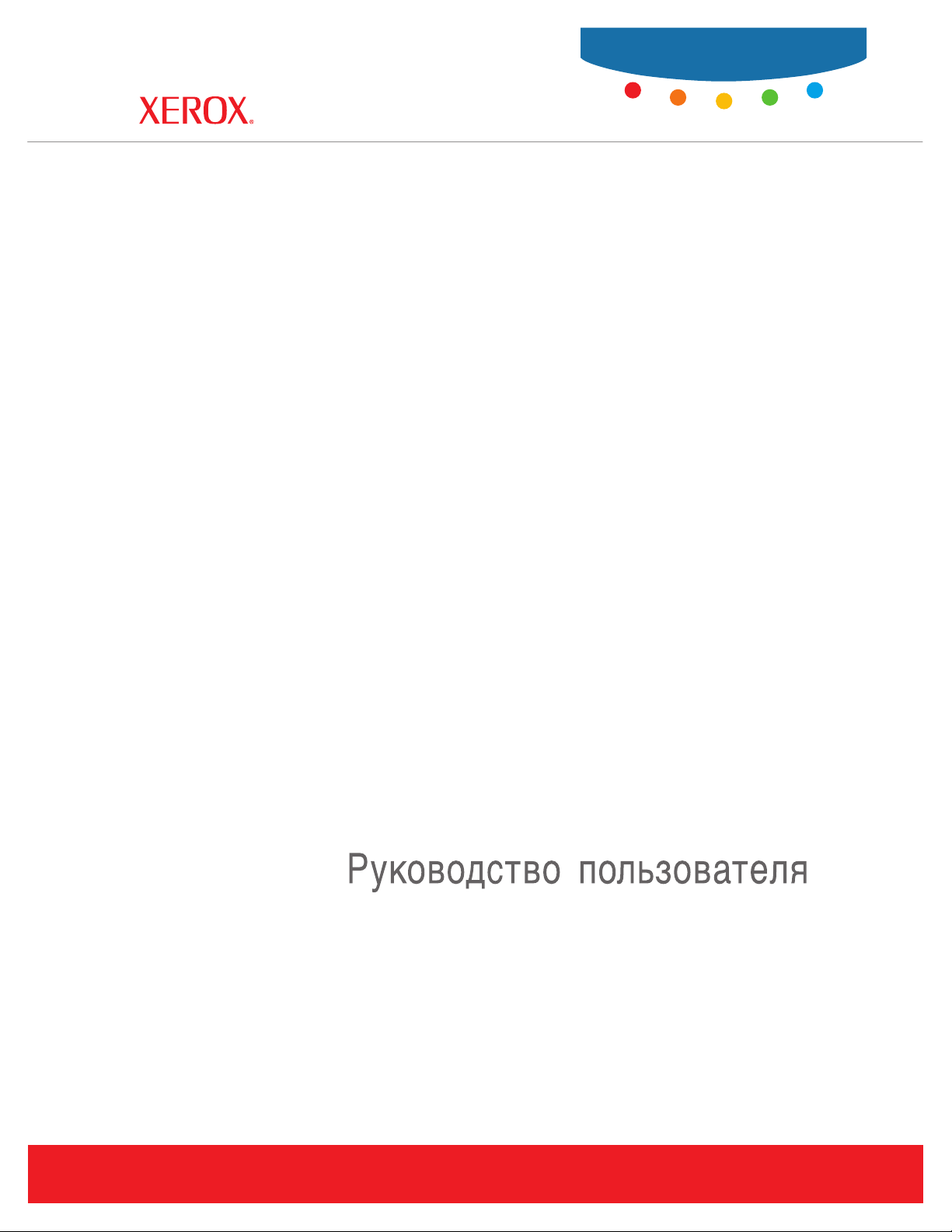
User Guide
Guide d’utilisation
Phaser ® 6360
color laser printer
Guida dell'utente
Benutzerhandbuch
Guía del usuario
Guia do Usuário
Gebruikershandleiding
Användarhandbok
Betjeningsvejledning
Εγχειρίδιο χρήστη
www.xerox.com/support
Page 2

Copyright © 2007 Xerox Corporation. Tous droits réservés. Le programme est soumis aux lois américaines sur la protection des
œuvres non publiées. Il est interdit de reproduire le contenu de cette publication sous quelque forme que ce soit sans l’autorisation
de Xerox Corporation.
La protection garantie par les droits d'auteur s'applique à tout ce qui se rapporte à la forme et au fond des informations et du
matériel étant actuellement permis par les dispositions législatives ou la jurisprudence ou accordés ci-après, y compris sans limite
aucune, le matériel provenant des programmes logiciels apparaissant sur les écrans tels que les styles, les modèles, les icônes,
l'aspect des pages écrans, etc.
®
XEROX
, CentreDirect®, CentreWare®, Phaser®, PhaserSMART®, PrintingScout™, TekColor™ et Walk-Up® sont des marques
commerciales de Xerox Corporation aux Etats-Unis et/ou dans d'autres pays.
Adobe
Reader®, Adobe Type Manager®, ATM™, Flash®, Macromedia®, Photoshop® et PostScript® sont des marques
commerciales de Adobe Systems Incorporated aux Etats-Unis et/ou dans d'autres pays.
®
Apple
, AppleTalk®, Bonjour®, ColorSync®, EtherTalk®, LaserWriter®, LocalTalk®, Macintosh®, Mac OS® et TrueType® sont
des marques commerciales de Apple Computer, Inc. aux Etats-Unis et/ou dans d'autres pays.
®
, HP-UX® et PCL® sont des marques commerciales de Hewlett-Packard Corporation aux Etats-Unis et/ou dans d'autres
HP-GL
pays.
®
et AIX® sont des marques commerciales de International Business Machines Corporation aux Etats-Unis et/ou dans
IBM
d'autres pays.
®
Microsoft
, Vista™, Windows® et Windows Server™ sont des marques commerciales de Microsoft Corporation aux Etats-Unis
et/ou dans d'autres pays.
®
, NetWare®, NDPS®, NDS®, Novell Directory Services®, IPX™ et Novell Distributed Print Services™ sont des marques
Novell
commerciales de Novell, Incorporated aux Etats-Unis et/ou dans d'autres pays.
SM
, Sun Microsystems™ et Solaris® sont des marques commerciales de Sun Microsystems, Incorporated aux Etats-Unis et/ou
Sun
dans d'autres pays.
®
est une marque commerciale de SWOP, Inc.
SWOP
®
est une marque commerciale aux Etats-Unis et dans d’autres pays, accordée sous licence exclusivement par le biais de
UNIX
X/Open Company Limited.
Au titre de partenaire E
NERGY STAR
Phaser 6360DT et Phaser 6360DX, répond aux directives E
E
NERGY STAR sont des marques déposées aux Etats-Unis.
®
, Xerox Corporation a déterminé que ce produit, configurations Phaser 6360DN,
NERGY STAR en matière d’efficacité énergétique. Le nom et le logo
®
Il se peut que les couleurs PANTONE
produites ne correspondent pas aux normes définies par PANTONE. Reportez-vous aux
publications PANTONE pour rechercher la couleur exacte. PANTONE
propriété de Pantone, Inc. © Pantone, Inc., 2000.
®
et les autres marques commerciales Pantone, Inc. sont la
Page 3
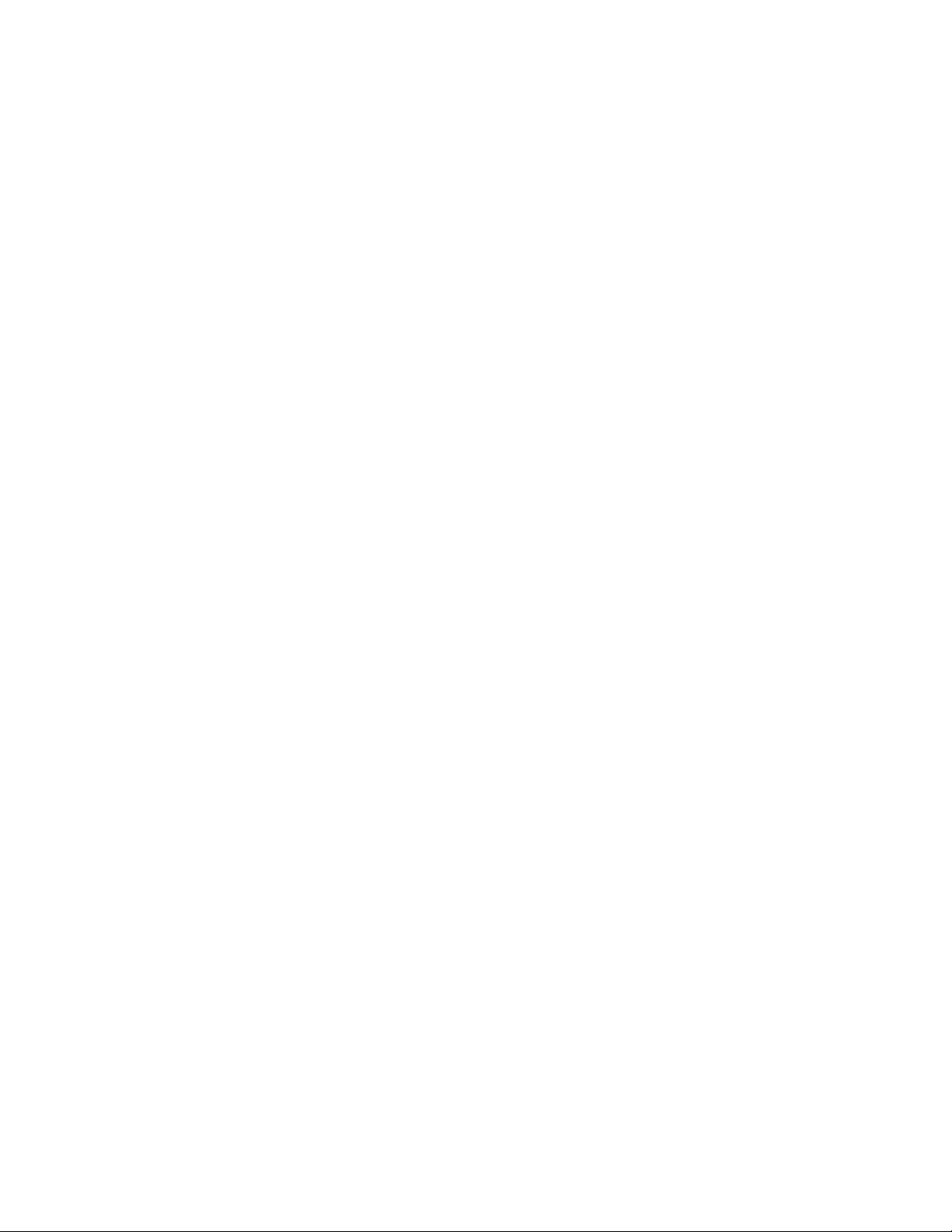
Sommaire
1 Caractéristiques de l’imprimante
Eléments de l'imprimante . . . . . . . . . . . . . . . . . . . . . . . . . . . . . . . . . . . . . . . . . . . . . . . . . . . 1-2
Vue avant latérale droite . . . . . . . . . . . . . . . . . . . . . . . . . . . . . . . . . . . . . . . . . . . . . . . 1-2
Vue arrière latérale gauche . . . . . . . . . . . . . . . . . . . . . . . . . . . . . . . . . . . . . . . . . . . . . 1-3
Vue intérieure . . . . . . . . . . . . . . . . . . . . . . . . . . . . . . . . . . . . . . . . . . . . . . . . . . . . . . . 1-3
Configurations de l’imprimante. . . . . . . . . . . . . . . . . . . . . . . . . . . . . . . . . . . . . . . . . . . . . . . 1-4
Caractéristiques standard . . . . . . . . . . . . . . . . . . . . . . . . . . . . . . . . . . . . . . . . . . . . . . 1-4
Configurations disponibles . . . . . . . . . . . . . . . . . . . . . . . . . . . . . . . . . . . . . . . . . . . . . 1-4
Options . . . . . . . . . . . . . . . . . . . . . . . . . . . . . . . . . . . . . . . . . . . . . . . . . . . . . . . . . . . . 1-5
Mises à niveau. . . . . . . . . . . . . . . . . . . . . . . . . . . . . . . . . . . . . . . . . . . . . . . . . . . . . . . 1-5
Panneau de commande . . . . . . . . . . . . . . . . . . . . . . . . . . . . . . . . . . . . . . . . . . . . . . . . . . . . . 1-6
Caractéristiques du panneau de commande . . . . . . . . . . . . . . . . . . . . . . . . . . . . . . . . 1-6
Disposition du panneau de commande . . . . . . . . . . . . . . . . . . . . . . . . . . . . . . . . . . . . 1-7
Carte du menu . . . . . . . . . . . . . . . . . . . . . . . . . . . . . . . . . . . . . . . . . . . . . . . . . . . . . . . 1-7
Pages d'informations . . . . . . . . . . . . . . . . . . . . . . . . . . . . . . . . . . . . . . . . . . . . . . . . . . 1-8
Pages d'échantillons . . . . . . . . . . . . . . . . . . . . . . . . . . . . . . . . . . . . . . . . . . . . . . . . . . 1-8
Informations supplémentaires . . . . . . . . . . . . . . . . . . . . . . . . . . . . . . . . . . . . . . . . . . . . . . . 1-10
Ressources. . . . . . . . . . . . . . . . . . . . . . . . . . . . . . . . . . . . . . . . . . . . . . . . . . . . . . . . . 1-10
Centre de support Xerox . . . . . . . . . . . . . . . . . . . . . . . . . . . . . . . . . . . . . . . . . . . . . . 1-11
2 Notions fondamentales sur le réseau
Présentation de l'installation et de la configuration réseau . . . . . . . . . . . . . . . . . . . . . . . . . . 2-2
Choix d’une connexion . . . . . . . . . . . . . . . . . . . . . . . . . . . . . . . . . . . . . . . . . . . . . . . . . . . . . 2-3
Connexion Ethernet (recommandée) . . . . . . . . . . . . . . . . . . . . . . . . . . . . . . . . . . . . . 2-3
Connexion USB . . . . . . . . . . . . . . . . . . . . . . . . . . . . . . . . . . . . . . . . . . . . . . . . . . . . . 2-4
Configuration de l'adresse réseau . . . . . . . . . . . . . . . . . . . . . . . . . . . . . . . . . . . . . . . . . . . . . 2-5
Adresses TCP/IP et IP. . . . . . . . . . . . . . . . . . . . . . . . . . . . . . . . . . . . . . . . . . . . . . . . . 2-5
Définition automatique de l’adresse IP de l’imprimante . . . . . . . . . . . . . . . . . . . . . . 2-6
Méthodes dynamiques de définition de l’adresse IP de l’imprimante . . . . . . . . . . . . 2-6
Définition manuelle de l’adresse IP de l’imprimante . . . . . . . . . . . . . . . . . . . . . . . . . 2-7
Installation des pilotes d’imprimante . . . . . . . . . . . . . . . . . . . . . . . . . . . . . . . . . . . . . . . . . . 2-9
Pilotes disponibles. . . . . . . . . . . . . . . . . . . . . . . . . . . . . . . . . . . . . . . . . . . . . . . . . . . . 2-9
Windows 2000 ou versions ultérieures . . . . . . . . . . . . . . . . . . . . . . . . . . . . . . . . . . . 2-10
Macintosh OS X, versions 10.2 et ultérieures. . . . . . . . . . . . . . . . . . . . . . . . . . . . . . 2-10
Imprimante laser couleur Phaser® 6360
i
Page 4
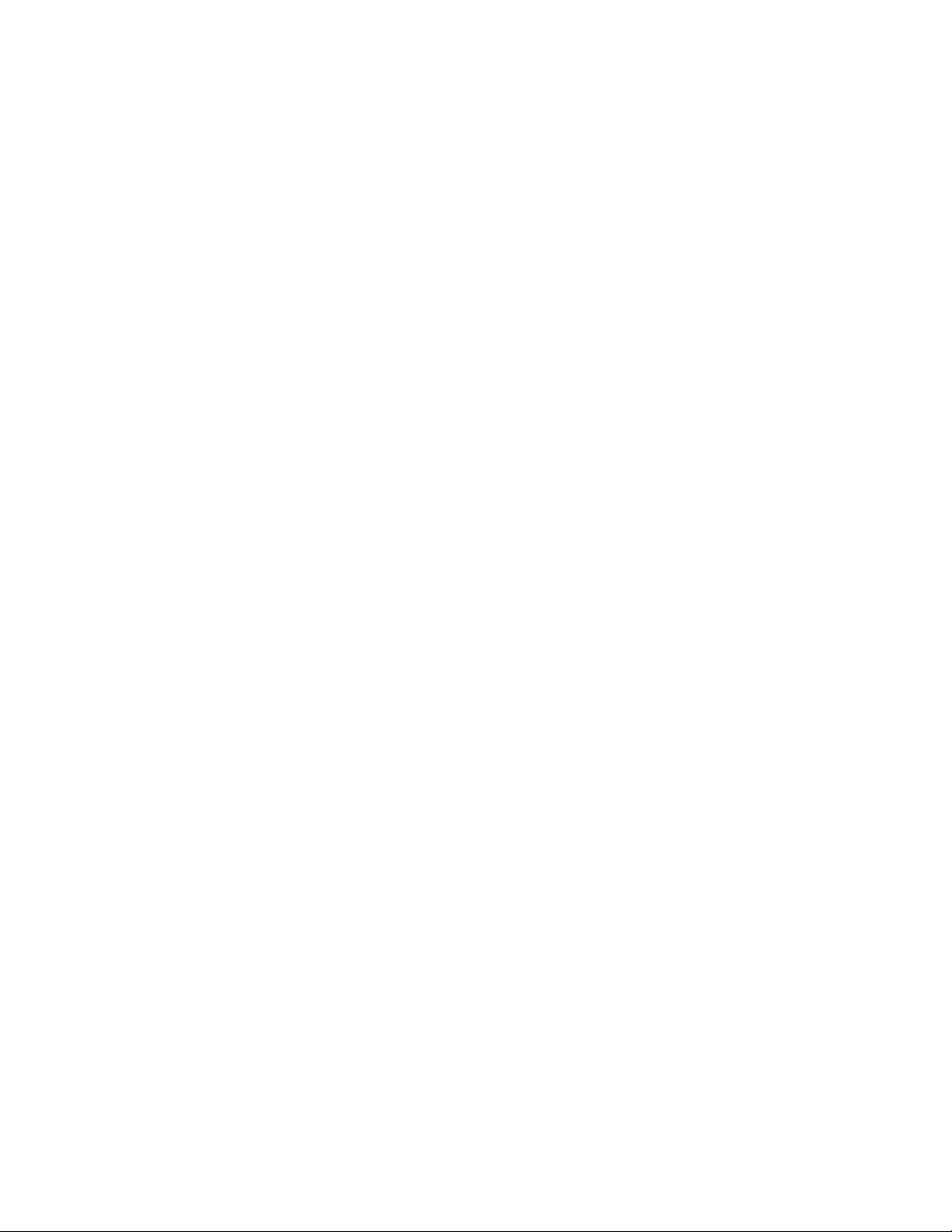
Sommaire
3 Notions fondamentales sur l'impression
Vue d'ensemble des principales étapes . . . . . . . . . . . . . . . . . . . . . . . . . . . . . . . . . . . . . . . . . 3-2
Papier et supports pris en charge . . . . . . . . . . . . . . . . . . . . . . . . . . . . . . . . . . . . . . . . . . . . . . 3-3
Instructions d’utilisation du papier . . . . . . . . . . . . . . . . . . . . . . . . . . . . . . . . . . . . . . . 3-4
Papier pouvant endommager l’imprimante. . . . . . . . . . . . . . . . . . . . . . . . . . . . . . . . . 3-5
Instructions de stockage du papier . . . . . . . . . . . . . . . . . . . . . . . . . . . . . . . . . . . . . . . 3-5
Formats et grammages de papier pris en charge . . . . . . . . . . . . . . . . . . . . . . . . . . . . . 3-6
Chargement du papier . . . . . . . . . . . . . . . . . . . . . . . . . . . . . . . . . . . . . . . . . . . . . . . . . . . . . . 3-9
Chargement du papier dans le bac 1 (MPT) . . . . . . . . . . . . . . . . . . . . . . . . . . . . . . . . 3-9
Utilisation de l'alimentation manuelle. . . . . . . . . . . . . . . . . . . . . . . . . . . . . . . . . . . . 3-13
Chargement du papier dans les bacs 2 à 5 . . . . . . . . . . . . . . . . . . . . . . . . . . . . . . . . 3-14
Sélection des options d'impression . . . . . . . . . . . . . . . . . . . . . . . . . . . . . . . . . . . . . . . . . . . 3-19
Sélection des préférences d’impression (Windows) . . . . . . . . . . . . . . . . . . . . . . . . . 3-19
Sélection des options pour un travail individuel (Windows) . . . . . . . . . . . . . . . . . . 3-20
Sélection des options pour un travail individuel (Macintosh) . . . . . . . . . . . . . . . . . 3-21
Impression recto-verso (sur les deux faces des feuilles) . . . . . . . . . . . . . . . . . . . . . . . . . . . 3-24
Instructions d'impression recto-verso automatique. . . . . . . . . . . . . . . . . . . . . . . . . . 3-24
Options de bord de reliure. . . . . . . . . . . . . . . . . . . . . . . . . . . . . . . . . . . . . . . . . . . . . 3-25
Sélection de l'impression recto-verso . . . . . . . . . . . . . . . . . . . . . . . . . . . . . . . . . . . . 3-26
Impression sur des supports spéciaux . . . . . . . . . . . . . . . . . . . . . . . . . . . . . . . . . . . . . . . . . 3-27
Impression de transparents . . . . . . . . . . . . . . . . . . . . . . . . . . . . . . . . . . . . . . . . . . . . 3-27
Impression d'enveloppes . . . . . . . . . . . . . . . . . . . . . . . . . . . . . . . . . . . . . . . . . . . . . . 3-33
Impression d’étiquettes . . . . . . . . . . . . . . . . . . . . . . . . . . . . . . . . . . . . . . . . . . . . . . . 3-36
Impression sur du papier glacé . . . . . . . . . . . . . . . . . . . . . . . . . . . . . . . . . . . . . . . . . 3-41
Impression sur du papier au format personnalisé . . . . . . . . . . . . . . . . . . . . . . . . . . . 3-46
Création de types de papier personnalisés. . . . . . . . . . . . . . . . . . . . . . . . . . . . . . . . . . . . . . 3-49
Imprimante laser couleur Phaser® 6360
ii
Page 5
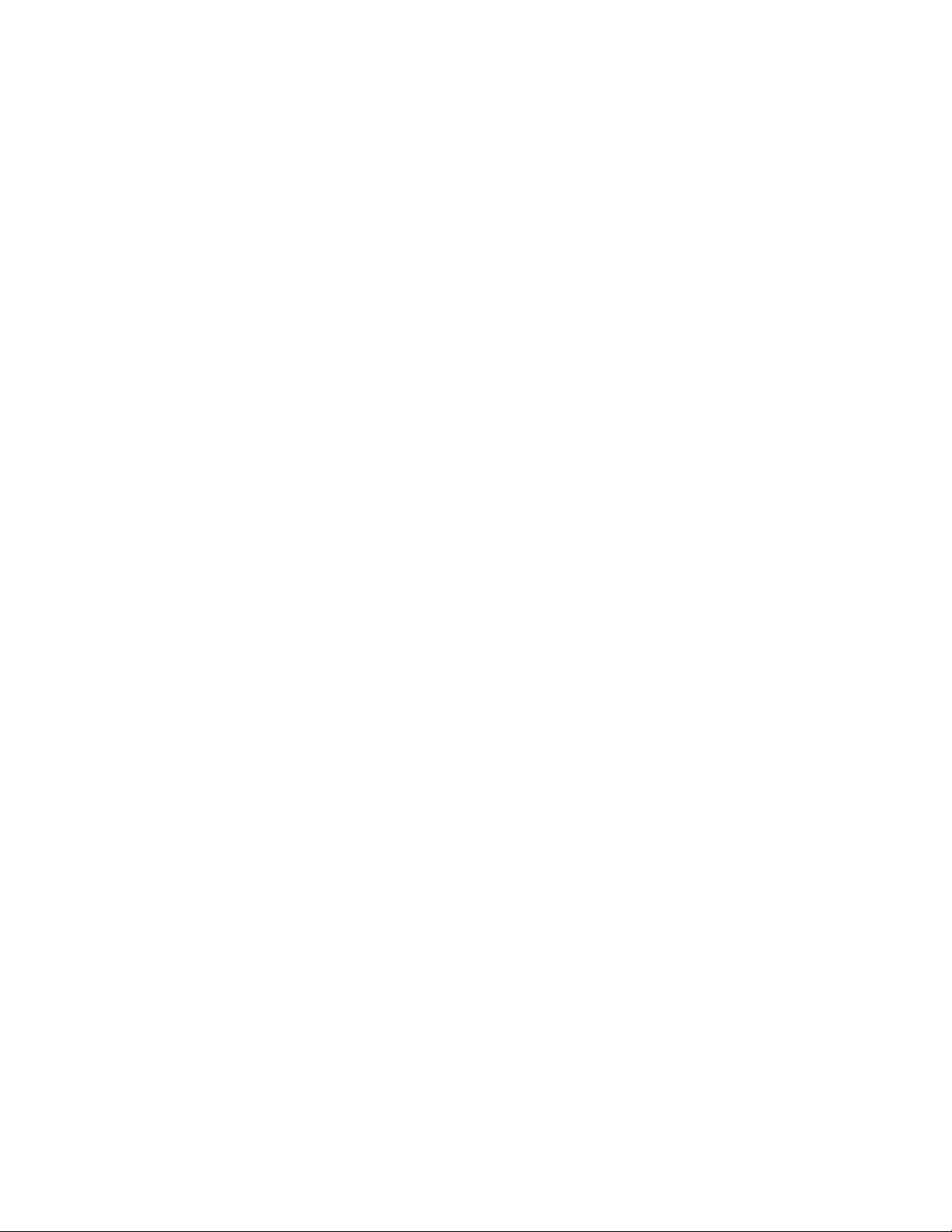
Sommaire
4 Qualité d’impression
Contrôle de la qualité de vos impressions . . . . . . . . . . . . . . . . . . . . . . . . . . . . . . . . . . . . . . . 4-2
Sélection d’un mode de qualité d’impression . . . . . . . . . . . . . . . . . . . . . . . . . . . . . . . 4-3
Réglage des couleurs. . . . . . . . . . . . . . . . . . . . . . . . . . . . . . . . . . . . . . . . . . . . . . . . . . 4-4
Résolution des problèmes de qualité d'impression . . . . . . . . . . . . . . . . . . . . . . . . . . . . . . . . 4-6
Lignes, taches ou stries . . . . . . . . . . . . . . . . . . . . . . . . . . . . . . . . . . . . . . . . . . . . . . . . 4-7
Répétition des défauts . . . . . . . . . . . . . . . . . . . . . . . . . . . . . . . . . . . . . . . . . . . . . . . . . 4-8
Défaut d’alignement des couleurs. . . . . . . . . . . . . . . . . . . . . . . . . . . . . . . . . . . . . . . . 4-9
Fixation incomplète. . . . . . . . . . . . . . . . . . . . . . . . . . . . . . . . . . . . . . . . . . . . . . . . . . 4-10
Couleurs trop claires ou trop sombres. . . . . . . . . . . . . . . . . . . . . . . . . . . . . . . . . . . . 4-11
Gris non neutres . . . . . . . . . . . . . . . . . . . . . . . . . . . . . . . . . . . . . . . . . . . . . . . . . . . . 4-12
Couleurs variant d’un ordinateur à l’autre . . . . . . . . . . . . . . . . . . . . . . . . . . . . . . . . 4-12
Paramètres couleur non appliqués. . . . . . . . . . . . . . . . . . . . . . . . . . . . . . . . . . . . . . . 4-13
Pas de correspondance entre les couleurs imprimées et celles du moniteur. . . . . . . 4-13
Pas de correspondance avec les couleurs PANTONE® . . . . . . . . . . . . . . . . . . . . . . 4-14
Zone d'impression non centrée sur le papier. . . . . . . . . . . . . . . . . . . . . . . . . . . . . . . 4-15
5 Maintenance
Nettoyage de l’imprimante . . . . . . . . . . . . . . . . . . . . . . . . . . . . . . . . . . . . . . . . . . . . . . . . . . 5-2
Nettoyage de l’extérieur de l’imprimante . . . . . . . . . . . . . . . . . . . . . . . . . . . . . . . . . . 5-2
Nettoyage du capteur de densité . . . . . . . . . . . . . . . . . . . . . . . . . . . . . . . . . . . . . . . . . 5-2
Commande de consommables . . . . . . . . . . . . . . . . . . . . . . . . . . . . . . . . . . . . . . . . . . . . . . . . 5-5
Consommables . . . . . . . . . . . . . . . . . . . . . . . . . . . . . . . . . . . . . . . . . . . . . . . . . . . . . . 5-5
Eléments de maintenance courante . . . . . . . . . . . . . . . . . . . . . . . . . . . . . . . . . . . . . . . 5-5
Quand faut-il commander des consommables ? . . . . . . . . . . . . . . . . . . . . . . . . . . . . . 5-6
Recyclage des consommables. . . . . . . . . . . . . . . . . . . . . . . . . . . . . . . . . . . . . . . . . . . 5-6
Demande d'un kit de maintenance. . . . . . . . . . . . . . . . . . . . . . . . . . . . . . . . . . . . . . . . . . . . . 5-7
Déplacement et remballage de l’imprimante. . . . . . . . . . . . . . . . . . . . . . . . . . . . . . . . . . . . . 5-8
Précautions à prendre lors du déplacement de l’imprimante . . . . . . . . . . . . . . . . . . . 5-8
Déplacement de l’imprimante dans un même bureau. . . . . . . . . . . . . . . . . . . . . . . . . 5-8
Préparation de l’imprimante en vue de son transport . . . . . . . . . . . . . . . . . . . . . . . . . 5-8
Imprimante laser couleur Phaser® 6360
iii
Page 6
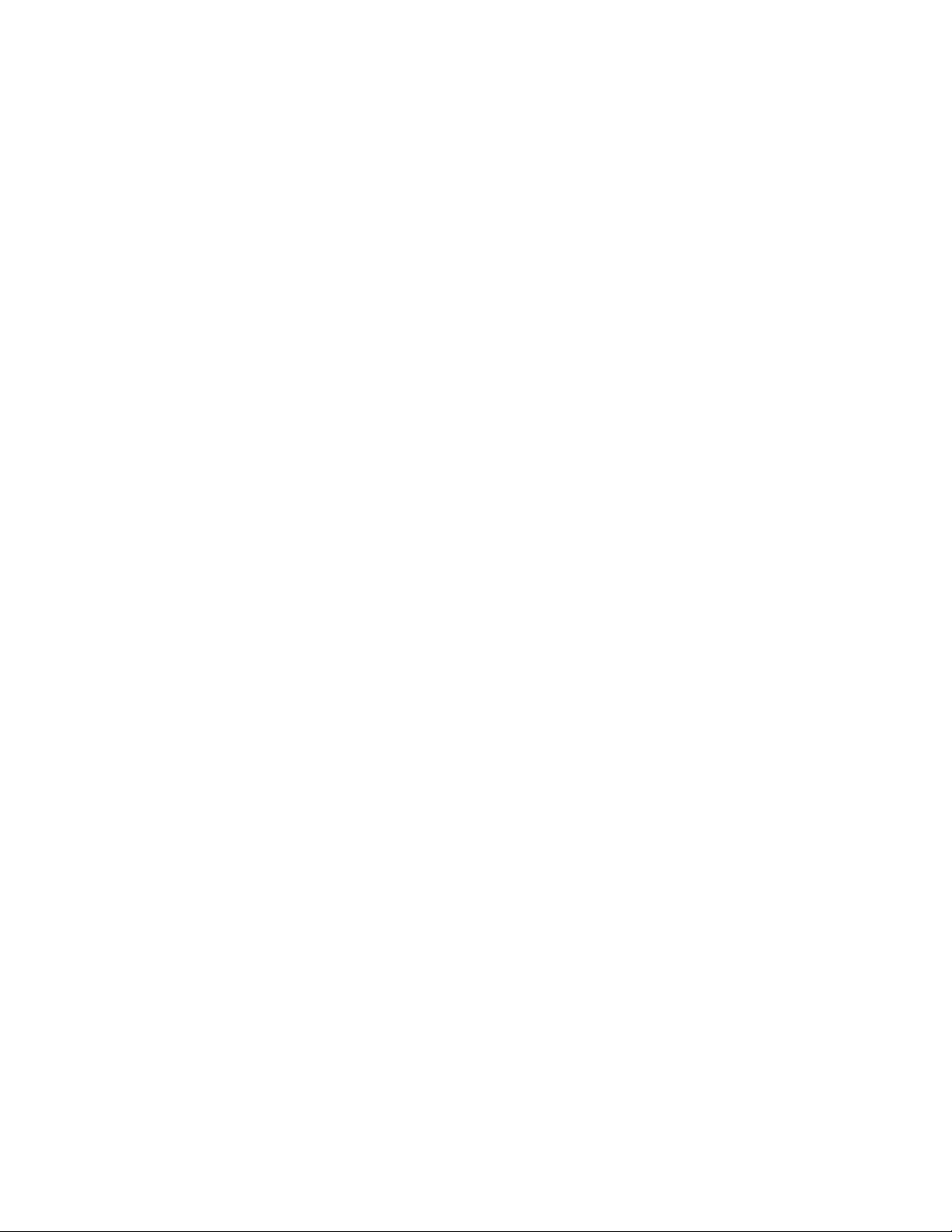
Sommaire
6 Dépannage
Elimination des bourrages papier . . . . . . . . . . . . . . . . . . . . . . . . . . . . . . . . . . . . . . . . . . . . . 6-2
Prévention des bourrages . . . . . . . . . . . . . . . . . . . . . . . . . . . . . . . . . . . . . . . . . . . . . . 6-2
Défaut d'alimentation dans le bac 1 (MPT) . . . . . . . . . . . . . . . . . . . . . . . . . . . . . . . . 6-2
Défaut d'alimentation dans les bacs 2 à 5 . . . . . . . . . . . . . . . . . . . . . . . . . . . . . . . . . . 6-5
Bourrage dans le fuser. . . . . . . . . . . . . . . . . . . . . . . . . . . . . . . . . . . . . . . . . . . . . . . . . 6-7
Bourrage dans l'unité recto-verso . . . . . . . . . . . . . . . . . . . . . . . . . . . . . . . . . . . . . . . . 6-9
Bourrage au niveau du rouleau de calage . . . . . . . . . . . . . . . . . . . . . . . . . . . . . . . . . 6-10
Pour obtenir de l'aide . . . . . . . . . . . . . . . . . . . . . . . . . . . . . . . . . . . . . . . . . . . . . . . . . . . . . . 6-13
Messages du panneau de commande . . . . . . . . . . . . . . . . . . . . . . . . . . . . . . . . . . . . 6-13
Alertes PrintingScout . . . . . . . . . . . . . . . . . . . . . . . . . . . . . . . . . . . . . . . . . . . . . . . . 6-13
Support technique PhaserSMART . . . . . . . . . . . . . . . . . . . . . . . . . . . . . . . . . . . . . . 6-14
Assistant de support en ligne . . . . . . . . . . . . . . . . . . . . . . . . . . . . . . . . . . . . . . . . . . 6-14
Liens Web . . . . . . . . . . . . . . . . . . . . . . . . . . . . . . . . . . . . . . . . . . . . . . . . . . . . . . . . . 6-15
A Sécurité de l’utilisateur
Index
Imprimante laser couleur Phaser® 6360
iv
Page 7
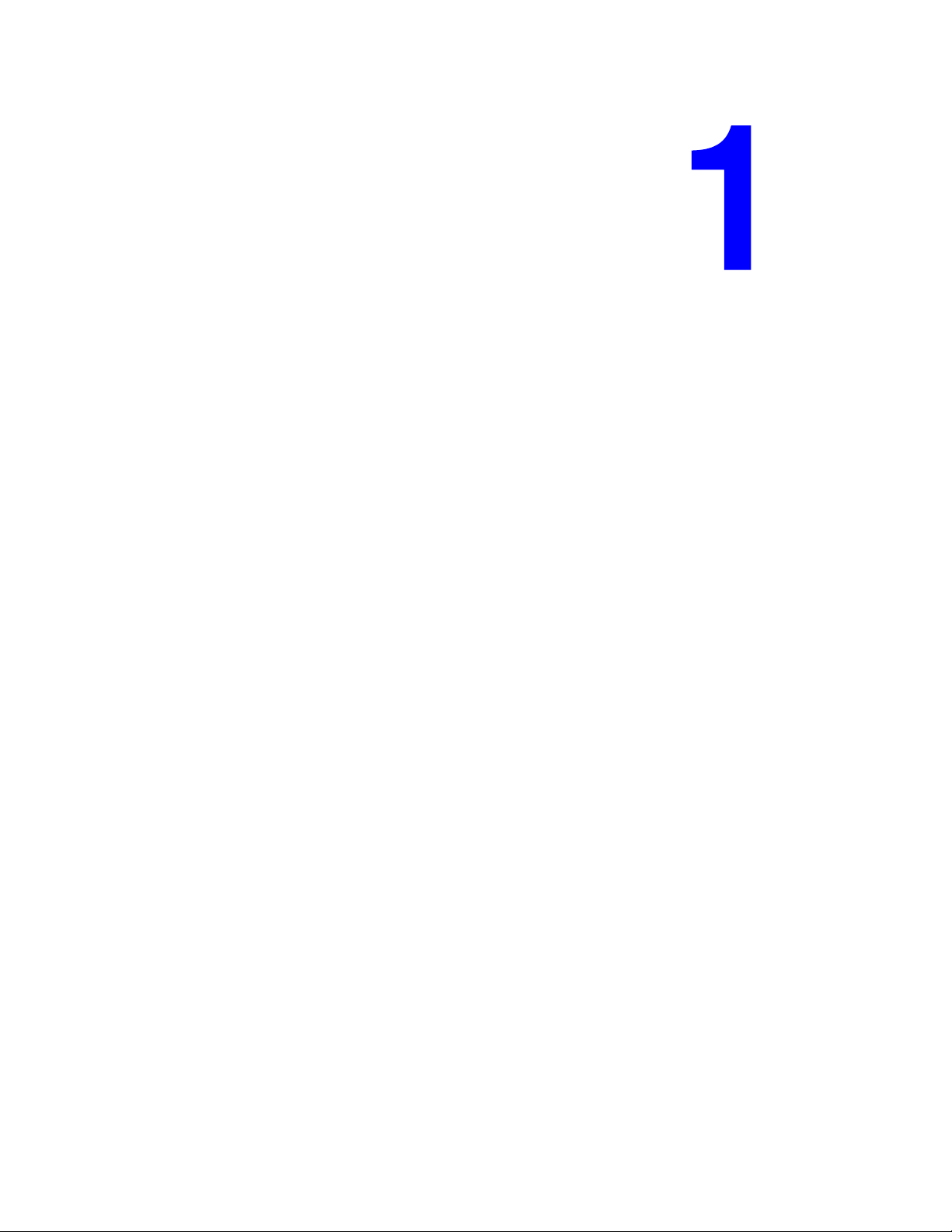
Caractéristiques de l’imprimante
Ce chapitre contient les sections suivantes :
■ Eléments de l'imprimante à la page 1-2
■ Configurations de l’imprimante à la page 1-4
■ Panneau de commande à la page 1-6
■ Informations supplémentaires à la page 1-10
Imprimante laser couleur Phaser® 6360
1-1
Page 8
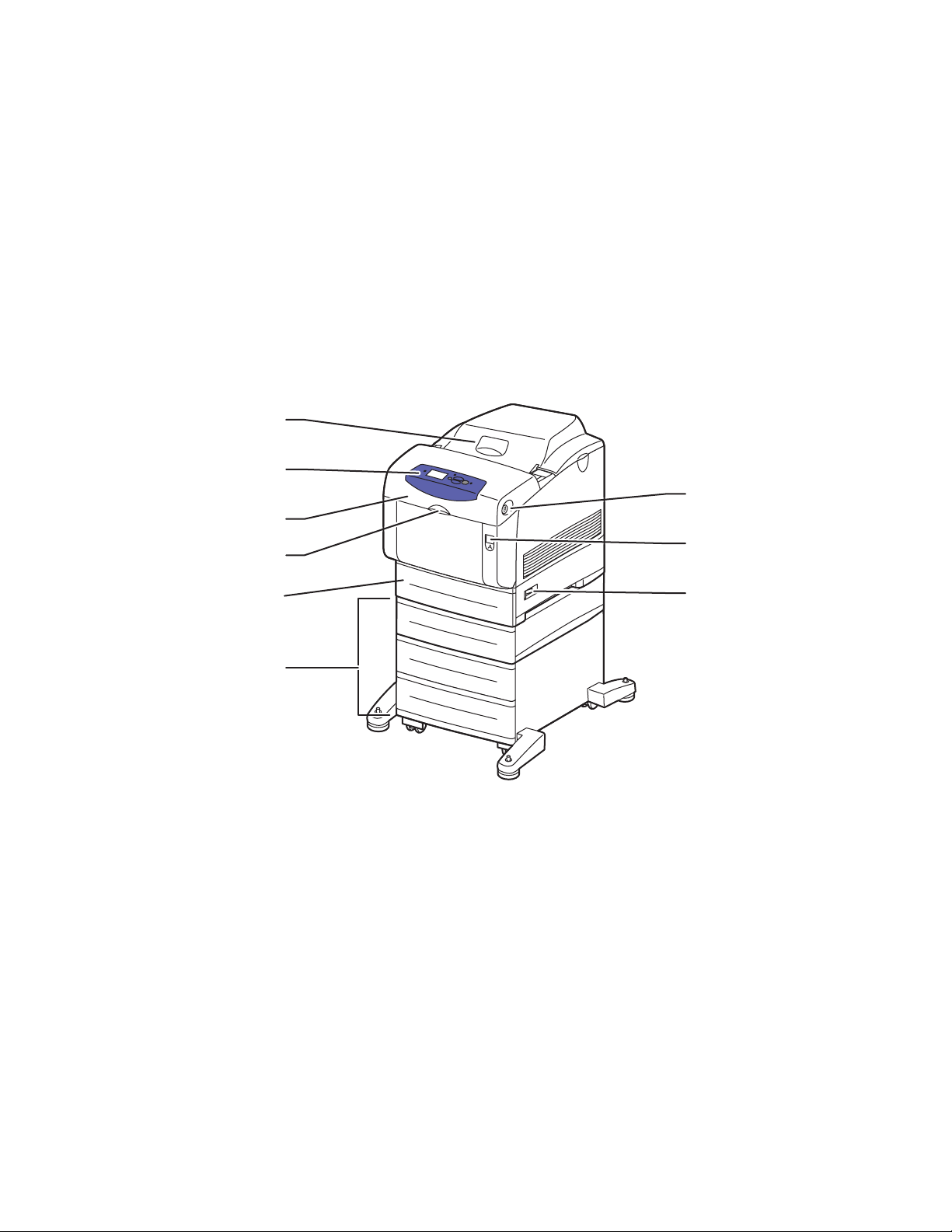
Eléments de l'imprimante
Cette section aborde les points suivants :
■ Vue avant latérale droite à la page 1-2
■ Vue arrière latérale gauche à la page 1-3
■ Vue intérieure à la page 1-3
■ Configurations de l’imprimante à la page 1-4
Vue avant latérale droite
1
2
3
4
Eléments de l'imprimante
7
8
5
6
1. Capot supérieur
2. Panneau de commande
3. Capot avant
4. Poignée d’ouverture du bac 1 multisupport (MPT)
5. Bac 2
6. Bacs 3, 4 et 5 (en option)
7. Bouton d'ouverture du capot avant B
8. Loquet d’ouverture du capot avant A
9. Commutateur d’alimentation
9
6360-040
Imprimante laser couleur Phaser® 6360
1-2
Page 9
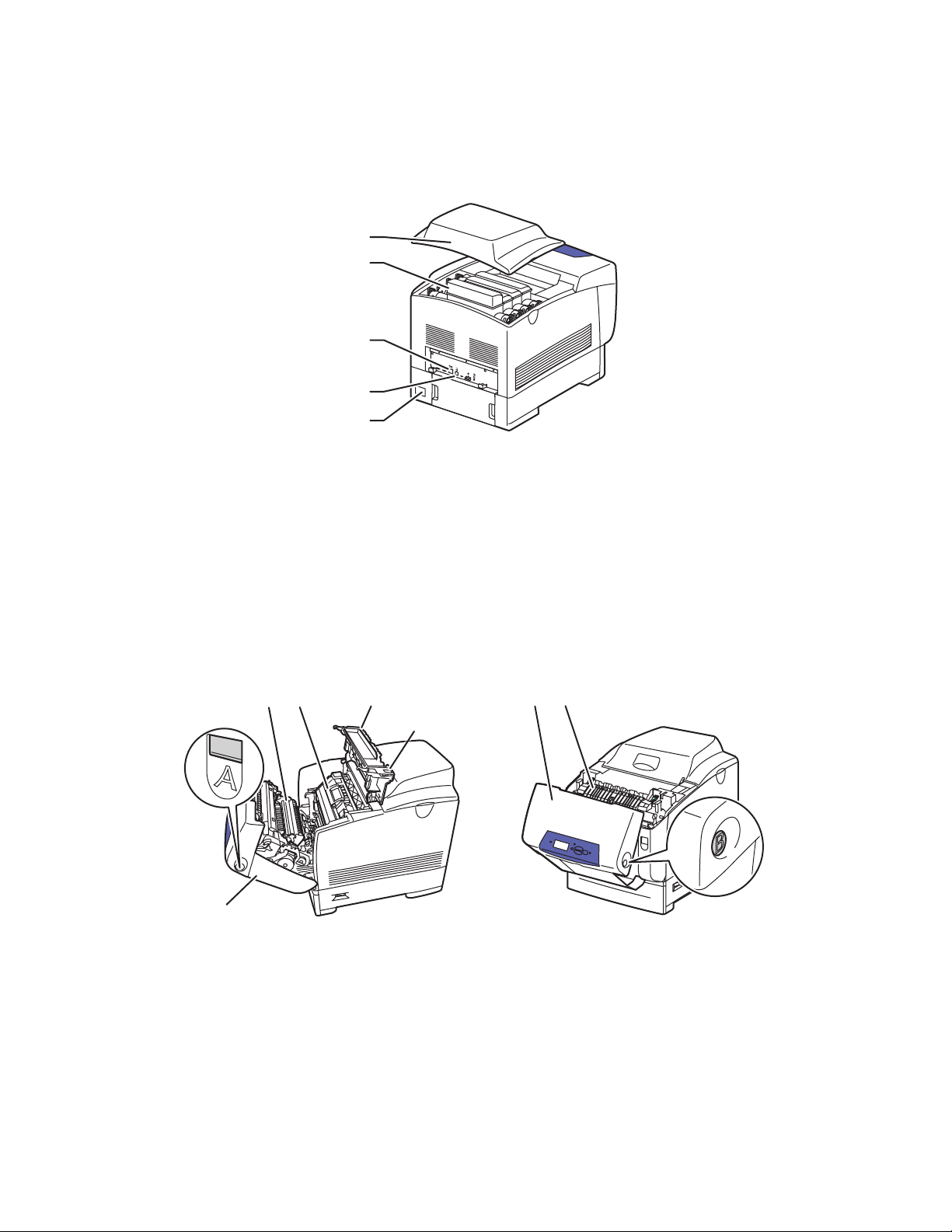
Vue arrière latérale gauche
Eléments de l'imprimante
1. Capot supérieur
2. Cartouches de toner (grande capacité)
3. Connexion USB
4. Connexion Ethernet 10/100 Base-Tx
5. Connexion du cordon d’alimentation
Vue intérieure
Capots A et C ouverts Capot B ouvert
432
5
21
1
1. Capot avant A
2. Rouleau de transfert
3. Unité imageur
4. Capot C
5. Loquet du capot C
6360-042
1. Capot avant B
2. Fuser
Imprimante laser couleur Phaser® 6360
1-3
6360-043
Page 10
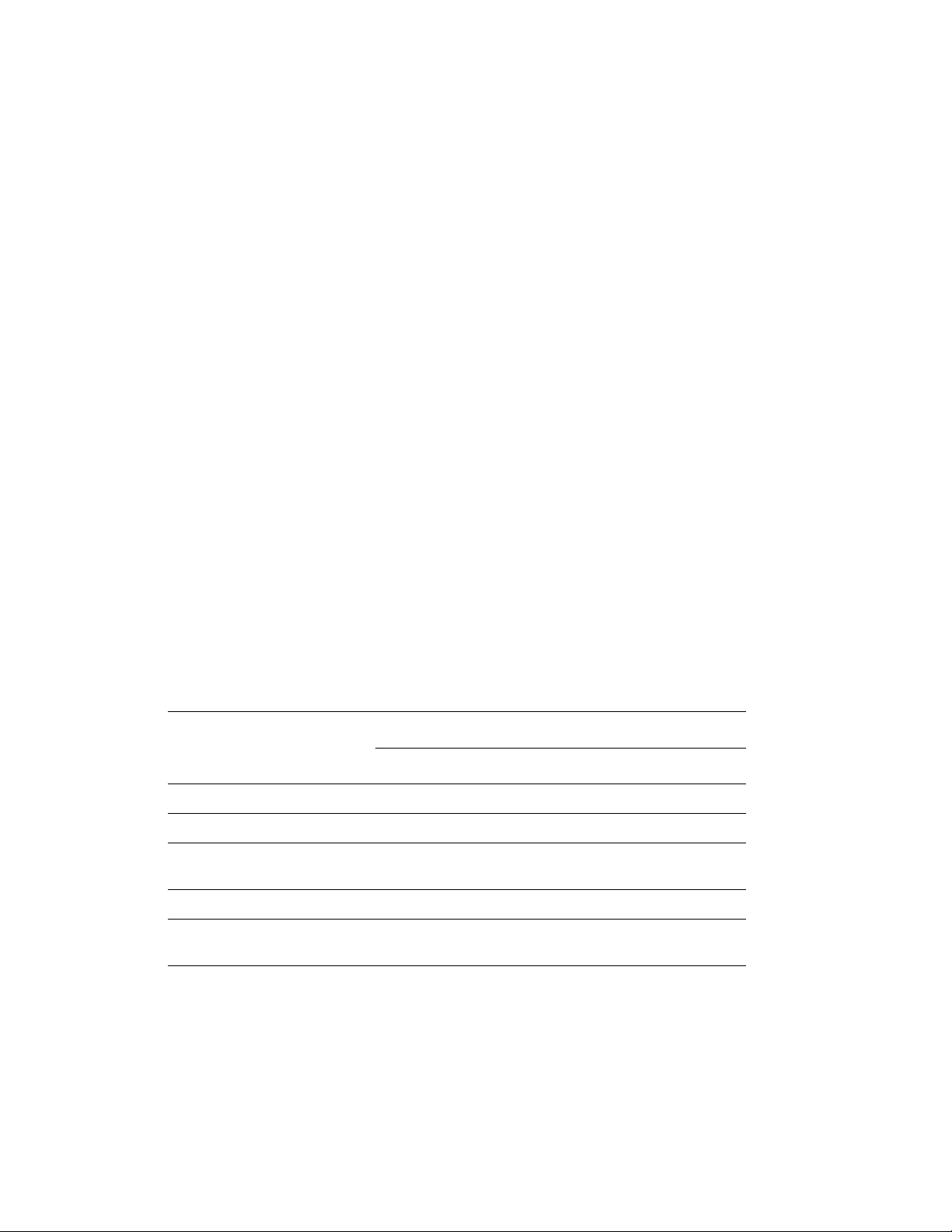
Configurations de l’imprimante
Cette section aborde les points suivants :
■ Caractéristiques standard à la page 1-4
■ Configurations disponibles à la page 1-4
■ Options à la page 1-5
■ Mises à niveau à la page 1-5
Caractéristiques standard
■ Vitesse d'impression maximale (pages par minute) :
■ 42 ppm couleur
■ 42 ppm monochrome
■ Résolution maximale (ppp) : 2400
■ Polices : PostScript et PCL
■ Bacs :
■ Bac 1 (MPT) : Capacité de 150 feuilles
■ Bac 2 : Capacité de 550 feuilles
■ Connexion :
■ USB 2.0
■ Ethernet 10/100 Base-Tx
Configurations de l’imprimante
Configurations disponibles
Configurations de l’imprimante
Fonctions
Mémoire (Mo) 256 256 512 512
Disque dur Non* Non* Non* Oui
Impression recto-verso
automatique
Chargeur 550 feuilles (bac 3) Non* Non* Oui Non*
Chargeur 1100 feuilles
(bacs 3 et 4 ou bacs 4 et 5)
*Cette option peut être acquise séparément pour ces configurations.
6360N 6360DN 6360DT 6360DX
Non Oui Oui Oui
Non* Non* Non* Oui
Imprimante laser couleur Phaser® 6360
1-4
Page 11
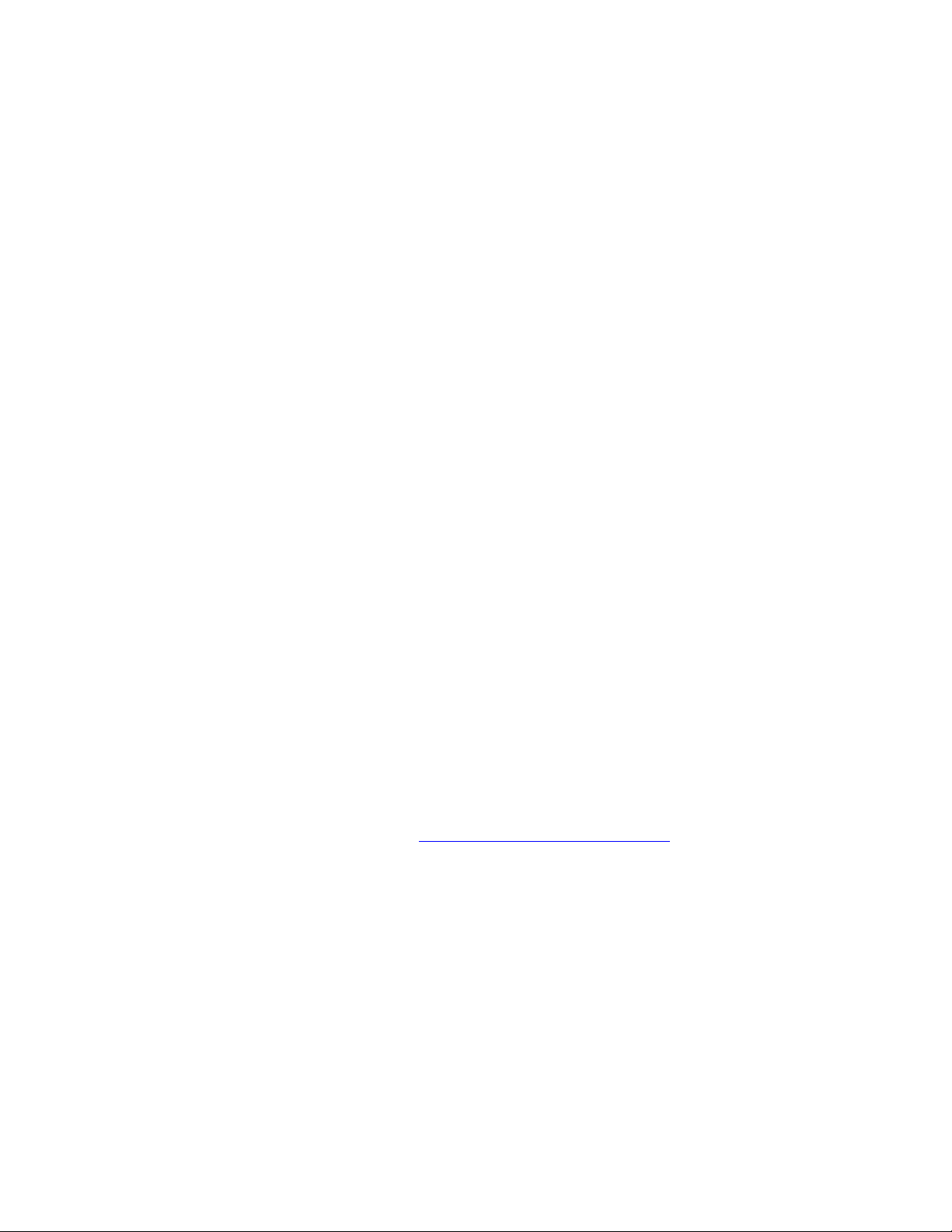
Configurations de l’imprimante
Options
Vous pouvez commander des bacs, de la mémoire, ainsi qu'un disque dur supplémentaires si
ces éléments ne figurent pas dans la configuration standard de votre imprimante. Imprimez la
page de configuration pour connaître les options déjà installées sur votre système. Pour savoir
comment imprimer la page de configuration, reportez-vous à la section Pages d'informations à
la page 1-8.
Bacs supplémentaires
■ Chargeur 550 feuilles
■ Chargeur grande capacité 1100 feuilles
Les modèles d'imprimante Phaser 6360 acceptent les combinaisons de bacs suivantes :
■ Un chargeur 550 feuilles (bac 3)
■ Un chargeur grande capacité 1100 feuilles (bacs 3 et 4)
■ Un chargeur 550 feuilles (bac 3) et un chargeur grande capacité 1100 feuilles (bacs 4 et 5)
Mémoire
Toutes les configurations disposent de deux emplacements mémoire prenant en charge des
modules SODIMM de 256 Mo et 512 Mo (jusqu'à un total de 1 Go).
Disque dur
Le disque dur a une capacité minimale de 40 Go et fournit les caractéristiques d'imprimante
additionnelles suivantes :
■ Travaux de type Impression protégée, Impression personnelle, Impression de travaux
enregistrés personnels, Imprimer avec, Impression d'épreuves, Impression enregistrée.
■ Stockage des polices
Mises à niveau
Pour commander le kit de mise à niveau Phaser 6360N à 6360DN, contactez votre revendeur
local ou rendez-vous sur le site Web www.xerox.com/office/6360supplies
.
Imprimante laser couleur Phaser® 6360
1-5
Page 12
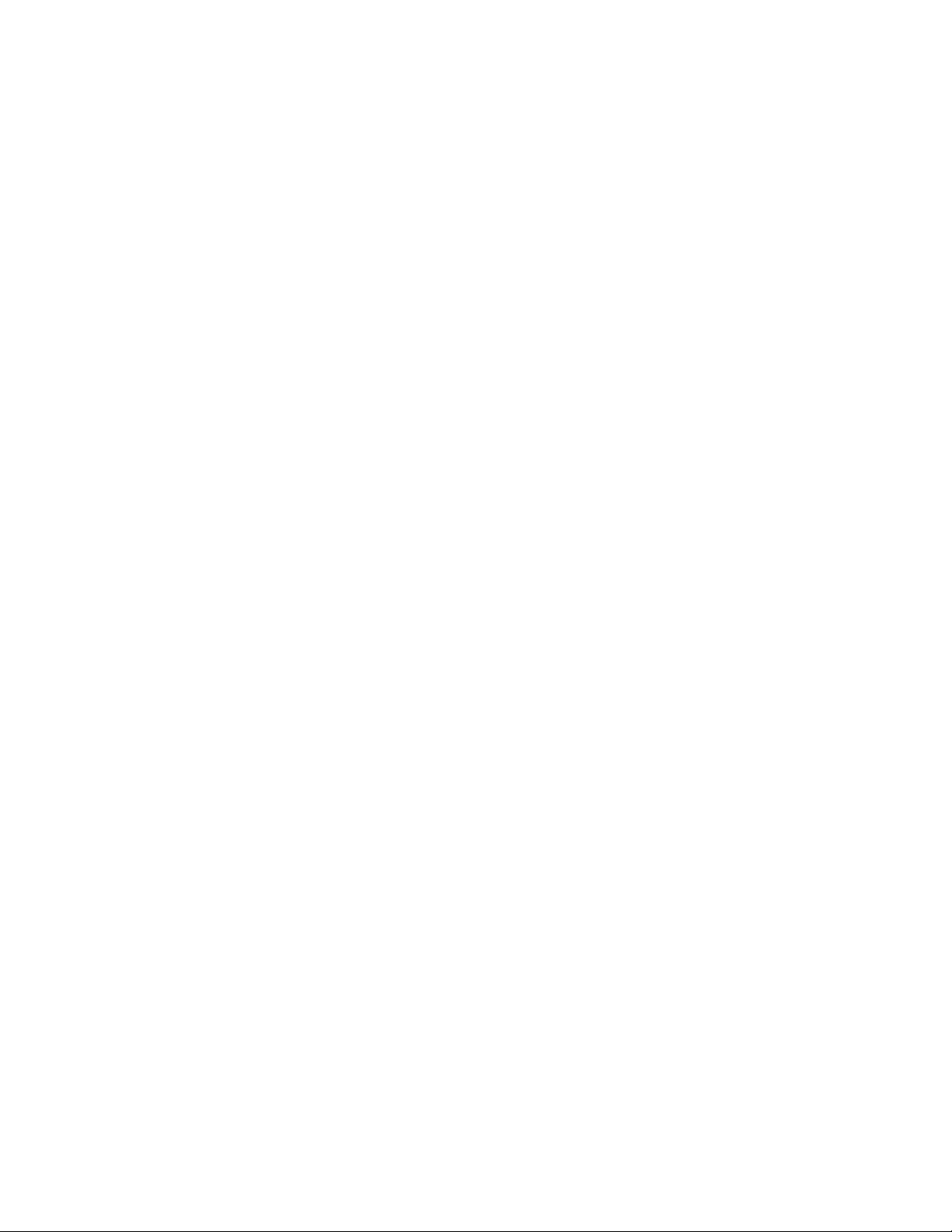
Panneau de commande
Panneau de commande
Cette section aborde les points suivants :
■ Caractéristiques du panneau de commande à la page 1-6
■ Disposition du panneau de commande à la page 1-7
■ Carte du menu à la page 1-7
■ Pages d'informations à la page 1-8
■ Pages d'échantillons à la page 1-8
Caractéristiques du panneau de commande
Le panneau de commande :
■ Affiche l’état de fonctionnement de l’imprimante (par exemple, Impression, Prêt à
imprimer
■ Avertit de la nécessité de charger du papier, de commander et remplacer des
consommables et d’éliminer des bourrages ;
■ Permet d’accéder à des outils et des pages d’informations pour vous aider à résoudre les
problèmes ;
■ Permet de modifier les paramètres de l’imprimante et ceux du réseau ;
■ Permet d'accéder à l'état des consommables.
), ainsi que les erreurs d’imprimante et les avertissements ;
Imprimante laser couleur Phaser® 6360
1-6
Page 13
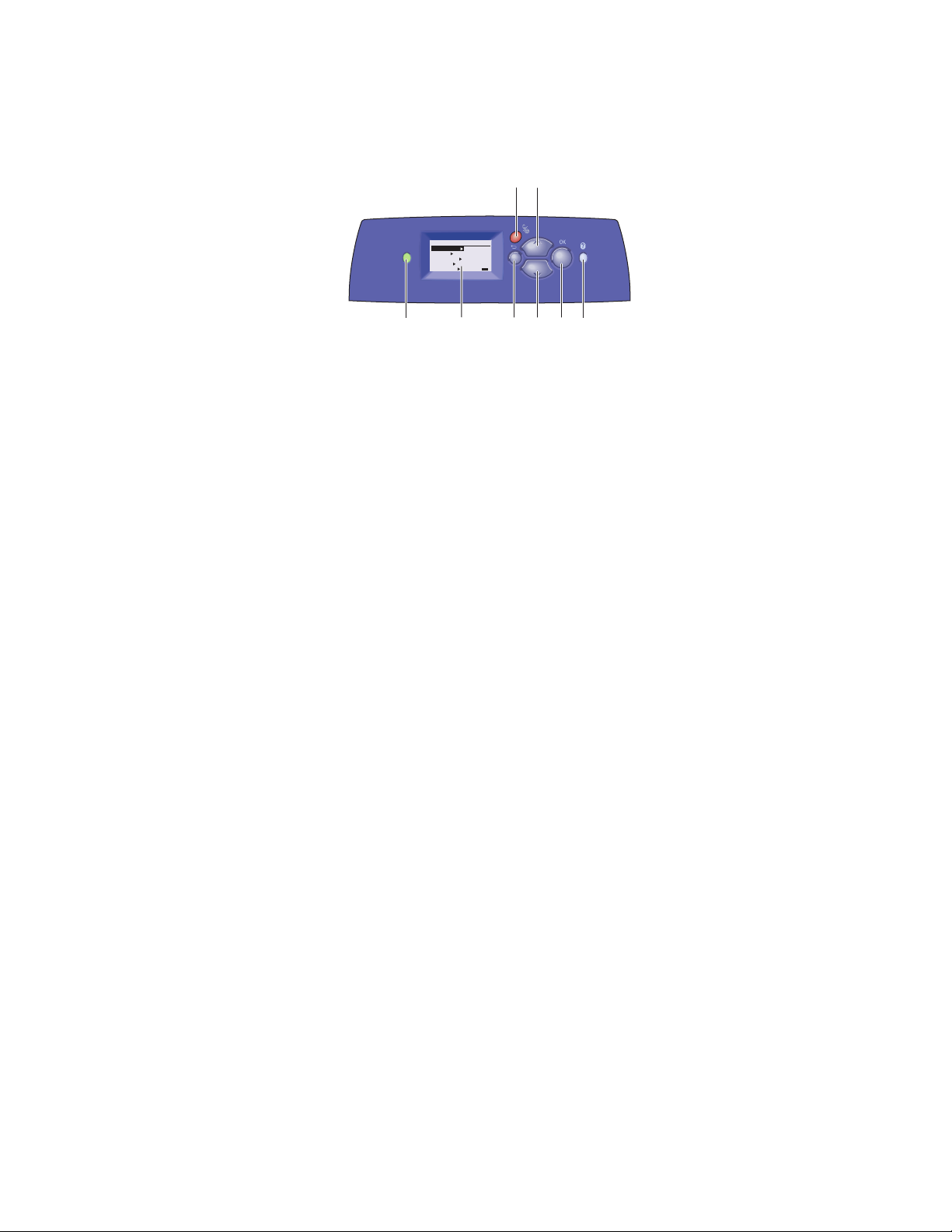
Disposition du panneau de commande
2%!$94/02).4
7ALK5P&EATURES
)NFORMATION
0APER4RAY3ETUP
0RINTER3ETUP
4ROUBLESHOOTING
#-9+
Panneau de commande
1. Voyant d’état :
Ver t : L'imprimante est prête à imprimer.
Jaune : Condition d'avertissement,
l'impression se poursuit.
Rouge : Séquence de démarrage ou condition
d'erreur.
Clignotement : L'imprimante est occupée ou
en cours de préchauffage.
2. L’affichage graphique indique les messages
d’état, les menus et les niveaux de toner.
3. Bouton Annuler
Annule le travail d’impression en cours.
4. Bouton Précédent
Revient à l’option de menu précédente.
5. Bouton Flèche haut
Permet de faire défiler les menus vers le haut.
6. Bouton Flèche bas
Permet de faire défiler les menus vers le bas.
7. Bouton OK
Accepte le paramètre sélectionné.
8. Bouton Aide (?)
Affiche un message d’aide contenant des
informations sur l’imprimante, telles que son
état, les messages d’erreur et les informations
de maintenance.
Carte du menu
La carte du menu vous aide à naviguer dans les menus du panneau de commande. Pour
l'imprimer :
1. Sur le panneau de commande, sélectionnez
2. Sélectionnez
Carte du menu et appuyez sur le bouton OK.
Informations et appuyez sur le bouton OK.
Remarque : L'impression de la carte du menu permet de connaître les différentes pages
d'informations disponibles pour l'impression.
Imprimante laser couleur Phaser® 6360
1-7
Page 14
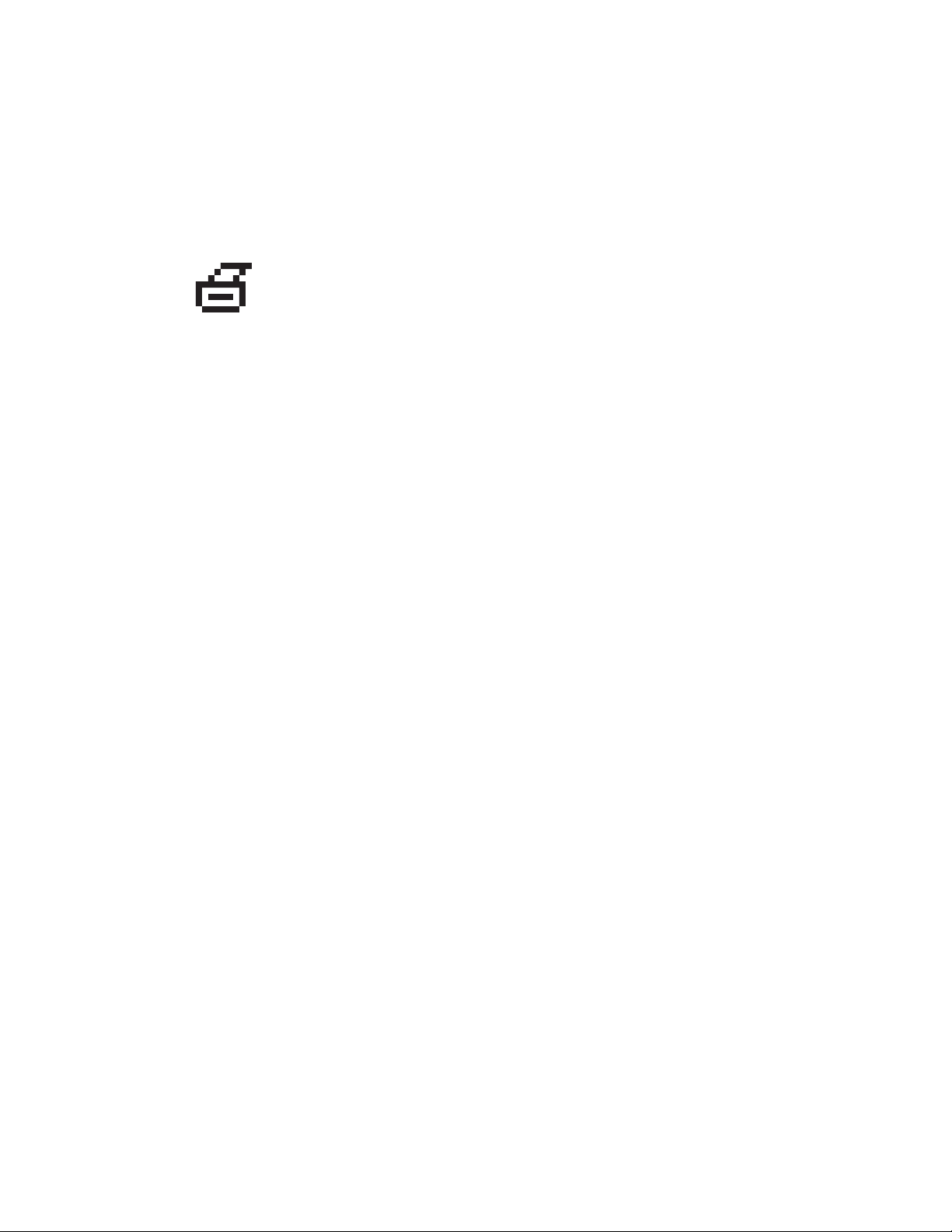
Panneau de commande
Pages d'informations
L’imprimante est livrée avec une série de pages d’informations ayant pour but de vous aider à
obtenir les meilleurs résultats d’impression. Vous accédez à ces pages à partir du panneau de
commande. Pour connaître l'emplacement de ces informations dans la structure du menu du
panneau de commande, imprimez la carte du menu.
Remarque : Cette icône d'impression apparaît en regard des titres de pages
d'informations disponibles pour l'impression. Lorsque la page apparaît en
surbrillance sur le panneau de commande, appuyez sur le bouton OK pour
l'imprimer.
Par exemple, pour imprimer la page Configuration ou Utilisation des consommables afin
d'obtenir des informations à jour sur votre imprimante, procédez comme suit :
1. Sur le panneau de commande, sélectionnez
2. Sélectionnez
3. Sélectionnez
appuyez sur le bouton OK.
Remarque : Vous pouvez également imprimer des pages d'informations à partir des Services
Internet CentreWare (CentreWare IS) ou du pilote d'imprimante.
Pages d’informations et appuyez sur le bouton OK.
Page de configuration ou Page Utilisation des consommables et
Informations et appuyez sur le bouton OK.
Pages d'échantillons
L’imprimante est livrée avec une série de pages échantillons qui illustrent différentes fonctions
de l’imprimante.
Pour imprimer des pages échantillons :
1. Sur le panneau de commande, sélectionnez
2. Sélectionnez
3. Sélectionnez la page échantillon appropriée et appuyez sur le bouton OK.
Pages échantillons et appuyez sur le bouton OK.
Pages d'échantillons de couleurs
Les pages d'échantillons de couleurs vous aident à sélectionner les couleurs à utiliser dans vos
travaux d'impression. Chaque page répertorie soit les pourcentages de cyan, de magenta, de
jaune et de noir utilisés, soit la quantité (comprise entre 0 et 255) de rouge, de vert et de bleu
employée.
Informations et appuyez sur le bouton OK.
Remarque : Avant d'imprimer les pages d'échantillons, sélectionnez les paramètres de
configuration PostScript appropriés pour le mode de qualité d'impression par défaut, ainsi que
la correction des couleurs à partir du menu Configuration de l'imprimante du panneau de
commande.
Imprimante laser couleur Phaser® 6360
1-8
Page 15
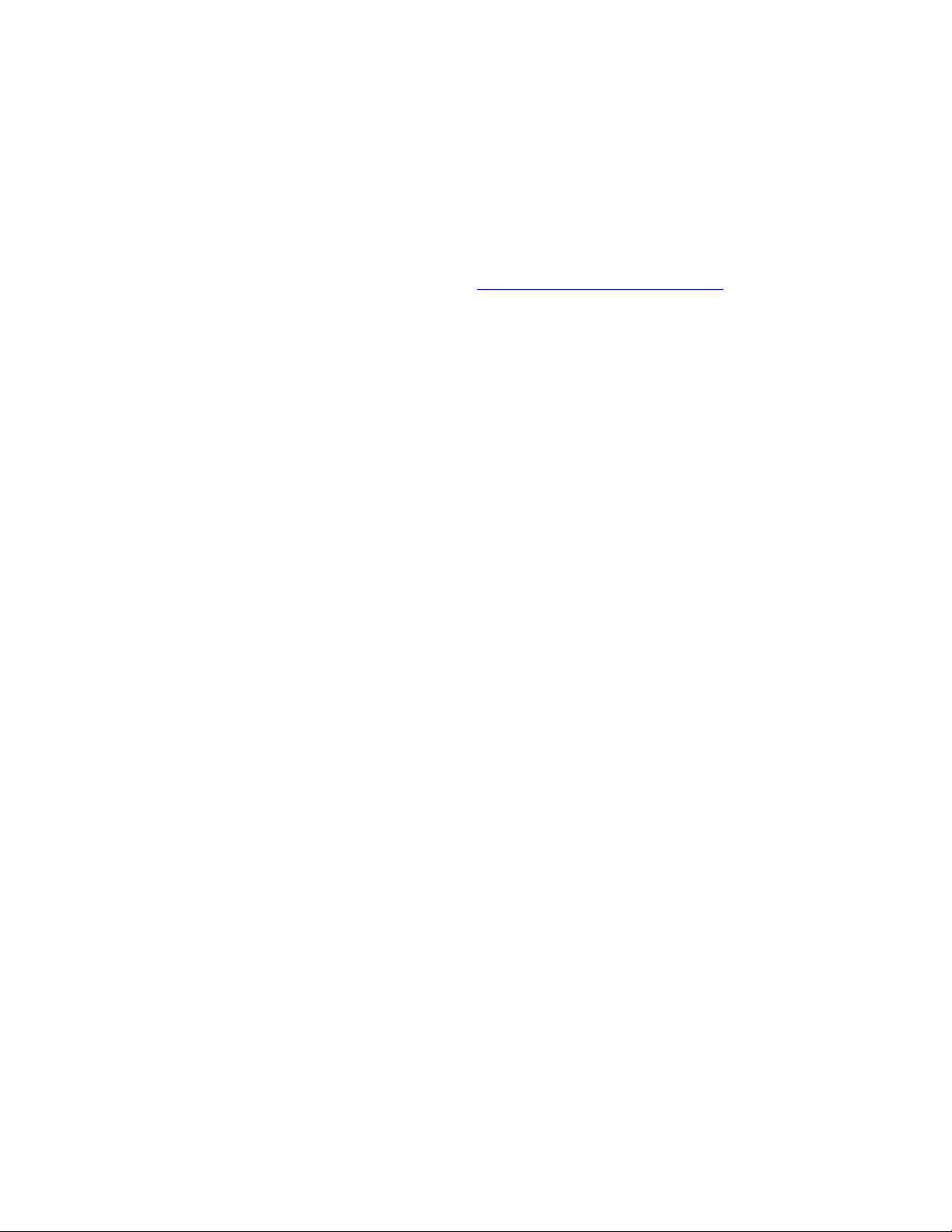
Pour imprimer les pages d'échantillons de couleurs :
Panneau de commande
1. Sur le panneau de commande, sélectionnez
2. Sélectionnez
3. Sélectionnez
Pages échantillons et appuyez sur le bouton OK.
Pages échantillons CMJN ou Pages échantillons RVB et appuyez sur le
Informations et appuyez sur le bouton OK.
bouton OK pour lancer l’impression.
Voir aussi :
Guide des fonctions avancées à l'adresse www.xerox.com/office/6360support
Imprimante laser couleur Phaser® 6360
1-9
Page 16
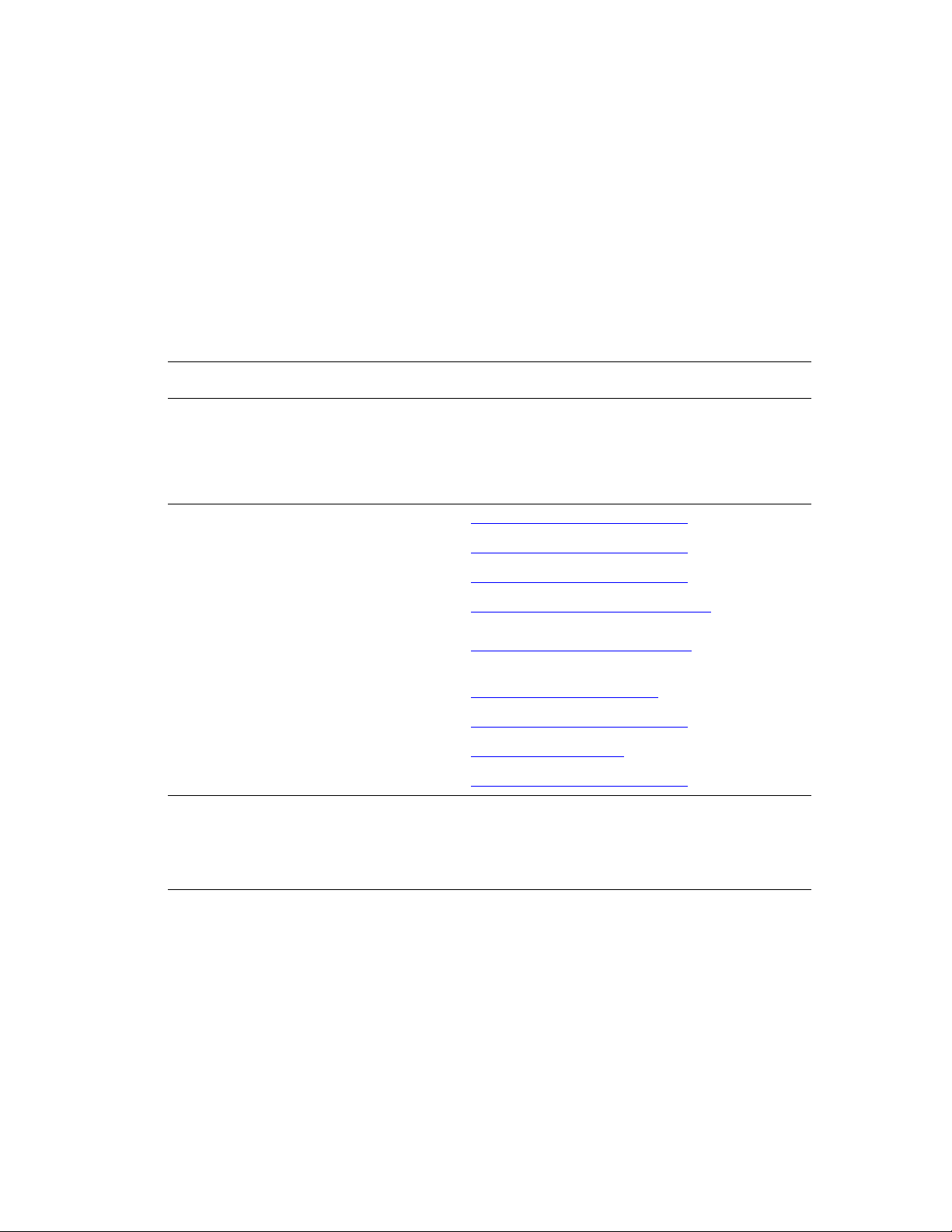
Informations supplémentaires
Informations supplémentaires
Cette section aborde les points suivants :
■ Ressources à la page 1-10
■ Centre de support Xerox à la page 1-11
Pour obtenir des informations supplémentaires concernant votre imprimante et ses capacités,
utilisez les sources suivantes.
Ressources
informations Source
Guide d'installation* Fourni avec l’imprimante
Petit guide d'utilisation* Fourni avec l’imprimante
Guide d'utilisation (PDF)* Software and Documentation CD-ROM (Logiciel et
documentation)
Guide des fonctions avancées (PDF) www.xerox.com/office/6360support
Didacticiels de démarrage rapide www.xerox.com/office/6360support
Didacticiels vidéo www.xerox.com/office/6360support
Recommended Media List (liste des
supports recommandés)
Outils de gestion d'imprimante www.xerox.com/office/pmtools
Assistant de support en ligne www.xerox.com/office/6360support
PhaserSMART www.phaserSMART.com
Support technique www.xerox.com/office/6360support
Informations sur la sélection des menus ou
sur des messages d’erreur du panneau de
commande
Pages d’informations Menu du panneau de commande
* Egalement disponible sur le site Web de support.
Recommended Media List (Etats-Unis) (Liste des
supports recommandés)
Recommended Media List (Europe) (Liste des
supports recommandés)
Bouton Aide (?) du panneau de commande
Imprimante laser couleur Phaser® 6360
1-10
Page 17
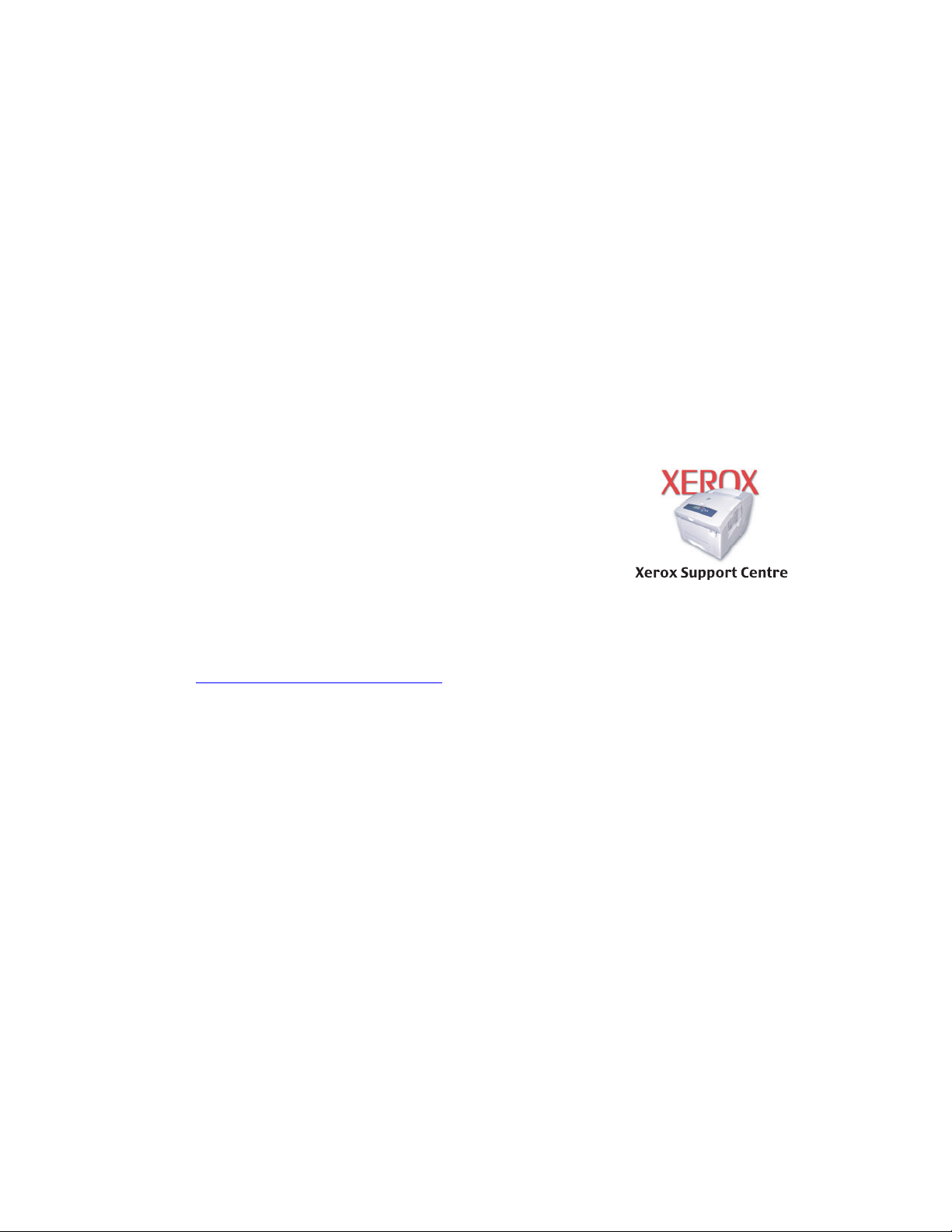
Informations supplémentaires
Centre de support Xerox
Le Centre de support Xerox est un utilitaire qui est installé en même temps que le pilote
d'imprimante. Il est disponible pour les imprimantes fonctionnant sous Windows 2000,
Mac OS X ou les versions ultérieures de ces logiciels.
Le Centre de support Xerox apparaît sur le bureau pour les systèmes Windows et dans le
dock pour les systèmes Mac OS X. Il centralise l'accès aux informations suivantes :
■ Manuels d'utilisation et didacticiels vidéo
■ Solutions aux problèmes de dépannage
■ Etat de l'imprimante et des consommables
■ Commande et recyclage des consommables
■ Réponses aux questions fréquemment posées
■ Paramètres par défaut du pilote d'imprimante (Windows uniquement)
Pour démarrer l'utilitaire Centre de support Xerox :
1. Sélectionnez l’une des options suivantes :
■ Windows : Double-cliquez sur l'icône Centre de
support Xerox sur votre bureau.
■ Macintosh : Cliquez sur l'icône Centre de support
Xerox du dock.
2. Sélectionnez l’imprimante dans la liste déroulante
Sélectionner une imprimante.
Voir aussi :
Didacticiel Utilisation du Centre de support Xerox à l'adresse
www.xerox.com/office/6360support
Remarque : Si vous utilisez une connexion USB, certaines informations d'état ne sont pas
disponibles. Vous devez disposer d'une connexion Internet pour afficher les manuels et les
vidéos disponibles sur le site Web.
Imprimante laser couleur Phaser® 6360
1-11
Page 18

Notions fondamentales sur le réseau
Ce chapitre contient les sections suivantes :
■ Présentation de l'installation et de la configuration réseau à la page 2-2
■ Choix d’une connexion à la page 2-3
■ Configuration de l'adresse réseau à la page 2-5
■ Installation des pilotes d’imprimante à la page 2-9
Ce chapitre fournit des informations élémentaires sur l'installation et la mise en réseau
de l'imprimante.
Voir aussi :
Guide des fonctions avancées à l'adresse www.xerox.com/office/6360support
Imprimante laser couleur Phaser® 6360
2-1
Page 19
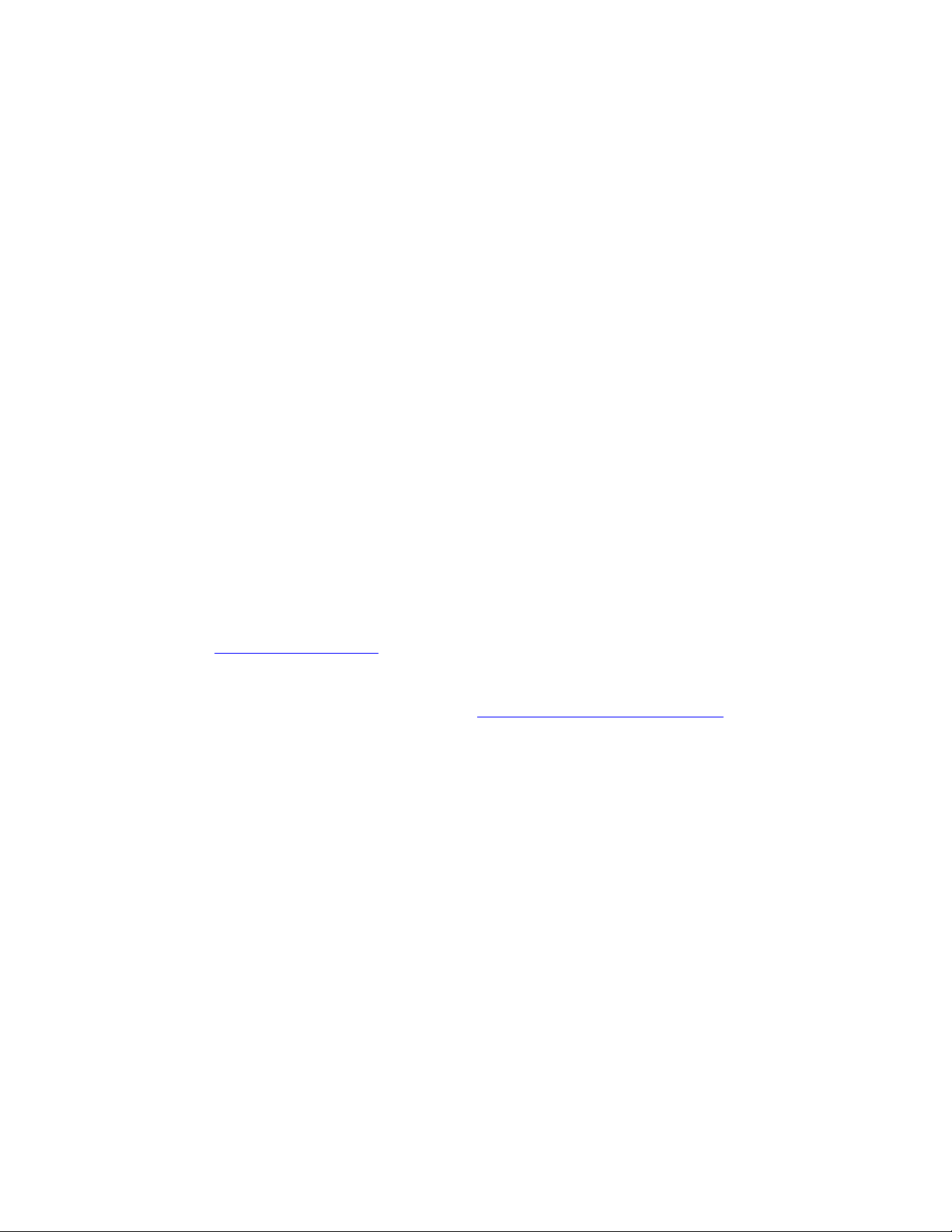
Présentation de l'installation et de la configuration réseau
Présentation de l'installation et de la configuration
réseau
Pour installer et configurer le réseau :
1. Branchez l'imprimante au réseau au moyen de l'équipement matériel et des câbles
recommandés.
2. Mettez sous tension l'imprimante et l'ordinateur.
3. Imprimez la page de configuration et conservez-la pour référencer les paramètres réseau.
4. Configurez l'adresse TCP/IP de l'imprimante. Cette étape est nécessaire pour identifier
l'imprimante sur le réseau.
■ Systèmes d'exploitation Windows : Exécutez le programme d'installation depuis le
Software and Documentation CD-ROM (Logiciel et documentation) afin de définir
automatiquement l'adresse IP de l'imprimante, si l'imprimante est connectée à un
réseau TCP/IP existant. Vous pouvez également définir manuellement l'adresse IP de
l'imprimante sur le panneau de commande.
■ Systèmes Macintosh : Définissez manuellement l'adresse TCP/IP de l'imprimante sur
le panneau de commande.
5. Installez le pilote sur l'ordinateur depuis le Software and Documentation CD-ROM
(Logiciel et documentation). Pour de plus amples informations sur l'installation du pilote,
consultez la section de ce chapitre correspondant au système d'exploitation utilisé.
Remarque : Si le Software and Documentation CD-ROM (Logiciel et documentation) n'est
pas disponible, vous pouvez télécharger la dernière version du pilote depuis le site Web de
Xerox www.xerox.com/drivers
Voir aussi :
Guide des fonctions avancées à l'adresse www.xerox.com/office/6360support
.
Imprimante laser couleur Phaser® 6360
2-2
Page 20
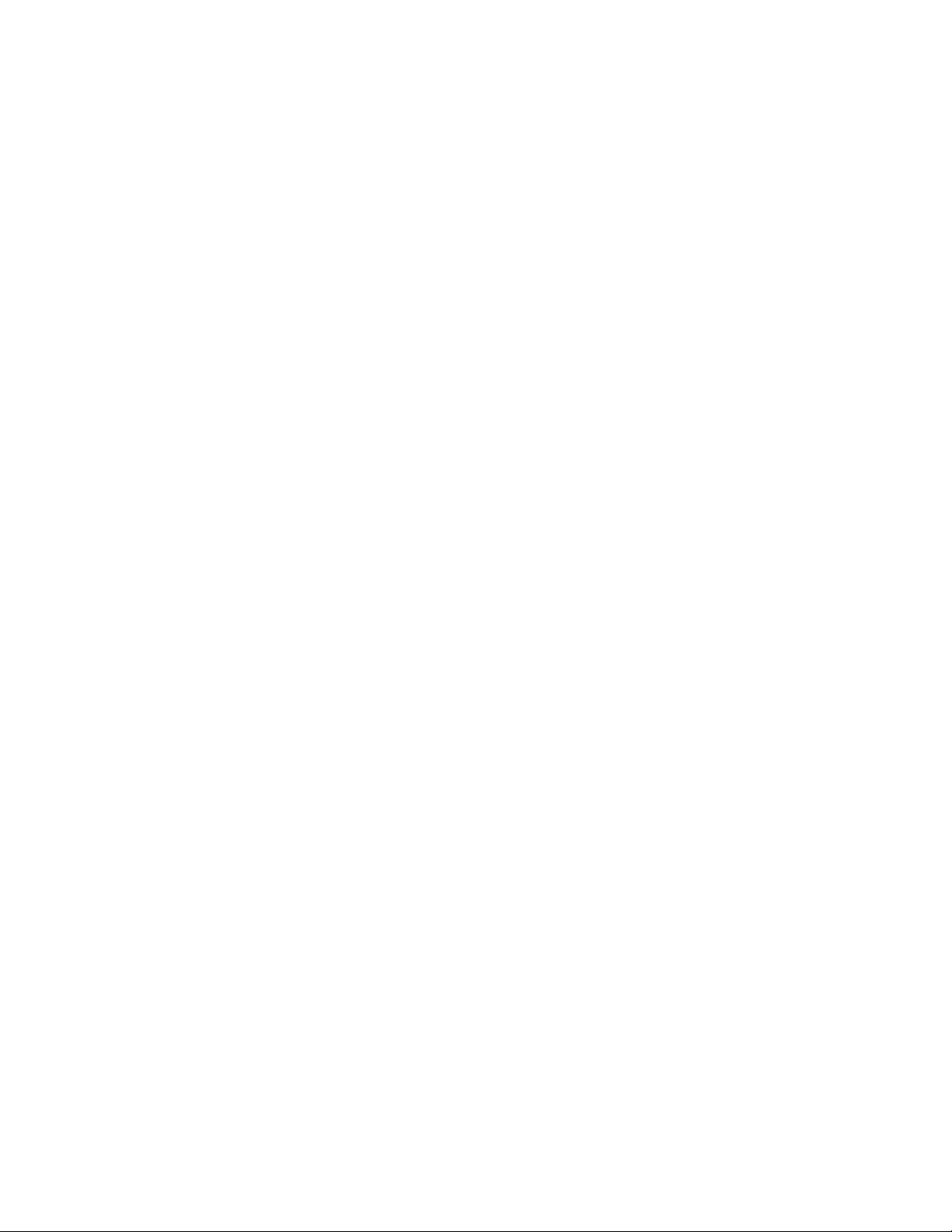
Choix d’une connexion
Choix d’une connexion
Connectez l'imprimante via Ethernet ou USB. Une connexion USB est une connexion directe
qui ne peut pas être utilisée pour la mise en réseau, contrairement à une connexion Ethernet.
Les conditions requises pour le câblage dépendent de la méthode de connexion utilisée. Le
câblage et le matériel ne sont généralement pas fournis avec l'imprimante et doivent être
acquis séparément. Cette section aborde les points suivants :
■ Connexion Ethernet (recommandée) à la page 2-3
■ Connexion USB à la page 2-4
Connexion Ethernet (recommandée)
Une connexion Ethernet peut être utilisée pour un ou plusieurs ordinateurs. Cette méthode de
connexion prend en charge de nombreux systèmes et imprimantes sur un réseau Ethernet. Une
connexion Ethernet est recommandée parce qu’elle est plus rapide qu’une connexion USB.
Elle vous permet également d’accéder directement aux Services Internet CentreWare (IS).
L'interface Web de CentreWare IS vous permet de gérer, configurer et contrôler les
imprimantes en réseau à partir de votre bureau.
Connexion réseau
Selon les particularités de votre configuration, le matériel et le câblage ci-après sont requis
pour Ethernet.
■ Pour une connexion à un seul ordinateur, un câble Ethernet croisé RJ-45 est nécessaire.
■ Pour la connexion à un ou plusieurs ordinateurs au moyen d'un concentrateur Ethernet,
d'un routeur câble ou DSL, deux câbles Ethernet à paires torsadées (catégorie 5/RJ-45)
sont nécessaires. (Un câble par périphérique.)
Pour la connexion à un ou plusieurs ordinateurs au moyen d 'un concentrateur, reliez
l'ordinateur à ce dernier au moyen d'un câble, puis reliez l'imprimante au concentrateur en
utilisant le second câble. Utilisez n’importe quel port du concentrateur, à l’exception du port
de liaison ascendante.
Voir aussi :
Configuration de l'adresse réseau à la page 2-5
Installation des pilotes d’imprimante à la page 2-9
Imprimante laser couleur Phaser® 6360
2-3
Page 21

Choix d’une connexion
Connexion USB
En cas de connexion à un seul ordinateur, une connexion USB permet un transfert rapide des
données. Toutefois, une connexion USB n'est pas aussi rapide qu'une connexion Ethernet.
Pour utiliser une connexion USB, les ordinateurs de type PC doivent fonctionner sous
Windows 2000/XP/Server 2003 ou versions ultérieures. Les ordinateurs de type Macintosh
doivent quant à eux fonctionner sous Mac OS X, version 10.2 ou versions ultérieures.
Connexion USB
Une connexion USB nécessite un câble USB A/B standard. Ce câble n’est pas inclus avec
l’imprimante et doit être acheté séparément. Vérifiez que vous utilisez le câble USB (1.x ou
2.0) adapté à votre connexion.
1. Branchez l'une des extrémités du câble USB à l'imprimante, puis mettez cette dernière
sous tension.
2. Reliez l'autre extrémité du câble à l'ordinateur.
Voir aussi :
Installation des pilotes d’imprimante à la page 2-9
Imprimante laser couleur Phaser® 6360
2-4
Page 22
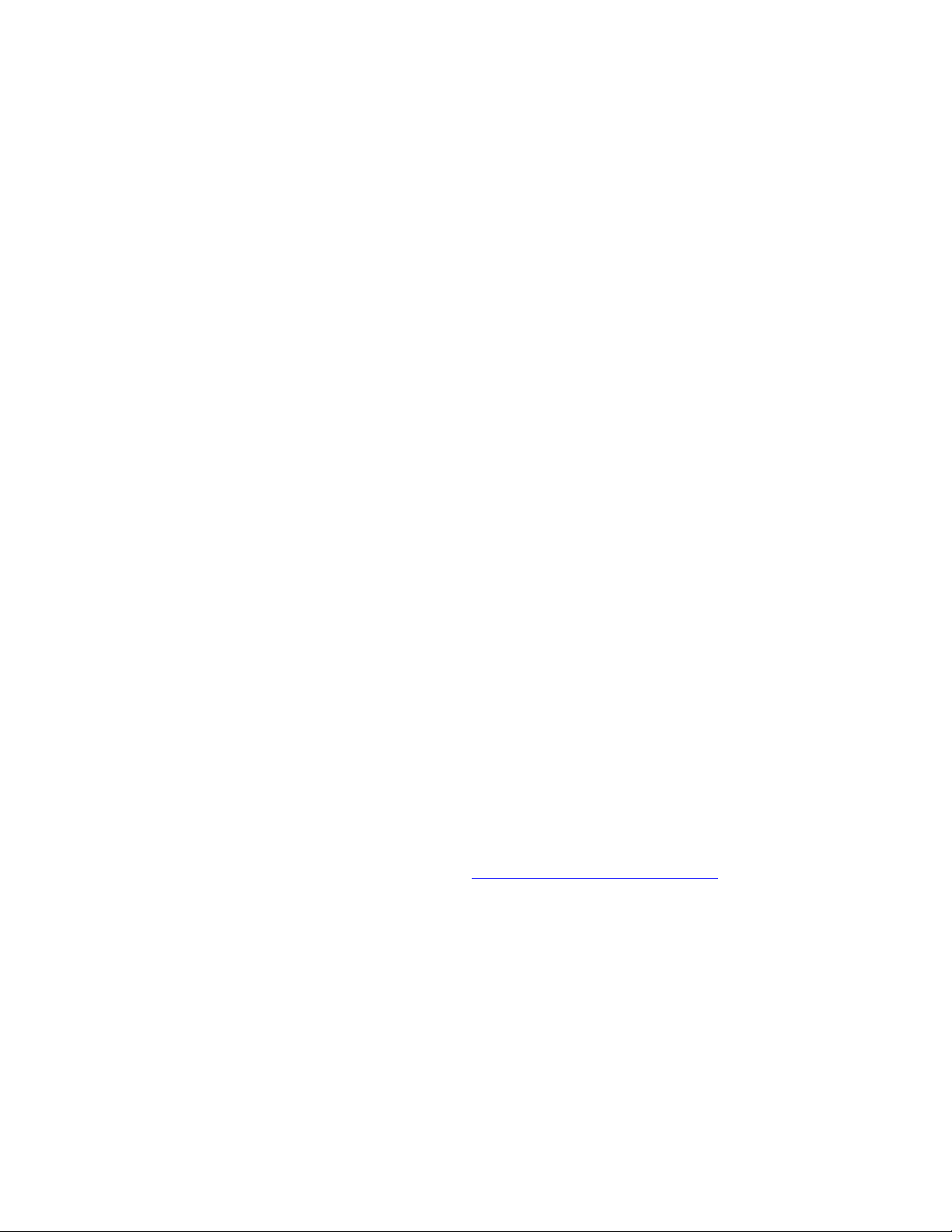
Configuration de l'adresse réseau
Configuration de l'adresse réseau
Cette section aborde les points suivants :
■ Adresses TCP/IP et IP à la page 2-5
■ Définition automatique de l’adresse IP de l’imprimante à la page 2-6
■ Méthodes dynamiques de définition de l’adresse IP de l’imprimante à la page 2-6
■ Définition manuelle de l’adresse IP de l’imprimante à la page 2-7
Adresses TCP/IP et IP
Si votre ordinateur se trouve sur un grand réseau, demandez à l’administrateur réseau les
adresses TCP/IP et autres paramètres de configuration requis.
Si vous créez votre propre réseau local ou connectez l’imprimante directement à l’ordinateur
par Ethernet, suivez la procédure de définition automatique de l’adresse IP (Internet Protocol)
de l’imprimante.
Les ordinateurs de type PC et les imprimantes utilisent essentiellement la famille de protocoles
TCP/IP pour communiquer sur un réseau Ethernet. Avec les protocoles TCP/IP, chaque
imprimante et chaque ordinateur doit posséder sa propre adresse IP. Il est essentiel que les
adresses soient similaires, mais pas identiques ; seul le dernier chiffre doit être différent. Par
exemple, votre imprimante peut avoir l’adresse 192.168.1.2 tandis que l’ordinateur a
l’adresse 192.168.1.3. Un autre périphérique peut avoir l’adresse 192.168.1.4.
Généralement, les ordinateurs Macintosh utilisent le protocole TCP/IP ou EtherTalk pour
communiquer avec une imprimante réseau. Sur les systèmes OS X, le choix se porte sur
TCP/IP. Néanmoins, à la différence du protocole TCP/IP, avec EtherTalk il n'est pas nécessaire
pour les imprimantes et les ordinateurs de posséder des adresses IP.
De nombreux réseaux comportent un serveur de protocole de configuration d'hôte dynamique
(DHCP). Le serveur DHCP affecte automatiquement une adresse IP à chaque ordinateur de
type PC et à chaque imprimante du réseau configurée pour utiliser le protocole DHCP. Un
serveur DHCP est intégré à la plupart des routeurs câbles et DSL. Si vous utilisez un routeur
câble ou DSL, reportez-vous à la documentation de l'appareil pour de plus amples
informations sur l'adressage IP.
Voir aussi :
Assistant de support en ligne à l'adresse www.xerox.com/office/6360support
Imprimante laser couleur Phaser® 6360
2-5
Page 23
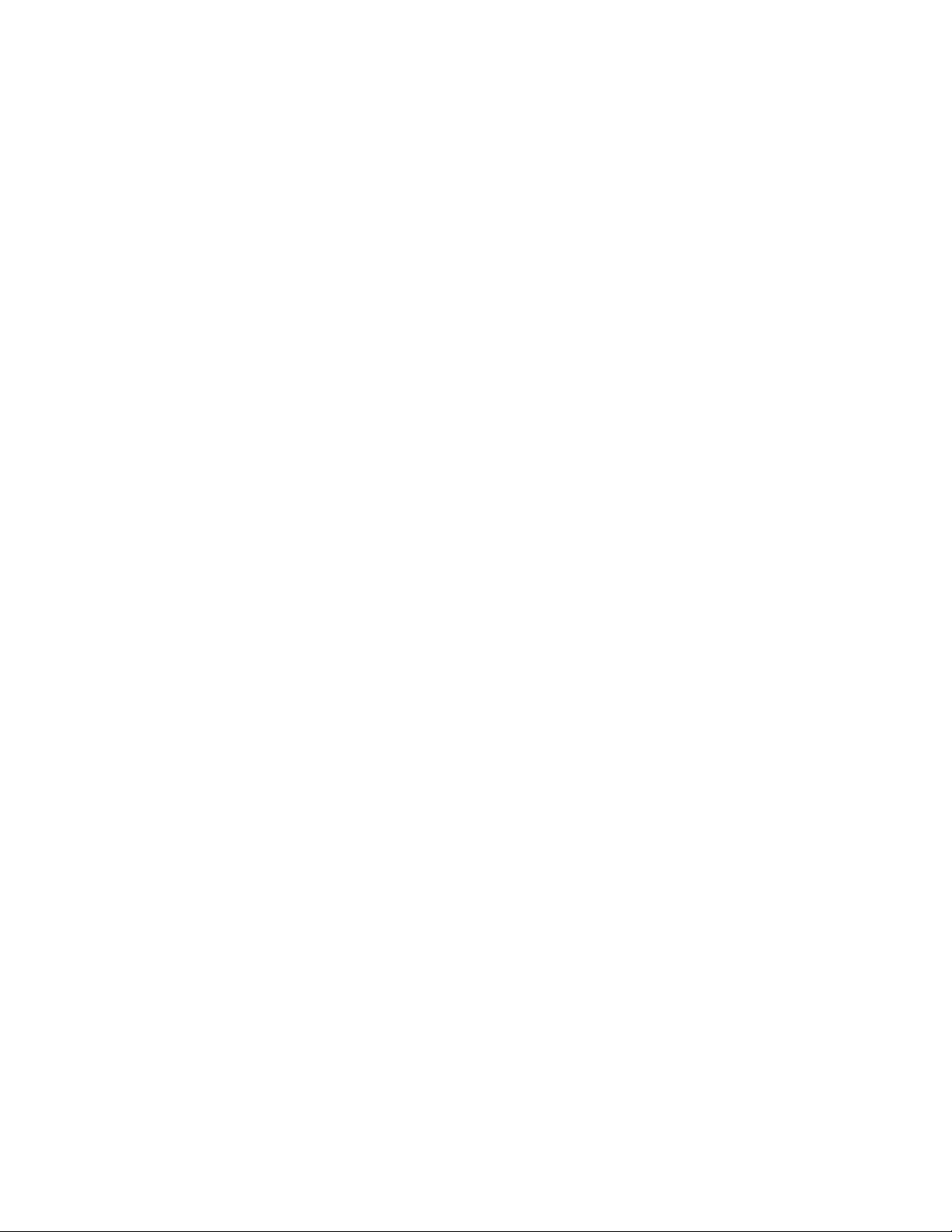
Configuration de l'adresse réseau
Définition automatique de l’adresse IP de l’imprimante
Si l'imprimante est connectée à un petit réseau TCP/IP n'utilisant pas de serveur DHCP,
utilisez le programme d'installation disponible sur le Software and Documentation CD-ROM
(Logiciel et documentation) pour détecter l'adresse IP de l'imprimante ou pour lui en affecter
une. Pour obtenir des instructions détaillées, insérez le Software and Documentation CD-ROM
(Logiciel et documentation) dans son lecteur sur l’ordinateur. Après le démarrage du
programme d'installation Xerox, suivez les invites de la procédure d'installation.
Remarque : Pour permettre le bon fonctionnement du programme d’installation
automatique, l’imprimante doit être connectée à un réseau TCP/IP existant.
Méthodes dynamiques de définition de l’adresse IP de l’imprimante
Deux protocoles sont disponibles pour procéder à la définition dynamique de l'adresse IP de
l'imprimante :
■ DHCP (activé par défaut sur toutes les imprimantes Phaser)
■ AutoIP
Vous pouvez activer ou désactiver ces deux protocoles en utilisant le panneau de commande ou
activer ou désactiver le protocole DHCP par le biais de CentreWare IS.
Remarque : L'adresse IP de l'imprimante peut être affichée à tout moment. Sélectionnez
Informations sur le panneau de commande, appuyez sur le bouton OK, sélectionnez
Identification de l'imprimante puis appuyez sur le bouton OK.
Utilisation du panneau de commande
Pour activer ou désactiver les protocoles DHCP ou AutoIP :
1. Sur le panneau de commande, sélectionnez
bouton OK.
2. Sélectionnez
3. Sélectionnez
4. Sélectionnez
5. Sélectionnez
6. Appuyez sur le bouton OK pour activer ou désactiver la sélection.
Configuration de connexion et appuyez sur le bouton OK.
Configuration réseau et appuyez sur le bouton OK.
Configuration TCP/IP et appuyez sur le bouton OK.
DHCP/BOOTP ou AutoIP.
Installation de l'imprimante et appuyez sur le
Utilisation de CentreWare IS
Pour activer/désactiver le protocole DHCP :
1. Lancez votre navigateur Web.
2. Entrez l’adresse IP de l’imprimante dans le champ Adresse du navigateur
(http://xxx.xxx.xxx.xxx).
3. Sélectionnez Propriétés.
4. Sélectionnez le dossier Protocoles dans le volet de navigation gauche.
Imprimante laser couleur Phaser® 6360
2-6
Page 24
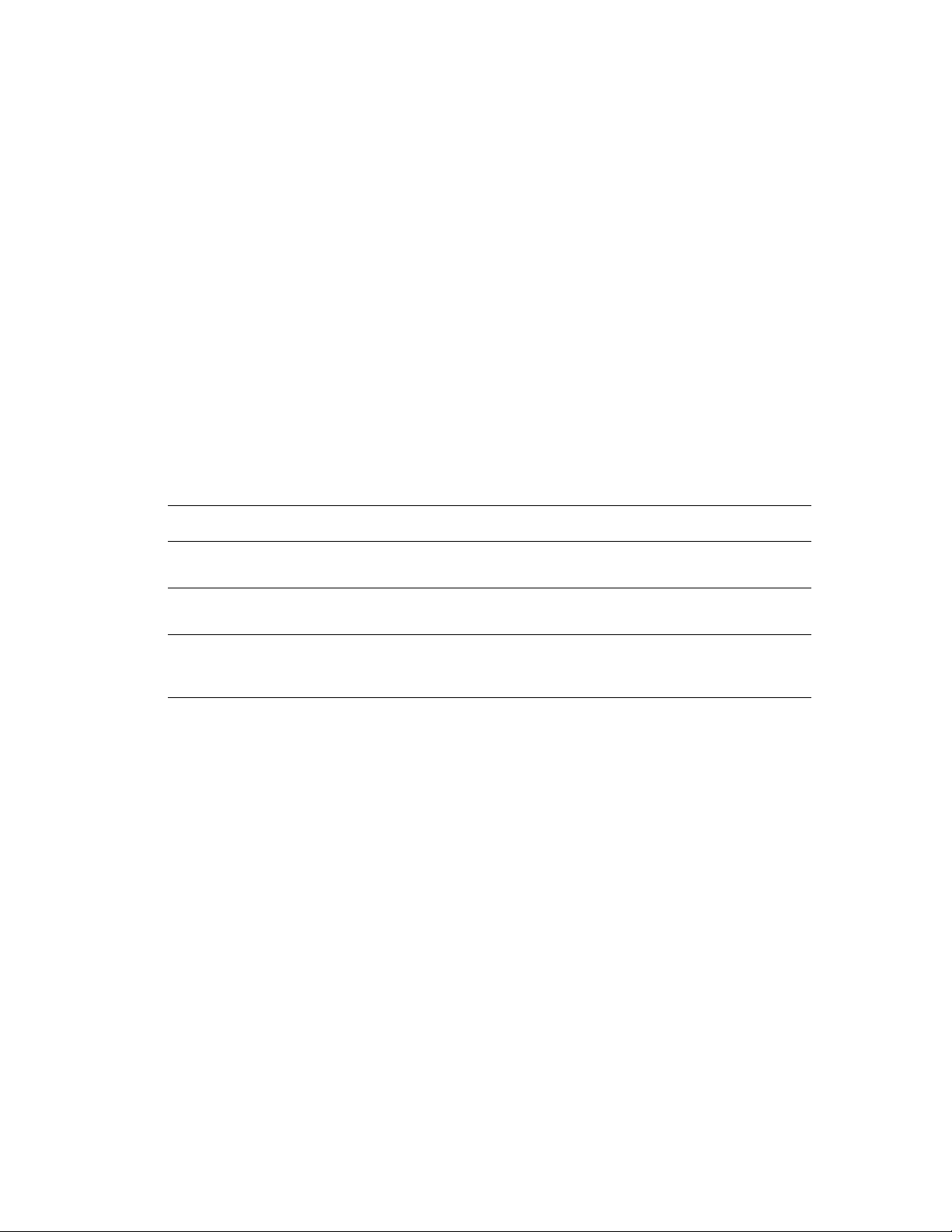
Configuration de l'adresse réseau
5. Sélectionnez TCP/IP.
6. Dans la section Paramètres BOOTP/DHCP, réglez l’option BOOTP/DHCP sur Activé ou
Désactivé.
7. Cliquez sur le bouton Enregistrer les modifications.
Définition manuelle de l’adresse IP de l’imprimante
Remarque : Vérifiez que votre ordinateur dispose d'une adresse IP correctement configurée
pour le réseau. Contactez votre administrateur réseau pour de plus amples détails sur ce point.
Si vous utilisez un réseau ne possédant pas de serveur DHCP, ou dans le cas où les adresses IP
des imprimantes sont attribuées par l'administrateur réseau, vous pouvez utiliser la méthode ciaprès pour définir les adresses IP. La configuration manuelle des adresses IP a priorité sur le
protocole DHCP et AutoIP. A défaut, si votre environnement est constitué d'un seul ordinateur
de type PC utilisant une connexion par modem, vous pouvez définir manuellement l'adresse IP.
Informations requises pour l’adressage IP manuel
Informations Commentaires
Adresse IP (Internet Protocol) de l’imprimante Le format est xxx.xxx.xxx.xxx, où xxx représente
un nombre décimal compris entre 0 et 255.
Masque de réseau En cas de doute, laissez ce champ vide ;
l’imprimante choisira le masque approprié.
Adresse de routeur/passerelle par défaut L'adresse du routeur est nécessaire pour
communiquer avec le périphérique hôte depuis
un autre endroit que le segment réseau local.
Pour définir manuellement l'adresse IP :
1. Sur le panneau de commande, sélectionnez
Installation de l'imprimante et appuyez sur le
bouton OK.
2. Sélectionnez
3. Sélectionnez
4. Sélectionnez
5. Sélectionnez
6. Sélectionnez
Configuration de connexion et appuyez sur le bouton OK.
Configuration réseau et appuyez sur le bouton OK.
Configuration TCP/IP et appuyez sur le bouton OK.
DHCP/BOOTP et appuyez sur le bouton OK pour sélectionner Désactivé.
Adresse TCP/IP et appuyez sur le bouton OK.
7. Entrez l’adresse IP de l’imprimante et appuyez sur le bouton OK.
Imprimante laser couleur Phaser® 6360
2-7
Page 25
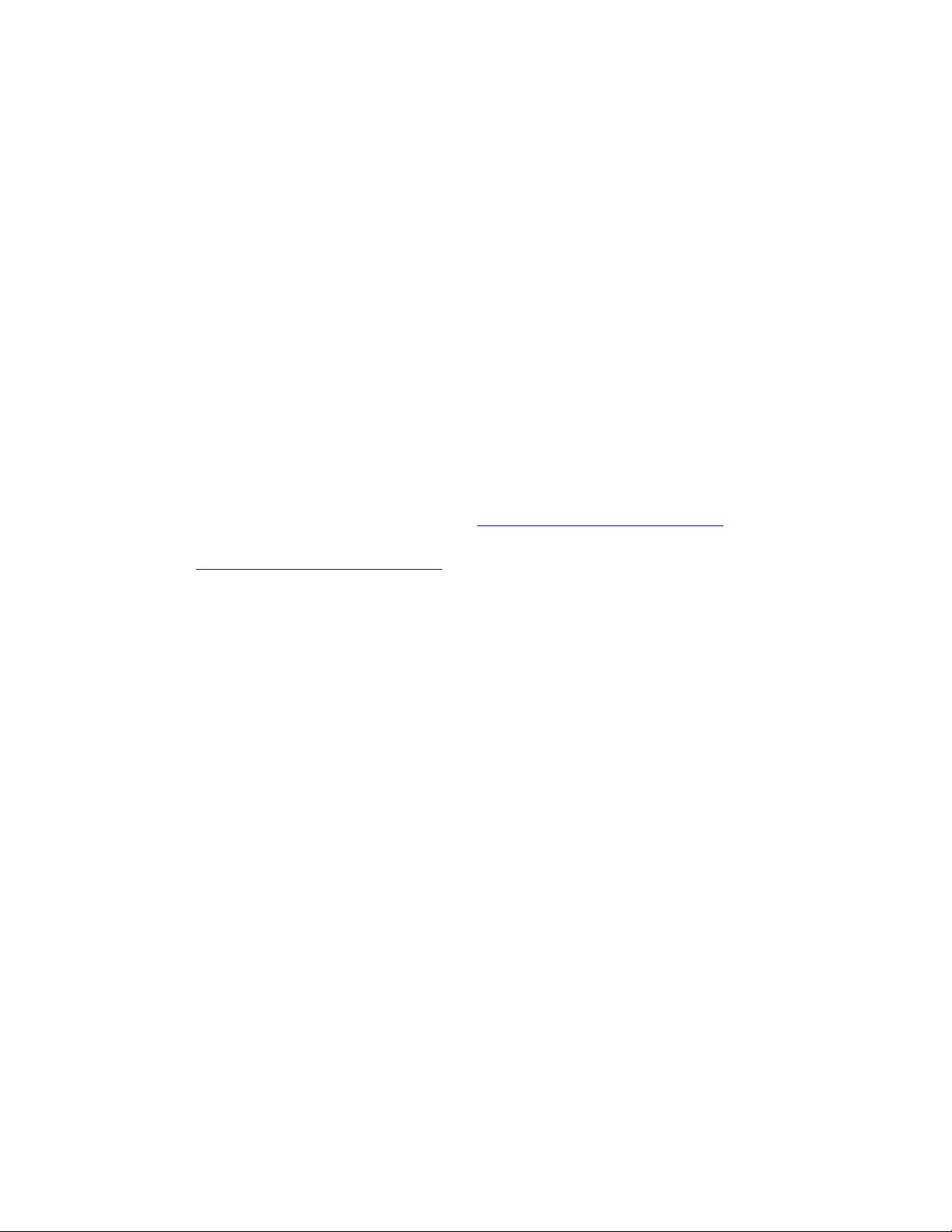
Configuration de l'adresse réseau
Changement ou modification de l’adresse IP à l’aide de CentreWare IS
CentreWare IS possède une interface simple d'utilisation, qui vous permet de gérer, configurer
et contrôler les imprimantes réseau à partir de votre bureau au moyen d'un serveur Web
incorporé. Pour plus d'informations sur CentreWare IS, cliquez sur le bouton Aide dans
CentreWare IS afin d'accéder à son aide en ligne.
Une fois l’adresse IP de l’imprimante définie, vous pouvez modifier la configuration TCP/IP
depuis CentreWare IS.
1. Lancez votre navigateur Web.
2. Entrez l’adresse IP de l’imprimante dans le champ Adresse du navigateur
(http://xxx.xxx.xxx.xxx).
3. Cliquez sur Propriétés.
4. Sélectionnez le dossier Protocoles dans la barre latérale gauche.
5. Sélectionnez TCP/IP.
6. Entrez ou modifiez les paramètres de l’imprimante et cliquez sur Enregistrer les
modifications en bas de la page.
Voir aussi :
Guide des fonctions avancées à l'adresse www.xerox.com/office/6360support
System Administrator Guide (Guide de l'administrateur système) à l'adresse
www.xerox.com/office/6360support
Imprimante laser couleur Phaser® 6360
2-8
Page 26
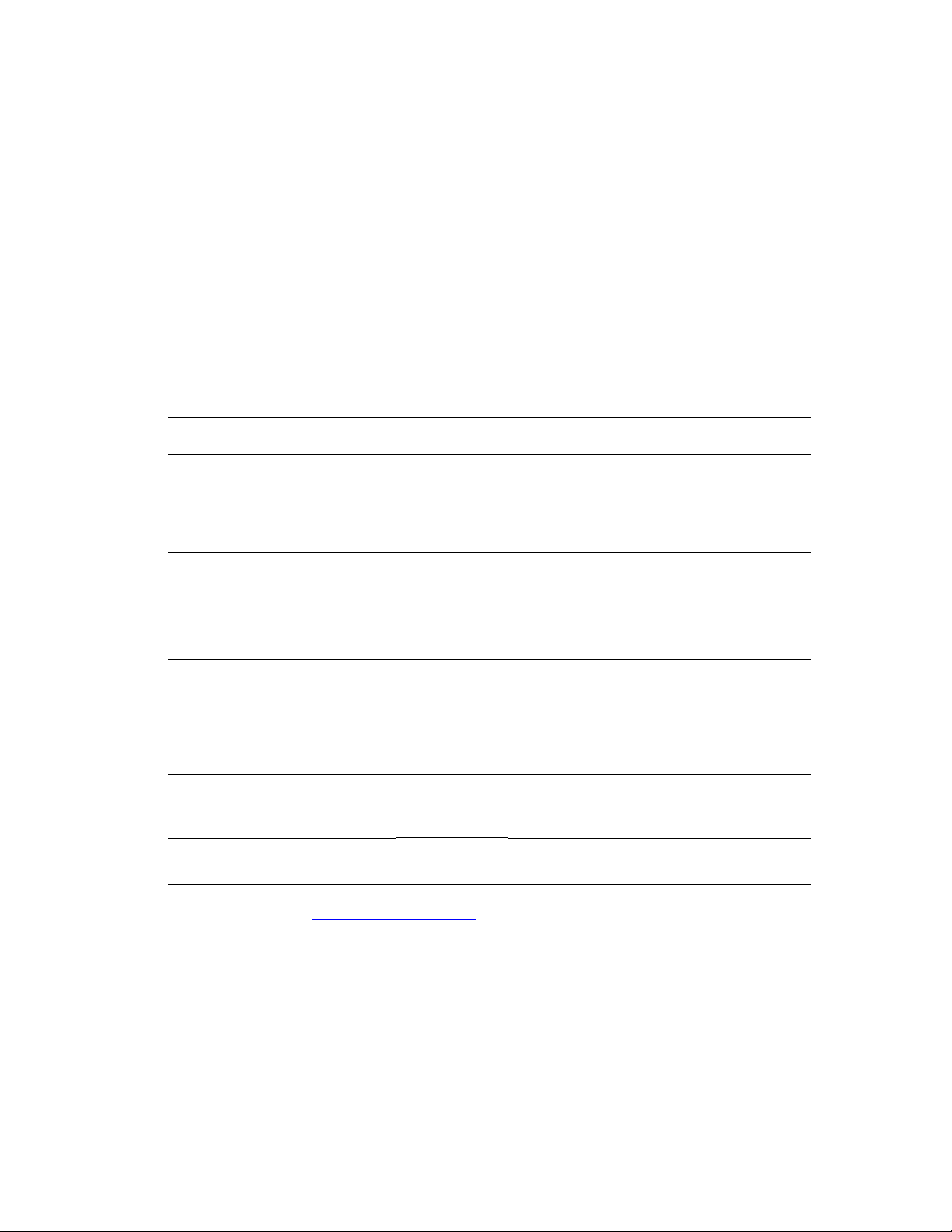
Installation des pilotes d’imprimante
Installation des pilotes d’imprimante
Cette section aborde les points suivants :
■ Pilotes disponibles à la page 2-9
■ Windows 2000 ou versions ultérieures à la page 2-10
■ Macintosh OS X, versions 10.2 et ultérieures à la page 2-10
Pilotes disponibles
Pour accéder aux options spéciales d’impression, utilisez un pilote d’imprimante Xerox.
Xerox propose des pilotes pour divers langages de description de page et systèmes
d’exploitation. Les pilotes d’imprimante suivants sont disponibles :
Pilote d'imprimante Source* Description
Pilote PostScript Windows CD-ROM et
Web
PCL5c Web
seulement
Pilote d'imprimante Walk-Up de
Xerox (Windows et Macintosh)
Pilote Mac OS X (version 10.2
et ultérieure)
Pilote UNIX Web
Web
seulement
CD-ROM et
Web
seulement
* Visitez le site Web www.xerox.com/drivers
récents.
Le pilote PostScript est recommandé pour
tirer pleinement parti des fonctions
personnalisées du système et du langage
véritable Adobe® PostScript® (pilote
d’imprimante par défaut).
Le pilote PCL (Printer Command Language)
peut être utilisé pour les applications
nécessitant PCL.
Remarque : Pour Windows 2000/XP
seulement.
Ce pilote permet l’impression depuis un PC
sur n’importe quelle imprimante Xerox
PostScript. Cette fonctionnalité est
particulièrement utile pour les professionnels
qui se déplacent fréquemment et doivent
accéder à différentes imprimantes.
Ce pilote permet l'impression depuis un
système d'exploitation Mac OS X (version
10.2 et ultérieure).
Ce pilote permet l’impression depuis un
système d’exploitation UNIX.
pour obtenir les pilotes d'imprimante les plus
Imprimante laser couleur Phaser® 6360
2-9
Page 27
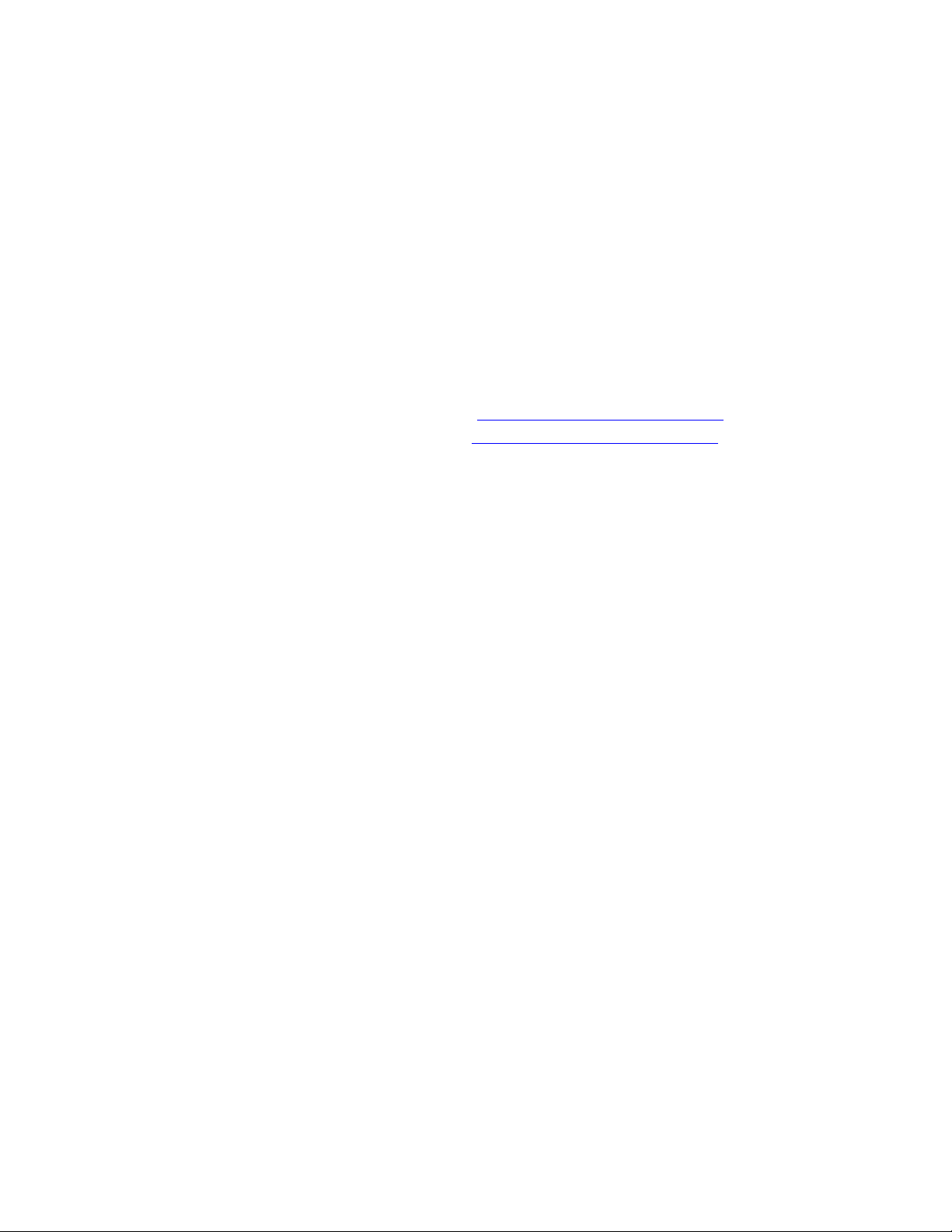
Installation des pilotes d’imprimante
Windows 2000 ou versions ultérieures
Pour installer le pilote d’imprimante depuis le Software and Documentation CD-ROM
(Logiciel et documentation) :
1. Insérez le CD-ROM dans son lecteur sur l'ordinateur. Si le programme d'installation ne
démarre pas, procédez comme suit :
a. Dans le menu Démarrer, cliquez sur Exécuter.
b. Dans la fenêtre Exécuter, tapez <lettre du lecteur de CD>:\INSTALL.EXE.
2. Sélectionnez la langue souhaitée dans la liste proposée.
3. Choisissez Installer le pilote d’imprimante.
4. Sélectionnez la méthode d'installation à utiliser, puis suivez les instructions à l'écran.
Voir aussi :
Guide des fonctions avancées à l'adresse www.xerox.com/office/6360support
Assistant de support en ligne à l'adresse www.xerox.com/office/6360support
Macintosh OS X, versions 10.2 et ultérieures
Installez votre imprimante à l'aide de Bonjour (Rendezvous), créez une connexion USB sur
votre bureau, ou utilisez une connexion LPD/LPR pour Macintosh OS X, versions 10.2 et
ultérieures.
Macintosh OS X, versions 10.2 et 10.3
Connexion Bonjour (Rendezvous)
Pour installer le pilote d’imprimante depuis le Software and Documentation CD-ROM
(Logiciel et documentation) :
1. Insérez le CD-ROM dans le lecteur prévu à cet effet, puis sélectionnez le programme
d'installation VISE pour lancer l'installation du pilote.
2. Une fois l'installation terminée, effectuez l'une des opérations suivantes :
■ Ouvrez l'utilitaire Centre d'impression (Mac OS X, version 10.2.x).
■ Ouvrez l'utilitaire Configuration d’imprimante (Mac OS X, version 10.3.x).
Remarque : Pour rechercher l'utilitaire sur le disque dur du Macintosh, ouvrez le dossier
Applications, puis le dossier Utilitaires.
3. Vérifiez que Bonjour (Rendezvous) est sélectionné dans le premier menu déroulant.
4. Sélectionnez l'imprimante dans la fenêtre.
5. Sélectionnez Xerox parmi les constructeurs proposés dans le menu déroulant inférieur.
Imprimante laser couleur Phaser® 6360
2-10
Page 28
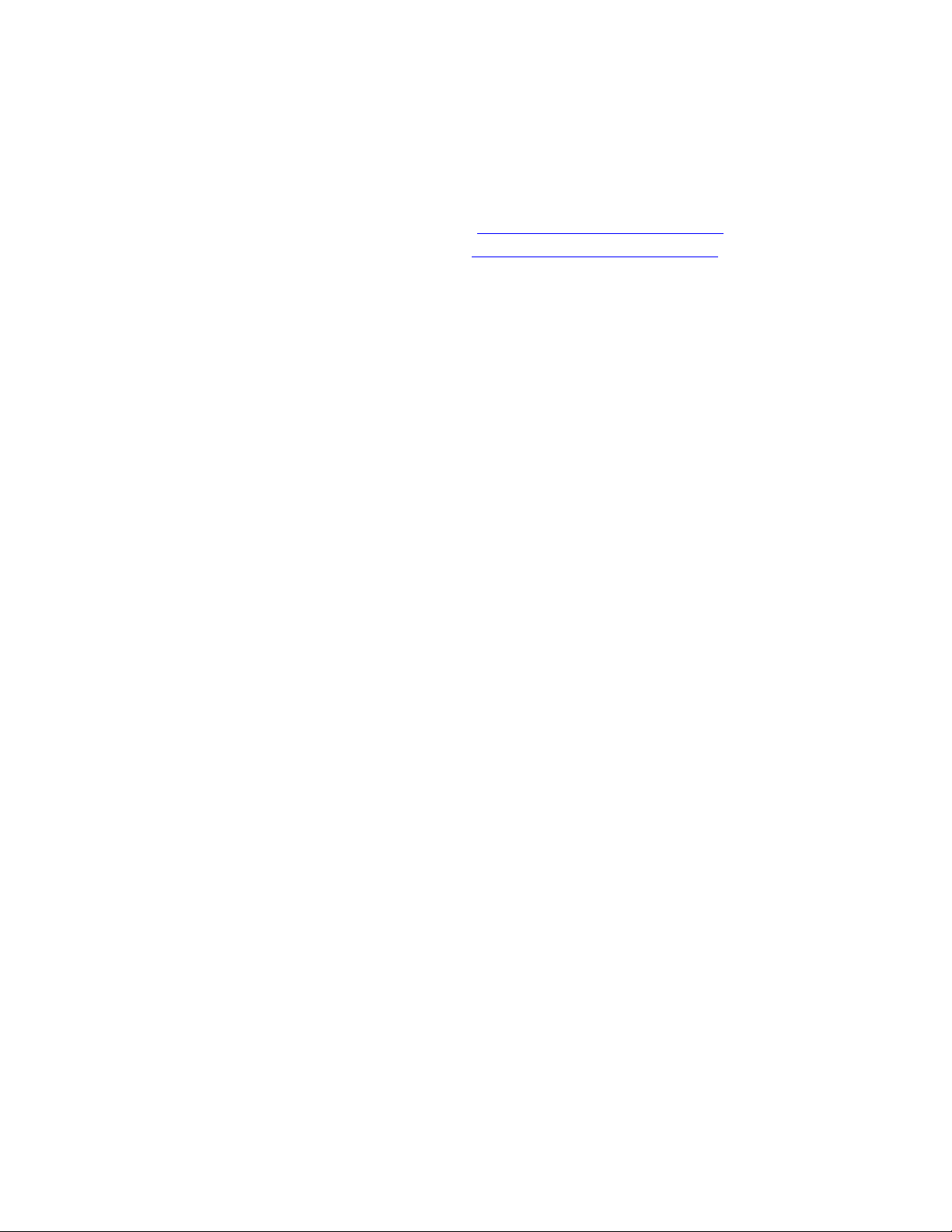
Installation des pilotes d’imprimante
6. Sélectionnez le modèle d’imprimante approprié dans la liste des périphériques
disponibles.
7. Cliquez sur le bouton Ajouter.
Voir aussi :
Guide des fonctions avancées à l'adresse www.xerox.com/office/6360support
Assistant de support en ligne à l'adresse www.xerox.com/office/6360support
Connexion USB
Pour installer le pilote d’imprimante depuis le Software and Documentation CD-ROM
(Logiciel et documentation) :
1. Insérez le CD-ROM dans son lecteur.
■ Ouvrez l'utilitaire Centre d'impression (Mac OS X, version 10.2.x).
■ Ouvrez l'utilitaire Configuration d’imprimante (Mac OS X, version 10.3.x).
Remarque : Pour rechercher l'utilitaire sur le disque dur du Macintosh, ouvrez le dossier
Applications, puis le dossier Utilitaires.
2. Cliquez sur le bouton Ajouter.
3. Sélectionnez USB dans le menu déroulant.
4. Sélectionnez l'imprimante dans la fenêtre.
5. Sélectionnez Xerox parmi les constructeurs proposés dans le menu déroulant
correspondant.
6. Sélectionnez la configuration imprimante appropriée dans la liste des imprimantes
disponibles.
7. Cliquez sur le bouton Ajouter.
Connexion LPD/LPR
Pour installer le pilote d’imprimante depuis le Software and Documentation CD-ROM
(Logiciel et documentation) :
1. Insérez le CD-ROM dans le lecteur prévu à cet effet, puis sélectionnez le programme
d'installation VISE pour lancer l'installation du pilote.
2. Une fois l'installation terminée, effectuez l'une des opérations suivantes :
■ Ouvrez l'utilitaire Centre d'impression (Mac OS X, version 10.2.x).
■ Ouvrez l'utilitaire Configuration d’imprimante (Mac OS X, version 10.3.x).
Remarque : Pour rechercher l'utilitaire sur le disque dur du Macintosh, ouvrez le dossier
Applications, puis le dossier Utilitaires.
3. Cliquez sur le bouton Ajouter.
Imprimante laser couleur Phaser® 6360
2-11
Page 29
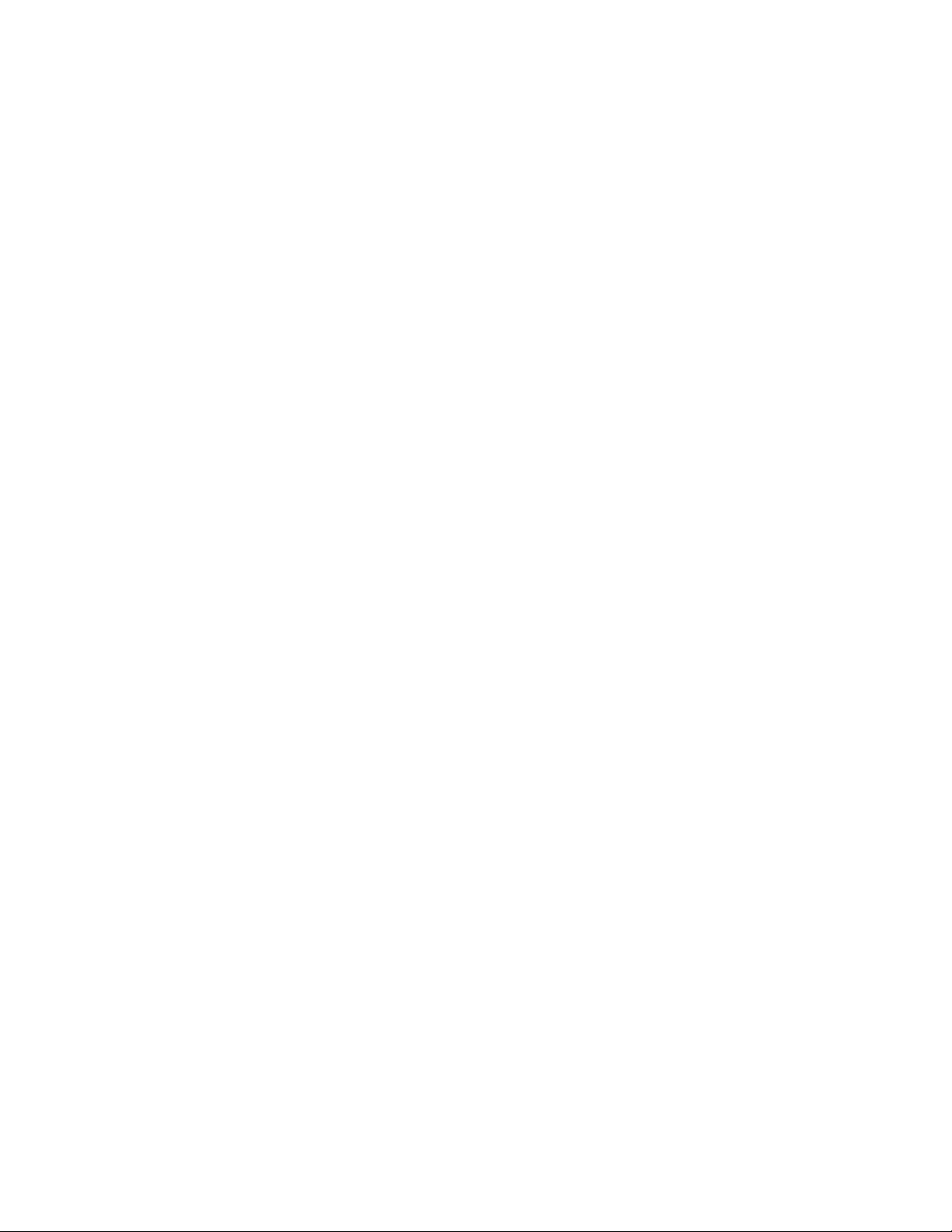
Installation des pilotes d’imprimante
4. Sélectionnez l’une des options suivantes :
■ Mac OS X, Version 10.2 : Sélectionnez Impression IP dans le menu déroulant.
Entrez l'adresse IP de l'imprimante dans le champ Adresse de l'imprimante.
Sélectionnez Xerox dans le menu déroulant Modèle d'imprimante, puis sélectionnez
le fichier PPD voulu. Cliquez sur le bouton Ajouter. L'imprimante est ajoutée à la
liste.
■ Mac OS X, Version 10.3 : Sélectionnez Impression IP dans le premier menu
déroulant. Sélectionnez LPD/LPR dans le deuxième menu déroulant. Entrez l'adresse
IP de l'imprimante dans le champ Adresse de l'imprimante. Vérifiez qu'aucun nom
de file d'attente n'est défini dans le champ correspondant. Sélectionnez Xerox dans le
menu déroulant Modèle d'imprimante, puis sélectionnez le fichier PPD voulu.
Cliquez sur le bouton Ajouter. L'imprimante est ajoutée à la liste.
Macintosh OS X, version 10.4
Connexion Bonjour
Pour installer le pilote d’imprimante depuis le Software and Documentation CD-ROM
(Logiciel et documentation) :
1. Insérez le CD-ROM dans son lecteur.
2. Ouvrez l'utilitaire Configuration d’imprimante.
Remarque : Pour rechercher l'utilitaire sur le disque dur du Macintosh, ouvrez le dossier
Applications, puis le dossier Utilitaires.
3. Cliquez sur le bouton Ajouter.
4. Sélectionnez le Navigateur par défaut dans Choix de l'imprimante.
5. Sélectionnez l'imprimante Bonjour dans la liste des imprimantes disponibles. Si le
sélecteur d'imprimante (Choix de l'imprimante):
■ Sélectionne l'imprimante voulue dans la liste déroulante Imprimer via, passez à
l'étape 8.
■ Ne sélectionne pas l'imprimante voulue dans la liste déroulante Imprimer via, passez
à l'étape 6.
6. Sélectionnez Xerox parmi les constructeurs proposés dans le menu déroulant inférieur.
7. Sélectionnez le modèle d’imprimante approprié dans la liste des imprimantes disponibles.
8. Cliquez sur le bouton Ajouter.
Imprimante laser couleur Phaser® 6360
2-12
Page 30
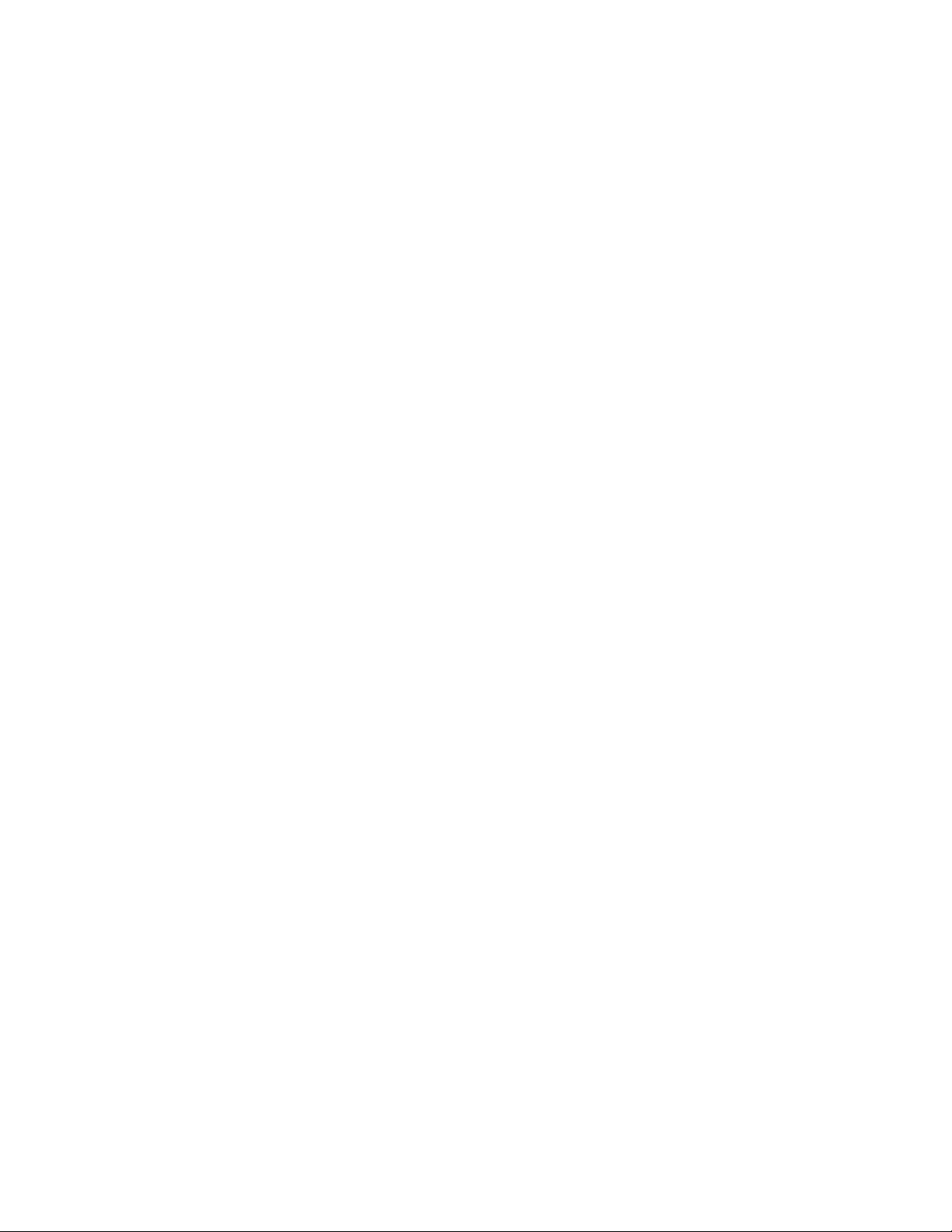
Installation des pilotes d’imprimante
Connexion USB
Pour installer le pilote d’imprimante depuis le Software and Documentation CD-ROM
(Logiciel et documentation) :
1. Insérez le CD-ROM dans son lecteur.
2. Ouvrez l'utilitaire Configuration d’imprimante.
Remarque : Pour rechercher l'utilitaire sur le disque dur du Macintosh, ouvrez le dossier
Applications, puis le dossier Utilitaires.
3. Cliquez sur le bouton Ajouter.
4. Sélectionnez le Navigateur par défaut dans le coin supérieur gauche de la fenêtre Choix
de l'imprimante.
5. Sélectionnez l’imprimante USB dans la fenêtre des imprimantes. Le sélecteur
d'imprimante (Choix de l'imprimante) sélectionne la configuration imprimante appropriée
dans la liste déroulante Imprimer via.
■ Si la sélection est correcte, passez à l'étape 8.
■ Si la sélection échoue, passez à l'étape 6.
6. Sélectionnez Xerox parmi les constructeurs proposés dans le menu déroulant
correspondant.
7. Sélectionnez la configuration imprimante appropriée dans la liste des imprimantes
disponibles.
8. Cliquez sur le bouton Ajouter. L’imprimante est répertoriée comme imprimante
disponible dans l'utilitaire Configuration de l'imprimante.
Connexion LPD
Pour installer le pilote d’imprimante depuis le Software and Documentation CD-ROM
(Logiciel et documentation) :
1. Insérez le CD-ROM dans le lecteur prévu à cet effet, puis sélectionnez le programme
d'installation VISE pour lancer l'installation du pilote.
2. Une fois l'installation terminée, ouvrez l'utilitaire Configuration d’imprimante.
Remarque : Pour rechercher l'utilitaire sur le disque dur du Macintosh, ouvrez le dossier
Applications, puis le dossier Utilitaires.
3. Cliquez sur le bouton Ajouter.
4. Sélectionnez Imprimante IP dans le coin supérieur gauche de la fenêtre Choix de
l'imprimante.
5. Sélectionnez LPD dans le menu déroulant.
6. Entrez l'adresse IP de l'imprimante dans le champ Adresse.
7. Cliquez sur le bouton Ajouter. L'imprimante est ajoutée à la liste.
Imprimante laser couleur Phaser® 6360
2-13
Page 31

Notions fondamentales sur l'impression
Ce chapitre contient les sections suivantes :
■ Vue d'ensemble des principales étapes à la page 3-2
■ Papier et supports pris en charge à la page 3-3
■ Chargement du papier à la page 3-9
■ Sélection des options d'impression à la page 3-19
■ Impression recto-verso (sur les deux faces des feuilles) à la page 3-24
■ Impression sur des supports spéciaux à la page 3-27
■ Création de types de papier personnalisés à la page 3-49
Voir aussi :
Didacticiels vidéo sur l'utilisation des bacs papier à l'adresse
www.xerox.com/office/6360support
Imprimante laser couleur Phaser® 6360
3-1
Page 32

Vue d'ensemble des principales étapes
Vue d'ensemble des principales étapes
1. Chargez le papier dans le bac.
2. Si le panneau de commande vous y invite, confirmez le type et le format de papier ou
modifiez ces informations le cas échéant.
3. A partir de l'application, accédez à la boîte de dialogue Imprimer, puis sélectionnez les
options d'impression dans le pilote d'imprimante.
4. Envoyez le travail à l’imprimante depuis la boîte de dialogue Imprimer de l’application.
Voir aussi :
Chargement du papier à la page 3-9
Sélection des options d'impression à la page 3-19
Impression sur des supports spéciaux à la page 3-27
Imprimante laser couleur Phaser® 6360
3-2
Page 33

Papier et supports pris en charge
Papier et supports pris en charge
Cette section aborde les points suivants :
■ Instructions d’utilisation du papier à la page 3-4
■ Papier pouvant endommager l’imprimante à la page 3-5
■ Instructions de stockage du papier à la page 3-5
■ Formats et grammages de papier pris en charge à la page 3-6
L’imprimante est conçue pour être utilisée avec divers types de papier. Suivez les instructions
de cette section pour optimiser la qualité d'impression et éviter les bourrages.
Pour obtenir un résultat optimal, utilisez uniquement les supports d'impression Xerox indiqués
pour l'imprimante Phaser 6360. Ils garantissent d'excellents résultats sur votre imprimante.
Pour commander du papier, des transparents ou d'autres supports spéciaux, contactez votre
revendeur local ou rendez-vous sur le site Web www.xerox.com/office/6360supplies
Attention : Les dommages causés par l’utilisation de papier, de transparents ou d’autres
supports spéciaux non pris en charge ne sont pas couverts par la garantie, le contrat de
maintenance ou le programme Total Satisfaction Guarantee (Garantie de satisfaction totale)
Xerox. Le programme Total Satisfaction Guarantee (Garantie de satisfaction totale) est
disponible aux Etats-Unis et au Canada. La couverture peut varier dans les autres pays ; pour
plus d'informations, veuillez contacter votre représentant local.
.
Voir aussi :
Recommended Media List (Etats-Unis)
Recommended Media List (Europe)
(Liste des supports recommandés)
(Liste des supports recommandés)
Imprimante laser couleur Phaser® 6360
3-3
Page 34

Papier et supports pris en charge
Instructions d’utilisation du papier
Les bacs de l'imprimante acceptent la plupart des formats et types de papier, transparents ou
autres supports spéciaux. Suivez les instructions ci-après lors du chargement du papier ou du
support dans les bacs :
■ Les enveloppes, les cartes épaisses et le papier au format personnalisé peuvent être
imprimés à partir du bac 1 (MPT) uniquement.
■ Ventilez le papier, les transparents ou autres supports spéciaux avant de les charger dans le
bac papier.
■ N'imprimez pas sur des feuilles d'étiquettes incomplètes (étiquettes manquantes).
■ Utilisez uniquement des enveloppes papier. N'utilisez pas d'enveloppes à fenêtre, à fermoir
métallique ou à bande autocollante.
■ Toutes les enveloppes ne doivent être imprimées qu’en mode recto.
■ Lors de l’impression d’enveloppes, celles-ci peuvent se froisser ou se plier.
■ Evitez de surcharger les bacs papier. Ne chargez pas de papier au-dessus de la ligne de
remplissage du guide papier.
■ Réglez les guides papier en fonction du format de papier. Pour les bacs 2 à 5, les guides
papier s’enclenchent lorsqu’ils sont correctement réglés.
■ Si des bourrages papier surviennent fréquemment, utilisez un nouveau paquet de papier ou
un autre support.
Voir aussi :
Impression de transparents à la page 3-27
Impression d'enveloppes à la page 3-33
Impression d’étiquettes à la page 3-36
Impression sur du papier glacé à la page 3-41
Impression sur du papier au format personnalisé à la page 3-46
Imprimante laser couleur Phaser® 6360
3-4
Page 35

Papier et supports pris en charge
Papier pouvant endommager l’imprimante
L'imprimante a été conçue pour recevoir une diversité de types de support selon les travaux
d'impression. Néanmoins, certains supports peuvent altérer la qualité d'impression, augmenter
la fréquence des bourrages ou endommager l’imprimante.
Les supports à éviter sont les suivants :
■ Supports rugueux ou poreux
■ Support en plastique autres que les transparents pris en charge
■ Papier ayant été plié ou froissé
■ Papier contenant des agrafes
■ Enveloppes à fenêtre ou fermoirs métalliques
■ Enveloppes matelassées
■ Papier couché ou glacé non destiné au laser
■ Support perforé
Instructions de stockage du papier
La mise en place de conditions de stockage appropriées du papier et d'autres supports
contribue à l'optimisation de la qualité d'impression.
■ Stockez le papier dans des locaux sombres, frais et relativement secs. La plupart des
papiers peuvent être endommagés par le rayonnement ultraviolet (UV) et la lumière
visible. Le rayonnement UV, émis par le soleil et les tubes fluorescents, risque notamment
d’endommager le papier. L’intensité de la lumière visible et la longueur d’exposition du
papier doivent être réduites le plus possible.
■ Maintenez une température et une humidité relative constantes.
■ Evitez de stocker le papier dans des greniers, des cuisines, des garages et des sous-sols.
Les murs intérieurs sont plus secs que les murs extérieurs sur lesquels de l’humidité peut
se former.
■ Stockez le papier à plat. Le papier doit être stocké sur des palettes, dans des cartons, sur
des étagères ou dans des armoires.
■ Evitez de conserver de la nourriture ou des boissons dans les locaux où le papier est stocké
ou manipulé.
■ N’ouvrez pas les paquets de papier avant d’être prêt à procéder au chargement dans
l’imprimante. Laissez le papier dans son emballage d’origine. Pour la plupart des papiers
commerciaux, l’emballage des ramettes comporte un revêtement intérieur qui protège le
papier contre les variations d’humidité.
■ Conservez les supports dans leur emballage jusqu’à ce que vous soyez prêt à les utiliser ;
réinsérez les supports inutilisés dans leur emballage et refermez ce dernier pour assurer
leur stockage dans de bonnes conditions. Certains supports spéciaux sont emballés dans
des sacs en plastique refermables.
Imprimante laser couleur Phaser® 6360
3-5
Page 36

Papier et supports pris en charge
Formats et grammages de papier pris en charge
Les sections suivantes fournissent des informations sur les formats et les grammages de papier
pris en charge dans les bacs de l'imprimante. Pour plus de détails sur les papiers et autres
supports, imprimez la page Conseils papier :
1. Sur le panneau de commande, sélectionnez
2. Sélectionnez
3. Sélectionnez
Voir aussi :
Recommended Media List (Etats-Unis)
Recommended Media List (Europe)
Pages d’informations et appuyez sur le bouton OK.
Page Conseils papier et appuyez sur le bouton OK.
(Liste des supports recommandés)
(Liste des supports recommandés)
Informations et appuyez sur le bouton OK.
Imprimante laser couleur Phaser® 6360
3-6
Page 37

Formats et grammages papier pour le bac 1 (MPT)
-04
Bac 1 (MPT)
2
65 à 216 g/m
Statement 5,5 x 8,5 po. Formats personnalisés
Executive 7,25 x 10,5 po.
Letter 8,5 x 11 po.
(17 à 40 lb. Bond, 50 à 80 lb. Couverture)
Papier et supports pris en charge
Bord court : 89 à 216 mm (3,5 à 8,5 po.)
Bord long : 140 à 914 mm (5,5 à 36 po.)
US Folio 8,5 x 13 po.
Legal 8,5 x 14 po.
A4 210 x 297 mm
A5 148 x 210 mm
A6 105 x 148 mm
B5 JIS 182 x 257 mm
ISO B5 176 x 250 mm
#10 Commercial 4,12 x 9,5 po.
Monarch 3,87 x 7,5 po.
A7 5,25 x 7,25 po.
DL 110 x 220 mm
C6 114 x 162 mm
C5 162 x 229 mm
B5 176 x 250 mm
Imprimante laser couleur Phaser® 6360
3-7
Page 38

Formats et grammages papier pour les bacs 2 à 5
2
3
4
5
Papier et supports pris en charge
6360-056
Bacs 2 à 5
65 à 163 g/m2 (17 à 40 lb. Bond, 50 à 60 lb. Couverture)
Executive 7,25 x 10,5 po.
Letter 8,5 x 11 po.
US Folio 8,5 x 13 po.
Legal 8,5 x 14 po.
A4 210 x 297 mm
A5 148 x 210 mm
B5 JIS 182 x 257 mm
Imprimante laser couleur Phaser® 6360
3-8
Page 39

Chargement du papier
Chargement du papier
Cette section aborde les points suivants :
■ Chargement du papier dans le bac 1 (MPT) à la page 3-9
■ Chargement du papier dans les bacs 2 à 5 à la page 3-14
■ Utilisation de l'alimentation manuelle à la page 3-13
Chargement du papier dans le bac 1 (MPT)
Utilisez le bac 1 (MPT) pour la plupart des supports, notamment :
■ Papier ordinaire, papier ordinaire lourd, papier à en-tête, papier couleur, papier préperforé
■ Cartes
■ Etiquettes
■ Enveloppes
■ Transparents
■ Papier glacé
■ Supports spéciaux, notamment les cartes de visite, les cartes postales, les brochures à trois
volets et le papier à l'épreuve des intempéries
■ Papier préimprimé (papier déjà imprimé sur une face)
■ Papier au format personnalisé
Voir aussi :
Formats et grammages papier pour le bac 1 (MPT) à la page 3-7
Guide des fonctions avancées à l'adresse www.xerox.com/office/6360support
Imprimante laser couleur Phaser® 6360
3-9
Page 40

Chargement du papier
Pour charger du papier ou tout autre support pris en charge dans le bac 1 (MPT) :
1. Ouvrez le bac 1 (MPT) en tirant la poignée vers l'extérieur.
2. Sortez l'extension du bac et écartez les guides papier.
3. Ventilez le papier afin de bien séparer les feuilles.
Imprimante laser couleur Phaser® 6360
3-10
Page 41

Chargement du papier
4. Insérez le papier, les transparents ou les enveloppes dans le bac 1 (MPT) et réglez les
guides papier en conséquence. Si vous utilisez du papier préimprimé ou préperforé, suivez
les instructions ci-après :
■ Pour une impression recto, placez la face à imprimer vers le bas, le haut du papier
entrant en premier dans l'imprimante.
XE
6360-064
■ Pour une impression recto-verso, placez la face à imprimer vers le haut, le bas du
papier entrant en premier dans l'imprimante.
Imprimante laser couleur Phaser® 6360
3-11
Page 42

Chargement du papier
■ Dans le cas de papier préperforé, placez le papier en prenant soin d'orienter les
perforations vers la droite du bac.
6360-065
Attention : Veillez à ce que la pile de papier ou autres supports ne dépasse pas la ligne de
remplissage indiquée sur le bac. Une surcharge du bac risque d'entraîner des bourrages de
papier.
MAX
6360-013
5. Pour utiliser la configuration de bac en cours, appuyez sur le bouton OK du panneau de
commande. Si vous chargez un nouveau type ou format de papier dans le bac, suivez les
opérations ci-après :
a. Sélectionnez
Modifier la configuration et appuyez sur le bouton OK.
b. Sélectionnez le type de papier et appuyez sur le bouton OK.
c. Sélectionnez le format de papier et appuyez sur le bouton OK.
Voir aussi :
Formats et grammages papier pour le bac 1 (MPT) à la page 3-7
Impression sur des supports spéciaux à la page 3-27
Impression sur du papier au format personnalisé à la page 3-46
Imprimante laser couleur Phaser® 6360
3-12
Page 43

Chargement du papier
Définition du Mode bac 1 (MPT)
Le Mode bac 1 (MPT) définit le comportement de l'acheminement du support de l'imprimante
afin d'obtenir un résultat optimal en fonction de l'impression désirée. Trois modes distincts
peuvent être utilisés pour la sélection du type et du format de papier pour le bac 1 (MPT), ainsi
que pour la sélection d'un bac par défaut lorsqu'aucun bac n'a été désigné au préalable :
Automatique (défaut usine) : Le bac 1 (MPT) est prioritaire. Cette fonction permet de définir
le type et le format de papier pour les travaux d’impression entrants. L'impression est effectuée
à partir du bac 1 (MPT) si le papier présent au début du travail ne nécessite pas l'utilisation
d'un bac différent.
Dynamique : L'imprimante recherche les bacs les mieux adaptés au type et format de papier
qui correspondent à votre travail d'impression. Si le format et le type de papier ne
correspondent pas aux bac 2 à 5, et le format et le type de support du bac 1 (MPT) n'ont pas été
définis à partir du panneau de commande de l'imprimante, l'imprimante définit le type et le
format de papier selon le travail d'impression et l'imprime à partir du bac 1 (MPT).
Statique : Cette option permet de définir le type et le format de papier à partir du panneau de
commande afin que l'imprimante puisse déterminer quel bac contient le type et le format de
papier requis pour chaque travail d'impression. Le type et le format de papier correspondant à
votre travail d'impression doivent correspondre aux paramètres de type et de format de papier
associés au bac 1 (MPT) définis à partir du panneau de commande afin de pouvoir imprimer à
partir du bac 1 (MPT).
Le Mode bac 1 (MPT) contrôle les deux aspects suivants :
■ Le bac 1 (MPT) est utilisé si ce dernier contient du papier (et si aucun autre bac n'a été
désigné).
■ Le type et le format de papier sont déterminés s'ils n'ont pas été définis à partir du panneau
de commande au préalable.
Voir aussi :
Guide des fonctions avancées à l'adresse www.xerox.com/office/6360support
Utilisation de l'alimentation manuelle
Vous avez la possibilité de configurer l'imprimante de sorte que vous puissiez charger
manuellement un support papier lorsque votre travail d'impression est sur le point d'être traité.
Cela vous permet, par exemple, d'utiliser un papier à en-tête ou tout autre papier spécial que
vous ne voulez voir personne d'autre employer par erreur.
Windows
Pour sélectionner l'alimentation manuelle sous Windows 2000, Windows XP ou
Windows Server 2003 :
1. Dans le pilote d'imprimante Windows, cliquez sur l'onglet Papier/Qualité.
2. Sélectionnez Imposer l'impression depuis un bac spécifique et sélectionnez
Bac 1 (MPT) dans la liste.
3. Sélectionnez Alimentation manuelle et cliquez sur OK pour enregistrer les paramètres
du pilote.
Imprimante laser couleur Phaser® 6360
3-13
Page 44

Chargement du papier
4. Soumettez votre travail d'impression.
5. Lorsque le panneau de commande vous y invite, retirez le papier du bac 1 (MPT).
6. Chargez dans le bac le papier approprié pour votre travail.
Macintosh
Pour sélectionner l'alimentation manuelle sous Macintosh OS X, version 10.2 ou ultérieure :
1. Dans la boîte de dialogue Imprimer, sélectionnez Alimentation papier dans la liste
déroulante.
2. Sélectionnez Alimentation manuelle dans la liste déroulante Toutes les pages depuis.
3. Soumettez votre travail d'impression.
4. Lorsque le panneau de commande vous y invite, retirez le papier du bac 1 (MPT).
5. Chargez dans le bac le papier approprié pour votre travail.
Voir aussi :
Chargement du papier dans le bac 1 (MPT) à la page 3-9
Chargement du papier dans les bacs 2 à 5
Les bacs 2 à 5 conviennent à une large gamme de papiers, notamment :
■ Papier ordinaire, papier ordinaire lourd, papier à en-tête, papier couleur, papier
préimprimé et papier préperforé
■ Cartes minces
■ Papier glacé
■ Transparents
■ Etiquettes
Voir aussi :
Formats et grammages papier pour les bacs 2 à 5 à la page 3-8
Impression sur des supports spéciaux à la page 3-27
Imprimante laser couleur Phaser® 6360
3-14
Page 45

Chargement du papier
Pour charger du papier dans les bacs 2 à 5 :
1. Sortez le bac.
2. Si nécessaire, écartez les guides papier :
■ Pincez la languette verte située sur le guide de longueur afin d'écarter ce dernier.
Le guide s'enclenche.
■ Faites glisser les guides latéraux verts vers l'extérieur.
Imprimante laser couleur Phaser® 6360
3-15
Page 46

Chargement du papier
3. Ventilez le papier afin de bien séparer les feuilles.
4. Insérez du papier dans le bac. Si vous utilisez du papier préimprimé ou préperforé, suivez
les instructions ci-après :
■ Pour les impressions recto, placez la face à imprimer vers le haut, le haut de la page
à l’avant du bac.
;(52;
■ Pour les impressions recto-verso, placez le côté des pages impaires face à imprimer
vers le bas, le haut de la page à l’arrière du bac. Pour plus d'informations sur
l'impression recto-verso, voir Impression recto-verso (sur les deux faces des feuilles) à
la page 3-24.
Imprimante laser couleur Phaser® 6360
3-16
Page 47

Chargement du papier
■ Dans le cas de papier préperforé, placez le papier en prenant soin d'orienter les
perforations vers la droite du bac.
Attention : Ne chargez pas de papier au-dessus de la ligne de remplissage du bac. Une
surcharge du bac risque d'entraîner des bourrages de papier. Dans l'illustration suivante, 1
désigne la ligne de remplissage applicable au papier et 2 celle qui s'applique aux
transparents, étiquettes, papier glacé et cartes minces.
-!8
-!8
Imprimante laser couleur Phaser® 6360
3-17
Page 48

Chargement du papier
5. Au besoin, resserrez les guides contre le papier.
Remarque : Une fois les guides papier correctement réglés, il peut rester un petit espace
entre eux et le papier.
6. Insérez le bac dans l'emplacement prévu à cet effet et poussez-le complètement dans
l’imprimante.
7. Pour utiliser la configuration de bac en cours, appuyez sur le bouton OK du panneau de
commande. Si vous chargez un nouveau type de papier dans le bac :
a. Sélectionnez
Modifier la configuration et appuyez sur le bouton OK.
b. Sélectionnez le type de papier et appuyez sur le bouton OK.
Voir aussi :
Impression sur des supports spéciaux à la page 3-27
Impression sur du papier au format personnalisé à la page 3-46
Imprimante laser couleur Phaser® 6360
3-18
Page 49

Sélection des options d'impression
Sélection des options d'impression
Cette section aborde les points suivants :
■ Sélection des préférences d’impression (Windows) à la page 3-19
■ Sélection des options pour un travail individuel (Windows) à la page 3-20
■ Sélection des options pour un travail individuel (Macintosh) à la page 3-21
Voir aussi :
Guide des fonctions avancées à l'adresse www.xerox.com/office/6360support
Sélection des préférences d’impression (Windows)
Les préférences d’imprimante s'appliquent à l’ensemble de vos travaux d'impression, sauf si
vous les remplacez spécifiquement pour un travail. Par exemple, si vous souhaitez utiliser une
impression recto-verso automatique pour la plupart des travaux, activez cette option dans les
paramètres de l’imprimante.
Pour sélectionner les préférences d'imprimante :
1. Sélectionnez l’une des options suivantes :
■ Windows 2000 et Windows Server 2003 : Cliquez sur Démarrer, sélectionnez
Paramètres, puis cliquez sur Imprimantes.
■ Windows XP : Cliquez sur Démarrer, puis sélectionnez Imprimantes et
télécopieurs.
2. Dans le dossier Imprimantes, cliquez avec le bouton droit de la souris sur l’icône de votre
imprimante.
3. Dans le menu contextuel, sélectionnez Options d'impression ou Propriétés.
4. Effectuez les sélections voulues dans les différents onglets du pilote, puis cliquez sur OK
pour enregistrer ces dernières.
Remarque : Pour plus d’informations sur les options de pilotes d'imprimante Windows,
cliquez sur le bouton Aide de l'onglet du pilote d'imprimante afin d'afficher l'aide en ligne.
Imprimante laser couleur Phaser® 6360
3-19
Page 50

Sélection des options d'impression
Sélection des options pour un travail individuel (Windows)
Si vous souhaitez appliquer des options d'impression spéciales à un travail particulier, changez
les paramètres de pilote avant d’envoyer le travail à l’imprimante. Par exemple, si vous
souhaitez utiliser le mode de qualité d’impression Photo pour un graphique particulier,
sélectionnez ce paramètre dans le pilote avant d’imprimer le travail.
1. Une fois le document ou le graphique désiré ouvert dans votre application, accédez à la
boîte de dialogue Imprimer.
2. Sélectionnez l'imprimante Phaser 6360 et cliquez sur le bouton Propriétés correspondant
pour ouvrir le pilote d'imprimante.
3. Effectuez des choix dans les onglets du pilote. Pour les options d’impression spécifiques,
reportez-vous au tableau suivant.
Remarque : Sous Windows 2000, Windows XP et Windows Server 2003, vous pouvez
enregistrer les options d'impression en cours sous un nom unique pour ensuite les
appliquer à d'autres travaux d'impression. Cliquez sur Paramètres enregistrés au bas de
l'onglet. Cliquez sur Aide pour plus d'informations.
4. Cliquez sur le bouton OK pour enregistrer vos choix.
5. Imprimez le travail.
Imprimante laser couleur Phaser® 6360
3-20
Page 51

Sélection des options d'impression
Pour les options d’impression spécifiques, reportez-vous au tableau suivant :
Options d’impression pour les systèmes d’exploitation Windows
Système
d'exploitation Onglet du pilote Options d’impression
Windows Vista,
Windows 2000,
Windows XP ou
Windows
Server 2003
Onglet
Support/Réception
Onglet Options couleur
Onglet
Présentation/Filigrane
Onglet Options
avancées
■ Type de travail
■ Format de papier, Type de papier et Sélection
du bac
■ Impression recto-verso
■ Qualité d'impression
■ Destination
■ Paramètres enregistrés
■ Correction des couleurs
■ Noir et blanc (conversion)
■ Réglage des couleurs
■ Paramètres enregistrés
■ Pages par feuille
■ Disposition brochure
■ Orientation
■ Impression recto-verso
■ Filigrane
■ Support/Réception : Copies, Assemblage
■ Options Image : Réduction/Agrandissement,
Lissage d'image
■ Disposition brochure
Remarque : Si votre pilote d'imprimante n'affiche pas les options répertoriées dans le tableau
ci-dessus, visitez le site Web à l'adresse www.xerox.com/drivers
pour télécharger la dernière
version du pilote.
Sélection des options pour un travail individuel (Macintosh)
Pour sélectionner les paramètres d’impression d’un travail particulier, changez les paramètres
du pilote avant d’envoyer le travail à l’imprimante.
1. Une fois le document ouvert dans votre application, cliquez sur Fichier, puis sur
Imprimer.
Imprimante laser couleur Phaser® 6360
3-21
Page 52

Sélection des options d'impression
2. Sélectionnez les options d’impression désirées dans les menus et les listes déroulantes
affichés.
Remarque : Dans Macintosh OS X, cliquez sur Enregistrer les valeurs prédéfinies
dans le menu Imprimer pour enregistrer les paramètres d’imprimante en cours. Vous
pouvez créer plusieurs ensembles de valeurs prédéfinies et enregistrer chacun sous un nom
unique avec des paramètres d’imprimante particuliers. Pour imprimer des travaux en
utilisant des paramètres d’imprimante spécifiques, cliquez sur l’ensemble de valeurs
prédéfinies enregistré correspondant dans la liste Valeurs prédéfinies.
3. Cliquez sur Imprimer pour imprimer le travail.
Pour les options d’impression spécifiques, reportez-vous au tableau suivant :
Paramètres du pilote PostScript Macintosh
Système
d'exploitation
Mac OS X,
version 10.4
Titre de la liste
déroulante du pilote Options d’impression
Copies & Pages
Disposition
Gestion du papier
■ Copies
■ Pages
■ Pages par feuille
■ Orientation
■ Bordure
■ Impression recto-verso
■ Inverser l'ordre des pages
■ Imprimer (tout, pages paires, pages
impaires)
ColorSync
Page de couverture
Alimentation papier
Type de travail
■ Correspondance couleurs
■ Pages de couverture
■ Source du papier
■ Impression sécurisée, Impression
personnelle, Impression de travaux
enregistrés personnels, Impression
d’épreuves, Impression enregistrée,
Imprimer avec
Qualité d'image
■ Qualité d'impression
■ Correction des couleurs ou conversion des
couleurs
■ Lissage d’image
Caractéristiques de
l’imprimante
■ Types de papier
■ Pages de séparation
Imprimante laser couleur Phaser® 6360
3-22
Page 53

Paramètres du pilote PostScript Macintosh (suite)
Sélection des options d'impression
Système
d'exploitation
Mac OS X,
versions 10.2 et 10.3
Titre de la liste
déroulante du pilote Options d’impression
Copies & Pages ■ Copies
■ Pages
Disposition
Gestion du papier
■ Pages par feuille
■ Orientation
■ Bordure
■ Impression recto-verso
■ Inverser l'ordre des pages
■ Imprimer (tout, pages paires, pages
impaires)
ColorSync
Page de couverture
Alimentation papier
Types de travail
■ Correspondance couleurs
■ Pages de couverture
■ Source du papier
■ Impression sécurisée, Impression
personnelle, Impression d’épreuves et
Impression enregistrée
Qualité d'image ■ Qualité d'impression
■ Correction des couleurs et gris neutres RVB
■ Lissage d’image
Caractéristiques de
l’imprimante
■ Types de papier
■ Pages de séparation
Imprimante laser couleur Phaser® 6360
3-23
Page 54

Impression recto-verso (sur les deux faces des feuilles)
Impression recto-verso (sur les deux faces des
feuilles)
Cette section aborde les points suivants :
■ Instructions d'impression recto-verso automatique à la page 3-24
■ Options de bord de reliure à la page 3-25
■ Sélection de l'impression recto-verso à la page 3-26
Remarque : Pour plus d'informations sur l'impression recto-verso manuelle, accédez à
l'Assistant de support en ligne sur le site Web www.xerox.com/office/6360support
Instructions d'impression recto-verso automatique
L'impression recto-verso automatique est disponible avec les configurations Phaser 6360DN,
6360DT et 6360DX. Avant d'imprimer un document recto-verso, assurez-vous que le format
du papier est pris en charge par le bac. Pour les formats de papier pris en charge, voir Papier et
supports pris en charge à la page 3-3. Pour obtenir une liste des types et grammages de papier,
imprimez la page Conseils papier :
.
a. Sélectionnez
b. Sélectionnez
c. Sélectionnez
Informations et appuyez sur le bouton OK.
Pages d’informations et appuyez sur le bouton OK.
Page Conseils papier et appuyez sur le bouton OK.
Les papiers et supports suivants ne peuvent pas être utilisés en mode d'impression recto-verso :
■ Transparents
■ Enveloppes
■ Etiquettes
■ Tout support spécial prédécoupé, tel que les cartes de visite
■ Cartes épaisses
Voir aussi :
Papier et supports pris en charge à la page 3-3
Configurations de l’imprimante à la page 1-4
Imprimante laser couleur Phaser® 6360
3-24
Page 55

Impression recto-verso (sur les deux faces des feuilles)
Options de bord de reliure
Lorsque vous configurez l'impression recto-verso dans le pilote d'imprimante, veillez à
également sélectionner le bord de reliure qui détermine la façon dont les pages se feuillettent.
Le résultat final dépend de l'orientation (portrait ou paysage) des images sur la page, tel qu'il
est illustré ci-après.
Portrait Paysage
Reliure sur le côté
Retourner sur les
bords longs
Reliure sur le bord
supérieur
Retourner sur les
bords courts
Reliure sur le côté
Retourner sur les
bords courts
Reliure sur le bord
supérieur
Retourner sur les
bords longs
Imprimante laser couleur Phaser® 6360
3-25
Page 56

Impression recto-verso (sur les deux faces des feuilles)
Sélection de l'impression recto-verso
Pour sélectionner automatiquement l’impression recto-verso :
1. Insérez le papier dans le bac. Pour plus d’informations, reportez-vous à la section
Chargement du papier à la page 3-9.
2. Dans le pilote d'imprimante, sélectionnez les options d'impression recto-verso telles
qu'elles sont définies dans le tableau ci-après, puis appuyez sur le bouton OK.
Pour sélectionner automatiquement l’impression recto-verso :
Système
d'exploitation Etapes
Windows Vista,
Windows 2000,
Windows XP ou
Windows Server 2003
Mac OS X,
version 10.2 (et
versions ultérieures)
1. Sélectionnez l'onglet Support/Réception.
2. Sélectionnez Impression recto-verso.
1. Dans la boîte de dialogue Imprimer, cliquez sur Disposition.
2. Sélectionnez Impression recto-verso.
3. Cliquez sur l’icône Reliure correspondant au bord à relier.
Remarque : Si votre pilote d'imprimante n'affiche pas les options répertoriées dans le tableau
ci-dessus, visitez le site Web à l'adresse www.xerox.com/drivers
pour télécharger la dernière
version du pilote.
Voir aussi :
Chargement du papier dans le bac 1 (MPT) à la page 3-9
Chargement du papier dans les bacs 2 à 5 à la page 3-14
Imprimante laser couleur Phaser® 6360
3-26
Page 57

Impression sur des supports spéciaux
Impression sur des supports spéciaux
Cette section aborde les points suivants :
■ Impression de transparents à la page 3-27
■ Impression d'enveloppes à la page 3-33
■ Impression d’étiquettes à la page 3-36
■ Impression sur du papier glacé à la page 3-41
■ Impression sur du papier au format personnalisé à la page 3-46
Impression de transparents
Vous pouvez imprimer sur des transparents à partir de tous les bacs en mode recto uniquement.
Pour obtenir les meilleurs résultats, utilisez exclusivement les transparents Xerox
recommandés.
Pour commander du papier, des transparents ou d'autres supports spéciaux, contactez votre
revendeur local ou rendez-vous sur le site Web www.xerox.com/office/6360supplies
.
Attention : Les dommages causés par l’utilisation de papier, de transparents ou d’autres
supports spéciaux non pris en charge ne sont pas couverts par la garantie, le contrat de
maintenance ou le programme Total Satisfaction Guarantee (Garantie de satisfaction totale)
Xerox. Le programme Total Satisfaction Guarantee (Garantie de satisfaction totale) est
disponible aux Etats-Unis et au Canada. La couverture peut varier dans les autres pays ; pour
plus d'informations, veuillez contacter votre représentant local.
Voir aussi :
Recommended Media List (Etats-Unis)
Recommended Media List (Europe)
(Liste des supports recommandés)
(Liste des supports recommandés)
Instructions
■ Retirez tout le papier présent dans le bac avant de charger les transparents.
■ Ne chargez pas plus de 25 feuilles à la fois dans le bac 1 (MPT). Ne chargez pas plus de
200 feuilles dans les bacs 2 à 5. Une surcharge des bacs peut entraîner des bourrages.
■ Manipulez les transparents des deux mains et par les bords pour éviter les traces de doigts
et les pliures pouvant nuire à la qualité de l’impression.
■ Ventilez les transparents avant de les charger dans le bac.
Imprimante laser couleur Phaser® 6360
3-27
Page 58

Impression sur des supports spéciaux
Impression de transparents à partir du bac 1 (MPT)
1. Ouvrez le bac 1 (MPT) en tirant la poignée vers l'extérieur.
2. Dépliez l'extension du bac et écartez les guides papier.
3. Ventilez le papier pour éviter toute adhérence entre les feuilles.
Imprimante laser couleur Phaser® 6360
3-28
Page 59

Impression sur des supports spéciaux
4. Insérez les transparents dans le bac 1 (MPT) et réglez les guides papier en conséquence.
Ne chargez pas plus de 25 transparents à la fois.
MAX
6360-050
5. Sur le panneau de commande, sélectionnez le type et le format des transparents :
a. Sélectionnez
b. Sélectionnez
Modifier la configuration et appuyez sur le bouton OK.
Transparent et appuyez sur le bouton OK.
c. Sélectionnez le format des transparents et appuyez sur le bouton OK.
6. Dans le pilote d’imprimante, sélectionnez Transparent comme type de papier ou
Bac 1 (MPT) comme source de papier.
Imprimante laser couleur Phaser® 6360
3-29
Page 60

Impression sur des supports spéciaux
Impression de transparents à partir des bacs 2 à 5
1. Sortez complètement le bac de l'imprimante.
2. Si nécessaire, écartez les guides papier :
■ Pincez la languette verte située sur le guide de longueur afin d'écarter ce dernier. Le
guide s'enclenche.
■ Faites glisser les guides latéraux verts vers l'extérieur.
3. Ventilez le papier pour éviter toute adhérence entre les feuilles.
Imprimante laser couleur Phaser® 6360
3-30
Page 61

Impression sur des supports spéciaux
4. Insérez les transparents dans le bac.
Attention : Ne chargez pas de transparents au-dessus de la ligne de remplissage indiquée
sur le guide papier. Une surcharge du bac risque d'entraîner des bourrages de papier. Dans
l'illustration suivante, 2 indique la ligne de remplissage maximale pour les transparents,
les étiquettes, le papier glacé et les cartes minces.
-!8
-!8
5. Au besoin, resserrez les guides contre les transparents.
Remarque : Une fois les guides papier correctement réglés, il peut rester un petit espace
entre eux et les transparents.
Imprimante laser couleur Phaser® 6360
3-31
Page 62

Impression sur des supports spéciaux
6. Insérez le bac dans l'emplacement prévu à cet effet et poussez-le complètement dans
l’imprimante.
7. Sur le panneau de commande, sélectionnez le type requis pour les transparents :
a. Sélectionnez
b. Sélectionnez
Modifier la configuration et appuyez sur le bouton OK.
Transparent et appuyez sur le bouton OK.
8. Dans le pilote d’imprimante, sélectionnez Transparent comme type de papier ou le bac
approprié comme source de papier.
Imprimante laser couleur Phaser® 6360
3-32
Page 63

Impression sur des supports spéciaux
Impression d'enveloppes
Les enveloppes peuvent uniquement être imprimées à partir du bac 1 (MPT).
Voir aussi :
Formats et grammages papier pour le bac 1 (MPT) à la page 3-7
Instructions
■ Utilisez uniquement des enveloppes papier spécifiées dans le tableau des papiers et
grammages pris en charge. Les résultats d’impression d’enveloppes sont largement
tributaires de la qualité et de la fabrication des enveloppes. Utilisez des enveloppes
spécialement destinées aux imprimantes laser.
■ Il est recommandé de stocker et d’utiliser les supports à des températures et à une humidité
relative constantes.
■ Conservez les enveloppes non utilisées dans leur emballage afin d’éviter que l’humidité ou
la sécheresse ne modifie la qualité d’impression ou n’entraîne un froissement du support.
Une humidité excessive pourrait provoquer la fermeture des enveloppes avant ou pendant
l’impression.
■ Evitez l'utilisation d'enveloppes matelassées ; achetez des enveloppes parfaitement planes,
sans courbure.
■ Eliminez les « bulles » d’air des enveloppes avant de les charger, en les plaçant sous un
livre lourd.
■ Si les enveloppes se froissent ou se plissent, utilisez une autre marque d’enveloppes
destinée spécifiquement aux imprimantes laser.
Attention : N’utilisez jamais d’enveloppes à fenêtre ou à fermoir métallique ; elles risquent
d’endommager l’imprimante. Les dommages causés par l’utilisation d’enveloppes non prises
en charge ne sont pas couverts par la garantie, le contrat de maintenance ou le programme
Total Satisfaction Guarantee (Garantie de satisfaction totale) Xerox. Le programme Total
Satisfaction Guarantee (Garantie de satisfaction totale) est disponible aux Etats-Unis et au
Canada. Sa couverture peut varier selon les régions. Pour plus de détails, veuillez contacter
votre représentant local.
Imprimante laser couleur Phaser® 6360
3-33
Page 64

Impression sur des supports spéciaux
Impression d'enveloppes à partir du bac 1 (MPT)
1. Ouvrez le bac 1 (MPT) en tirant la poignée vers l'extérieur.
2. Dépliez l'extension du bac et écartez les guides papier.
Imprimante laser couleur Phaser® 6360
3-34
Page 65

Impression sur des supports spéciaux
3. Insérez les enveloppes dans le bac 1 (MPT) et réglez les guides papier en conséquence.
■ Pour les enveloppes #10 Commercial, C5 et B5, placez les enveloppez dans le bac,
côté rabat vers le haut, le haut des enveloppes orienté vers la droite de l'imprimante.
■ Ne chargez pas plus de 10 enveloppes à la fois.
■ Pour les enveloppes Monarch, A7, DL et C6, placez les enveloppes dans le bac côté
rabat vers le haut, le bas de l'enveloppe étant alimenté en premier.
4. Sur le panneau de commande, sélectionnez le type et le format des enveloppes :
a. Sélectionnez
b. Sélectionnez
Modifier la configuration et appuyez sur le bouton OK.
Enveloppe comme type de papier et appuyez sur le bouton OK.
c. Sélectionnez le format des enveloppes et appuyez sur le bouton OK.
5. Dans le pilote d’imprimante, sélectionnez Enveloppe comme type de papier ou
Bac 1 (MPT) comme source de papier.
Imprimante laser couleur Phaser® 6360
3-35
Page 66

Impression sur des supports spéciaux
Impression d’étiquettes
Vous pouvez imprimer sur des étiquettes à partir de tous les bacs.
Pour commander du papier, des transparents ou d'autres supports spéciaux, contactez votre
revendeur local ou rendez-vous sur le site Web www.xerox.com/office/6360supplies
Voir aussi :
Formats et grammages papier pour le bac 1 (MPT) à la page 3-7
Formats et grammages papier pour les bacs 2 à 5 à la page 3-8
Instructions
■ N’utilisez pas d’étiquettes vinyle.
■ Imprimez sur une seule face des feuilles d’étiquettes.
■ N’utilisez pas de feuilles d’étiquettes incomplètes ; vous pourriez endommager
l’imprimante.
■ Conservez les étiquettes inutilisées à plat dans leur carton d’emballage. Conservez les
feuilles d’étiquettes dans l’emballage d’origine jusqu’à utilisation. Remettez les feuilles
d’étiquettes inutilisées dans l’emballage d’origine et refermez celui-ci.
■ Evitez de stocker les étiquettes dans des conditions extrêmes de sécheresse, d’humidité ou
de température. En effet, cela pourrait provoquer un bourrage dans l’imprimante ou
entraîner des problèmes de qualité d’impression.
■ Evitez de stocker les étiquettes trop longtemps. Un stockage prolongé dans des conditions
extrêmes peut provoquer la déformation des étiquettes et un bourrage dans l’imprimante.
.
Impression d'étiquettes à partir du bac 1 (MPT)
1. Ouvrez le bac 1 (MPT) en tirant la poignée vers l'extérieur.
Imprimante laser couleur Phaser® 6360
3-36
Page 67

2. Dépliez l'extension du bac et écartez les guides papier.
3. Ventilez les étiquettes afin de bien séparer les feuilles.
Impression sur des supports spéciaux
4. Insérez les étiquettes dans le bac 1 (MPT) et réglez les guides papier en conséquence.
■ Placez la face à imprimer vers le bas, le haut des feuilles devant être alimenté en
premier.
■ Ne chargez pas plus de 25 feuilles à la fois.
MAX
6360-013
Imprimante laser couleur Phaser® 6360
3-37
Page 68

Impression sur des supports spéciaux
5. Sur le panneau de commande, sélectionnez le type et le format du papier :
a. Sélectionnez
b. Sélectionnez
Modifier la configuration et appuyez sur le bouton OK.
Etiquettes et appuyez sur le bouton OK.
c. Sélectionnez le format des feuilles d'étiquettes et appuyez sur la touche OK.
6. Dans le pilote d’imprimante, sélectionnez Etiquettes comme type de papier ou
Bac 1 (MPT) comme source de papier.
Impression d'étiquettes à partir des bacs 2 à 5
1. Sortez complètement le bac de l'imprimante.
2. Si nécessaire, écartez les guides papier :
■ Pincez la languette verte située sur le guide de longueur afin d'écarter ce dernier. Le
guide s'enclenche.
■ Faites glisser les guides latéraux verts vers l'extérieur.
Imprimante laser couleur Phaser® 6360
3-38
Page 69

Impression sur des supports spéciaux
3. Ventilez les feuilles d'étiquettes afin de bien les séparer.
4. Insérez les feuilles d'étiquettes dans le bac approprié. Placez la face à imprimer vers le
haut, le haut de la page orienté vers l'avant de l'imprimante.
Remarque : Ne chargez pas de papier au-dessus de la ligne de remplissage du bac. Une
surcharge du bac risque d'entraîner des bourrages de papier. Dans l'illustration suivante,
2 indique la ligne de remplissage maximale pour les transparents, les étiquettes, le papier
glacé et les cartes minces.
-!8
-!8
Imprimante laser couleur Phaser® 6360
3-39
Page 70

Impression sur des supports spéciaux
5. Au besoin, resserrez les guides contre les feuilles.
Remarque : Une fois les guides papier correctement réglés, il peut rester un petit espace
entre eux et les étiquettes.
6. Insérez le bac dans l'emplacement prévu à cet effet et poussez-le complètement dans
l’imprimante.
7. Sur le panneau de commande, sélectionnez le type de papier :
a. Sélectionnez
b. Sélectionnez
Modifier la configuration et appuyez sur le bouton OK.
Etiquettes et appuyez sur le bouton OK.
8. Dans le pilote d’imprimante, sélectionnez Etiquettes comme type de papier ou le bac
approprié comme source de papier.
Imprimante laser couleur Phaser® 6360
3-40
Page 71

Impression sur des supports spéciaux
Impression sur du papier glacé
Vous pouvez imprimer sur du papier glacé à partir de n’importe quel bac. L’impression rectoverso est possible.
Pour commander du papier, des transparents ou d'autres supports spéciaux, contactez votre
revendeur local ou rendez-vous sur le site Web www.xerox.com/office/6360supplies
Instructions
■ N’ouvrez pas les paquets de papier glacé avant d’être prêt à procéder au chargement dans
l’imprimante.
■ Laissez le papier glacé dans l’emballage d’origine et laissez les paquets dans le carton
d’emballage jusqu’à utilisation.
■ Retirez tout le papier du bac avant de charger du papier glacé.
■ Chargez uniquement la quantité de papier que vous prévoyez d'utiliser. Ne laissez pas le
papier glacé dans le bac une fois l’impression terminée. Réinsérez le papier non utilisé
dans l’emballage d’origine et refermez ce dernier.
■ Evitez de stocker le papier trop longtemps. Un stockage prolongé dans des conditions
extrêmes peut provoquer la déformation du papier glacé et un bourrage dans l’imprimante.
.
Impression sur du papier glacé à partir du bac 1 (MPT)
1. Ouvrez le bac 1 (MPT) en tirant la poignée vers l'extérieur.
Imprimante laser couleur Phaser® 6360
3-41
Page 72

Impression sur des supports spéciaux
2. Dépliez l'extension du bac et écartez les guides papier.
3. Ventilez le papier glacé afin de bien séparer les feuilles.
4. Insérez le papier glacé dans le bac 1 (MPT) et réglez les guides papier en conséquence.
■ Placez la face à imprimer face dessous.
■ Ne chargez pas plus de 25 feuilles à la fois.
MAX
6360-013
Imprimante laser couleur Phaser® 6360
3-42
Page 73

Impression sur des supports spéciaux
5. Sur le panneau de commande, sélectionnez le type et le format du papier glacé :
a. Sélectionnez
b. Sélectionnez
Modifier la configuration et appuyez sur le bouton OK.
Papier glacé et appuyez sur le bouton OK.
c. Sélectionnez le format de papier et appuyez sur le bouton OK.
6. Dans le pilote d’imprimante, sélectionnez Papier glacé comme type de papier ou
Bac 1 (MPT) comme source de papier.
Impression sur du papier glacé à partir des bacs 2 à 5
1. Sortez complètement le bac de l'imprimante.
2. Si nécessaire, écartez les guides papier :
■ Pincez la languette verte située sur le guide de longueur afin d'écarter ce dernier.
Le guide s'enclenche.
■ Faites glisser les guides latéraux verts vers l'extérieur.
Imprimante laser couleur Phaser® 6360
3-43
Page 74

Impression sur des supports spéciaux
3. Ventilez le papier afin de bien séparer les feuilles.
4. Insérez le papier dans le bac.
Remarque : Ne chargez pas de papier au-dessus de la ligne de remplissage du bac. Une
surcharge du bac risque d'entraîner des bourrages de papier. Dans l'illustration suivante,
2 indique la ligne de remplissage maximale pour les transparents, les étiquettes, le papier
glacé et les cartes minces.
-!8
-!8
Imprimante laser couleur Phaser® 6360
3-44
Page 75

Impression sur des supports spéciaux
5. Au besoin, resserrez les guides contre le papier.
Remarque : Une fois les guides papier correctement réglés, il peut rester un petit espace
entre eux et le papier.
6. Insérez le bac dans l'emplacement prévu à cet effet et poussez-le complètement dans
l’imprimante.
7. Sur le panneau de commande, sélectionnez le type de papier glacé :
a. Sélectionnez
b. Sélectionnez
Modifier la configuration et appuyez sur le bouton OK.
Papier glacé et appuyez sur le bouton OK.
8. Dans le pilote d’imprimante, sélectionnez Papier Glacé comme type de papier ou le bac
approprié comme source de papier.
Imprimante laser couleur Phaser® 6360
3-45
Page 76

Impression sur des supports spéciaux
Impression sur du papier au format personnalisé
En plus de la grande diversité de formats de papier standard disponibles pour l'impression,
vous pouvez également imprimer sur du papier au format personnalisé compris entre les
dimensions suivantes.
Remarque : Le papier au format personnalisé peut uniquement être imprimé à partir du
bac 1 (MPT).
Bac 1 (MPT)
Bord court 89 à 216 mm (3,5 à 8,5 po.)
Bord long 140 à 914 mm (5,5 à 36 po.)
Impression sur du papier au format personnalisé à partir du bac 1 (MPT)
1. Ouvrez le bac 1 (MPT) en tirant la poignée vers l'extérieur.
2. Dépliez l'extension du bac et écartez les guides papier.
Imprimante laser couleur Phaser® 6360
3-46
Page 77

Impression sur des supports spéciaux
3. Insérez le papier dans le bac 1 (MPT) et réglez les guides papier en conséquence.
■ Le papier peut être chargé en prévoyant une alimentation par le bord court ou long
(voir les illustrations).
■ La largeur maximale est 216 mm (8,5 po.).
■ Pour une impression recto, si vous utilisez du papier préimprimé ou préperforé,
placez la face à imprimer vers le bas, le haut du papier entrant en premier dans
l'imprimante.
■ Pour une impression recto-verso, si vous utilisez du papier préimprimé ou
préperforé, placez la face à imprimer vers le haut, le bas du papier entrant en premier
dans l'imprimante.
XE
6360-064
Impression recto Impression recto-verso
4. Sur le panneau de commande, sélectionnez
Modifier la configuration et appuyez sur le
bouton OK.
5. Sélectionnez le type de papier et appuyez sur le bouton OK.
6. Effectuez l'une des actions suivantes :
■ Si le format de papier personnalisé est répertorié dans le menu, sélectionnez-le, puis
appuyez sur le bouton OK.
■ Si le format de papier personnalisé n'apparaît pas dans le menu, sélectionnez
Nouveau format personnalisé, puis appuyez sur le bouton OK.
6360-065
Imprimante laser couleur Phaser® 6360
3-47
Page 78

Impression sur des supports spéciaux
7. Poursuivez comme suit pour la sélection du
Nouveau format personnalisé :
a. Pour la sélection du Bord court, utilisez la Flèche haut et la Flèche bas pour
spécifier le bord court, puis appuyez sur le bouton OK.
b. Pour la sélection du Bord long, utilisez la Flèche haut et la Flèche bas pour spécifier
le bord long, puis appuyez sur le bouton OK.
c. Si vous êtes invité à sélectionner une option pour Orientation du papier sur le
panneau de commande, utilisez la Flèche haut et la Flèche bas pour sélectionner la
direction d'alimentation du papier dans le bac.
H
6360-058
Alimentation bord court Alimentation bord long
H
6360-057
Remarque : Une fois définis, les nouveaux formats personnalisés sont stockés dans
l'imprimante en vue d'utilisations ultérieures. L'imprimante peut stocker jusqu'à cinq
formats personnalisés. Si vous définissez un sixième nouveau format personnalisé, celui-ci
remplace le format personnalisé utilisé le moins récemment.
8. Vous pouvez soit utiliser le format personnalisé en tant que format de document dans
l'application, soit sélectionner Bac 1 (MPT) comme source de papier.
Imprimante laser couleur Phaser® 6360
3-48
Page 79

Création de types de papier personnalisés
Création de types de papier personnalisés
Vous pouvez définir des types de papier personnalisés par le biais de CentreWare IS. Les types
de papier personnalisés peuvent être définis dans le pilote d'imprimante, le panneau de
commande et par le biais de CentreWare IS. Utilisez cette fonction pour créer des types de
papier personnalisés avec des paramètres spécifiques à réutiliser pour l'impression de travaux
courants, comme par exemple des rapports mensuels.
Pour créer des types de papier personnalisés :
1. Lancez votre navigateur Web.
2. Entrez l’adresse IP de l’imprimante dans le champ Adresse du navigateur
(http://xxx.xxx.xxx.xxx).
3. Cliquez sur Propriétés.
4. Sélectionnez le dossier Général dans la barre latérale gauche.
5. Sélectionnez Types de papier personnalisés.
6. Entrez ou modifiez les paramètres et cliquez sur Enregistrer les modifications en bas de
la page.
Remarque : Pour plus d’informations sur la création de types de papier personnalisés,
cliquez sur le bouton Aide de l'onglet du Propriétés afin d'afficher l'aide en ligne.
Imprimante laser couleur Phaser® 6360
3-49
Page 80

Qualité d’impression
Ce chapitre contient les sections suivantes :
■ Contrôle de la qualité de vos impressions à la page 4-2
■ Résolution des problèmes de qualité d'impression à la page 4-6
Imprimante laser couleur Phaser® 6360
4-1
Page 81

Contrôle de la qualité de vos impressions
Contrôle de la qualité de vos impressions
Ce chapitre contient les sections suivantes :
■ Sélection d’un mode de qualité d’impression à la page 4-3
■ Réglage des couleurs à la page 4-4
Le mode de qualité d’impression et la correction des couleurs contrôlent directement la qualité
des impressions. Le mode de qualité d'impression et le type de papier déterminent quant à eux
directement la vitesse d'impression. Vous pouvez modifier ces paramètres dans le pilote
d’imprimante ou sur le panneau de commande.
Remarque : Les paramètres du pilote ont priorité sur ceux du panneau de commande.
Voir aussi :
Guide des fonctions avancées à l'adresse www.xerox.com/office/6360support
Imprimante laser couleur Phaser® 6360
4-2
Page 82

Contrôle de la qualité de vos impressions
Sélection d’un mode de qualité d’impression
Les modes de qualité d'impression sont au nombre de trois :
Mode de qualité
d’impression Type de travail d’impression
Automatique Sélectionne automatiquement la qualité d'impression optimale selon le
type de papier sélectionné. Par exemple, le mode de qualité
d'impression Améliorée est utilisé pour une impression sur papier glacé
et le mode Standard pour une impression sur papier ordinaire.
(Ce paramètre est uniquement disponible dans le pilote d'imprimante.)
Standard Mode polyvalent à vitesse élevée permettant de produire des
impressions couleur nettes et vives. Recommandé pour les impressions
de bureau et rapides.
Améliorée Mode haute qualité pour des lignes fines et du texte d’une grande
netteté. Recommandé pour obtenir des impressions couleur éclatantes
et saturées.
Pour sélectionner le mode de qualité d’impression dans un pilote pris en charge :
Système
d'exploitation Etapes
Windows Vista,
Windows 2000,
Windows XP ou
Windows Server 2003
Mac OS X,
version 10.2 (et
versions ultérieures)
1. Sélectionnez l'onglet Support/Réception.
2. Sélectionnez un mode de qualité d’impression.
1. Dans la boîte de dialogue Imprimer, sélectionnez Qualité d'image
dans la liste déroulante.
2. Sélectionnez le mode de qualité d'impression dans la liste déroulante
Qualité d'impression.
Remarque : Si votre pilote d'imprimante n'affiche pas les options répertoriées dans le tableau
ci-dessus, visitez le site Web à l'adresse www.xerox.com/drivers
pour télécharger la dernière
version du pilote.
Imprimante laser couleur Phaser® 6360
4-3
Page 83

Contrôle de la qualité de vos impressions
Réglage des couleurs
Les options de correction des couleurs fournissent des simulations de différents dispositifs
couleur. La correction Automatique est utilisée par défaut pour le traitement général des
images. Reportez-vous au tableau suivant pour déterminer l’option à utiliser.
Correction des couleurs Description
Automatique Applique la meilleure correction des couleurs à chaque
élément graphique : Texte, illustrations et
photographies.
Couleur bureau Affichage sRVB Utilise des couleurs proches de celles d'un écran
d'ordinateur cathodique (CRT).
sRVB Vive Produit des couleurs plus vives, plus saturées que la
correction Affichage sRVB.
Ecran LCD Utilise des couleurs proches de celles d'un écran
d'ordinateur LCD.
Correspondance
presse
Aucune N’applique aucune correction des couleurs. Utilisez
Noir et blanc Convertit toutes les couleurs en nuances de gris.
Utiliser le réglage
du panneau de
commande
Presse SWOP Correspond aux spécifications de publications sur
rotatives offset.
Euroscale Correspond aux spécifications de papier glacé
FOGRA.
Commercial Correspond à des caractéristiques d'impression
proches des spécifications de presse commerciale
américaines.
Presse SNAP Correspond aux spécifications SNAP (Specifications
for Newsprint Advertising Production).
Japan Color Correspond aux spécifications Japan Color 2001.
ISO Couché Correspond à la spécification FOGRA 27L.
ISO Non couché Correspond à la spécification FOGRA 29L.
cette option avec d’autres outils de gestion des
couleurs, tels que des profils ICC (International Color
Consortium), ColorSync ou la charte des couleurs
PA NTO N E
Utilise la correction des couleurs définie au niveau de
l’imprimante. La correction des couleurs peut être
définie sur l’imprimante par l’intermédiaire du panneau
de commande ou de CentreWare (si disponible).
®
pour votre imprimante.
Imprimante laser couleur Phaser® 6360
4-4
Page 84

Contrôle de la qualité de vos impressions
Pour sélectionner la correction des couleurs dans un pilote pris en charge :
Système
d'exploitation Etapes
Windows Vista,
Windows 2000,
Windows XP ou
Windows Server 2003
Mac OS X,
version 10.2 (et
versions ultérieures)
1. Sélectionnez l'onglet Options de couleur.
2. Sélectionnez la correction des couleurs voulue. Certaines corrections
des couleurs sont regroupées sous Couleur bureau ou
Correspondance presse.
1. Dans la boîte de dialogue Imprimer, sélectionnez Qualité d'image
dans la liste déroulante.
2. Sélectionnez la correction des couleurs à utiliser dans la liste
déroulante correspondante.
Remarque : Si votre pilote d'imprimante n'affiche pas les options répertoriées dans le tableau
ci-dessus, visitez le site Web à l'adresse www.xerox.com/drivers
pour télécharger la dernière
version du pilote.
Imprimante laser couleur Phaser® 6360
4-5
Page 85

Résolution des problèmes de qualité d'impression
Résolution des problèmes de qualité d'impression
Cette section aborde les points suivants :
■ Lignes, taches ou stries à la page 4-7
■ Répétition des défauts à la page 4-8
■ Défaut d’alignement des couleurs à la page 4-9
■ Fixation incomplète à la page 4-10
■ Couleurs trop claires ou trop sombres à la page 4-11
■ Gris non neutres à la page 4-12
■ Couleurs variant d’un ordinateur à l’autre à la page 4-12
■ Paramètres couleur non appliqués à la page 4-13
■ Pas de correspondance entre les couleurs imprimées et celles du moniteur à la page 4-13
■ Pas de correspondance entre les couleurs imprimées et celles du moniteur à la page 4-13
■ Pas de correspondance avec les couleurs PANTONE® à la page 4-14
■ Zone d'impression non centrée sur le papier à la page 4-15
Imprimante laser couleur Phaser® 6360
4-6
Page 86

Résolution des problèmes de qualité d'impression
Lignes, taches ou stries
Problème
Des zones noir et blanc et/ou en couleurs apparaissent dans toutes les couleurs et/ou dans des
zones non imprimables.
Solution
Pour éviter d'obtenir des lignes, taches ou stries noires et colorées sur la page imprimée :
■ Vérifiez que le papier utilisé est compatible avec l’imprimante et qu’il est correctement
chargé. Pour plus d'informations sur les types de papier pris en charge, imprimez la page
Conseils papier :
a. Sur le panneau de commande, sélectionnez
Informations et appuyez sur le bouton
OK.
b. Sélectionnez
c. Sélectionnez
Pages d’informations et appuyez sur le bouton OK.
Page Conseils papier et appuyez sur le bouton OK.
Vérifiez que le papier chargé dans le bac correspond au type de papier sélectionné sur le
panneau de commande et dans le pilote d’imprimante sur l'ordinateur.
■ Exécutez la procédure de suppression des salissures d’impression :
a. Sélectionnez
b. Sélectionnez
c. Sélectionnez
Dépannage et appuyez sur le bouton OK.
Problèmes de qualité d’impression et appuyez sur le bouton OK.
Retirer les salissures d’impression et appuyez sur le bouton OK.
Trois pages de nettoyage circulent dans l’imprimante.
d. Recommencez l'étape précédente jusqu’à complète disparition du toner sur les pages.
Imprimante laser couleur Phaser® 6360
4-7
Page 87

Résolution des problèmes de qualité d'impression
Répétition des défauts
Problème
Des marques ou des vides se répètent de façon régulière sur une page.
Solution
Imprimez la page Répétition des défauts pour connaître la procédure de résolution du
problème. Pour imprimer la page Répétition des défauts :
1. Sur le panneau de commande, sélectionnez
2. Sélectionnez
3. Sélectionnez
La page Répétition des défauts est imprimée.
4. Suivez les instructions de cette page pour déterminer l'intervalle de répétition des défauts
et identifier l'élément à l'origine du problème.
5. Remplacez l'élément à l'origine des défauts.
Problèmes de qualité d’impression et appuyez sur le bouton OK.
Répétition des défauts et appuyez sur le bouton OK.
Dépannage et appuyez sur le bouton OK.
Imprimante laser couleur Phaser® 6360
4-8
Page 88

Résolution des problèmes de qualité d'impression
Défaut d’alignement des couleurs
Problème
Des éléments imprimés semblent flous, voilés ou présentent des halos.
Pxxxx (2400 x 600dpi)
Pxxxx (2400 x 600dpi)
Solution
Pour éviter d'obtenir des éléments imprimés de façon floue, voilée ou présentant des halos :
■ Vérifiez que l’imprimante repose sur une surface plane, stable et de niveau.
■ A partir du panneau de commande, imprimez la page Calage des couleurs :
a. Sélectionnez
b. Sélectionnez
c. Sélectionnez
Dépannage et appuyez sur le bouton OK.
Problèmes de qualité d’impression et appuyez sur le bouton OK.
Calage des couleurs et appuyez sur le bouton OK.
Suivez les instructions qui figurent sur la page.
Imprimante laser couleur Phaser® 6360
4-9
Page 89

Résolution des problèmes de qualité d'impression
Fixation incomplète
Problème
Le toner est absent de l’impression ou s’en détache facilement.
Solution
Pour éviter d'obtenir une mauvaise fixation du toner :
1. Vérifiez que le papier utilisé est compatible avec l’imprimante. Voir Papier et supports pris
en charge à la page 3-3.
2. Vérifiez que le papier est correctement chargé dans le bac et que le bon type de papier est
sélectionné dans le menu
Installation du bac papier. Voir Chargement du papier à la
page 3-9.
Si le problème persiste :
1. Effectuez l'une des opérations suivantes :
■ Bac 1 (MPT) : Retirez puis réinsérez le papier.
■ Bacs 2 à 5 : Ouvrez et fermez le bac papier sélectionné. Un message s'affiche sur le
panneau de commande, vous invitant à confirmer ou à changer le type de papier.
2. Sur le panneau de commande de l’imprimante, sélectionnez
Modifier, appuyez sur le
bouton OK, puis effectuez l’une des opérations suivantes :
■ Sélectionnez le type de papier approprié, puis appuyez sur le bouton OK.
■ Sélectionnez le type de papier de grammage supérieur le plus proche, puis appuyez sur
le bouton OK.
Remarque : Les types de papier, classés du plus léger au plus lourd, sont : Papier ordinaire,
Papier ordinaire lourd, Cartes minces, Cartes épaisses, Cartes épaisses Extra.
Imprimante laser couleur Phaser® 6360
4-10
Page 90

Résolution des problèmes de qualité d'impression
Couleurs trop claires ou trop sombres
Problème
Les couleurs semblent trop claires ou trop sombres.
Solution
1. Utilisez une correction des couleurs différente dans le pilote d'imprimante.
Remarque : Le réglage de la correction des couleurs sur Automatique permet d'obtenir
les meilleurs résultats pour la plupart des documents.
2. Vérifiez que le mode de qualité d'impression sélectionné convient au type de papier.
3. Si le problème persiste, sélectionnez l'onglet Options couleur dans le pilote d'imprimante
Xerox (Windows 2000 ou versions ultérieures), cliquez sur le bouton
Paramètres couleur, puis réglez le niveau de Luminosité.
4. Si le problème persiste, étalonnez les couleurs en suivant les procédures indiquées sur la
page Didacticiel d'étalonnage des couleurs. Pour imprimer cette page :
a. Sur le panneau de commande, sélectionnez
b. Sélectionnez
c. Sélectionnez
d. Sélectionnez
e. Suivez les instructions qui figurent sur la page.
Problèmes de qualité d’impression et appuyez sur le bouton OK.
Etalonner les couleurs et appuyez sur le bouton OK.
Page de didacticiel et appuyez sur le bouton OK.
Dépannage et appuyez sur le bouton OK.
Voir aussi :
Réglage des couleurs à la page 4-4
Imprimante laser couleur Phaser® 6360
4-11
Page 91

Résolution des problèmes de qualité d'impression
Gris non neutres
Problème
Les gris sur la page imprimée ne sont pas neutres ; ils présentent des teintes colorées.
Solution
Suivez les procédures indiquées sur la page Didacticiel d'étalonnage des couleurs pour
étalonner les couleurs de l'imprimante. Pour imprimer cette page :
1. Sur le panneau de commande, sélectionnez
2. Sélectionnez
3. Sélectionnez
4. Sélectionnez
5. Suivez les instructions qui figurent sur la page.
Problèmes de qualité d’impression et appuyez sur le bouton OK.
Etalonner les couleurs et appuyez sur le bouton OK.
Page de didacticiel et appuyez sur le bouton OK.
Dépannage et appuyez sur le bouton OK.
Couleurs variant d’un ordinateur à l’autre
Problème
Les couleurs imprimées à partir d’un ordinateur ne correspondent pas à celles obtenues depuis
un autre ordinateur.
Solution
Pour éviter d'obtenir des différences de couleurs dans les travaux d'impression :
1. Vérifiez que les paramètres Qualité d’impression et Correction des couleurs du pilote
sont identiques sur les deux ordinateurs.
2. Modifiez les paramètres si nécessaire.
Remarque : Les paramètres du pilote ont priorité sur ceux du panneau de commande.
Imprimante laser couleur Phaser® 6360
4-12
Page 92

Résolution des problèmes de qualité d'impression
Paramètres couleur non appliqués
Problème
La modification des paramètres couleur sur le panneau de commande de l'imprimante n'a
aucune incidence sur les couleurs du document imprimé.
Solution
Pour modifier les paramètres couleur :
1. Dans le pilote d’imprimante, changez les valeurs des paramètres Qualité d’impression et
Correction des couleurs.
Remarque : Les paramètres du pilote ont priorité sur ceux du panneau de commande.
Pas de correspondance entre les couleurs imprimées et celles du moniteur
Problème
La couleur produite par l’imprimante est différente de celle affichée sur le moniteur.
Solution
Pour plus d'information sur la correspondance des couleurs entre le moniteur et le document
imprimé, reportez-vous au Guide des fonctions avancées à l'adresse
www.xerox.com/office/6360support
.
Imprimante laser couleur Phaser® 6360
4-13
Page 93

Résolution des problèmes de qualité d'impression
Pas de correspondance avec les couleurs PANTONE®
Problème
Les couleurs imprimées sur le document ne correspondent pas à la charte de couleurs
PANTONE de l'imprimante Phaser 6360.
Solution
Pour faire correspondre les couleurs du document à la charte de couleurs :
■ Si l'application permet à l'utilisateur de sélectionner un fichier PPD pour l'impression d'un
document, assurez-vous que le fichier PPD Phaser 6360 est sélectionné. Les couleurs
PANTONE de l'imprimante sont étalonnées en fonction des demi-tons par défaut de
l'imprimante ; si ces derniers sont ignorés, la reproduction des couleurs de l'imprimante est
modifiée. Pour obtenir plus d'informations sur les paramètres logiciel de vos applications,
consultez les manuels d'utilisation correspondants.
■ Il est recommandé de désactiver les autres logiciels de correspondance de couleurs, tels
que ColorSync ou ICM, lors du processus de correspondance avec les couleurs
PANTONE. L'utilisation d'autres logiciels de correspondance de couleurs lors de ce
processus peut entraîner une restitution des couleurs inattendue. Si vous décidez d'utiliser
un logiciel de gestion de couleurs, ne définissez aucune correction des couleurs et
n'utilisez pas la charte de couleurs de l'imprimante.
■ Pour faire correspondre les couleurs d'accompagnement PANTONE, sélectionnez
Propriétés, cliquez sur l'onglet Options de couleur, sélectionnez la correction des
couleurs Automatique, cliquez sur le bouton Av an c é puis sélectionnez l'onglet
Couleur d'accompagnement. Par exemple, imprimez vos documents en utilisant le
paramètre de correction des couleurs Aucun si la charte des couleurs PANTONE a été
imprimée avec ce même paramètre (paramètre recommandé). Vérifiez aussi que les
valeurs CMJN des couleurs correspondent aux valeurs CMJN qui apparaissent sur la
charte.
■ Les chartes imprimées PANTONE peuvent perdre leur éclat au fil du temps ou lors d'une
exposition prolongée à la lumière directe du soleil. Vérifiez que les chartes de couleurs
imprimées correspondent au catalogue d'échantillons de couleurs PANTONE distribué par
PANTONE, Inc. Vous aurez éventuellement besoin de réimprimer la charte, surtout si
cette dernière a été exposée à la lumière de façon prolongée. Stockez les chartes dans des
locaux sombres afin de préserver les couleurs.
■ Imprimez une page test à partir du panneau de commande pour vérifier les couleurs. Si
votre imprimante utilise des supports non conformes ou des consommables qui approchent
la fin de leur durée de vie, il se peut que l'ajustement des couleurs ne résolve pas le
problème de correspondance avec les couleurs PANTONE.
Voir aussi :
Guide des fonctions avancées à l'adresse www.xerox.com/office/6360support
Imprimante laser couleur Phaser® 6360
4-14
Page 94

Résolution des problèmes de qualité d'impression
Zone d'impression non centrée sur le papier
Problème
La zone imprimée se trouve en dehors des marges définies sur la page.
Solution
1. Sur le panneau de commande, sélectionnez Installation du bac papier, puis appuyez sur
le bouton OK.
2. Sélectionnez le bac utilisé, puis appuyez sur le bouton OK.
3. Vérifiez que le format de papier configuré pour le bac est correct.
4. Si le problème persiste, décalez la zone d'impression sur le papier à l'aide de la page
Etalonner les marges. Sur cette page, la zone d'impression est repérée par un rectangle
pointillé ; l’imprimante ne peut pas imprimer à l’extérieur de ce rectangle.
a. Sur le panneau de commande, sélectionnez
b. Sélectionnez
c. Sélectionnez
d. Sélectionnez
e. Sélectionnez le bac approprié à étalonner, puis appuyez sur le bouton OK.
f. Suivez les instructions de la page Etalonner les marges.
Problèmes de qualité d’impression et appuyez sur le bouton OK.
Etalonner les marges et appuyez sur le bouton OK.
Page Etalonner les marges et appuyez sur le bouton OK.
Dépannage et appuyez sur le bouton OK.
Remarque : Les marges standard sont de 5 mm de chaque côté.
Imprimante laser couleur Phaser® 6360
4-15
Page 95

Maintenance
Ce chapitre contient les sections suivantes :
■ Nettoyage de l’imprimante à la page 5-2
■ Commande de consommables à la page 5-5
■ Recyclage des consommables à la page 5-6
■ Demande d'un kit de maintenance à la page 5-7
■ Déplacement et remballage de l’imprimante à la page 5-8
Voir aussi :
Didacticiels vidéo sur la maintenance disponibles sur le site Web
www.xerox.com/office/6360support
Didacticiels vidéo sur le remplacement des consommables disponibles sur le site Web
www.xerox.com/office/6360support
Imprimante laser couleur Phaser® 6360
5-1
Page 96

Nettoyage de l’imprimante
Nettoyage de l’imprimante
Cette section aborde les points suivants :
■ Nettoyage de l’extérieur de l’imprimante à la page 5-2
■ Nettoyage du capteur de densité à la page 5-2
Pour plus d’informations sur la sécurité, reportez-vous à la section Sécurité de l’utilisateur à la
page A-1.
Nettoyage de l’extérieur de l’imprimante
Pour éliminer les taches visibles sur la surface externe de l'imprimante, utilisez un chiffon
doux légèrement imprégné d’un détergent neutre. Evitez de pulvériser du détergent
directement sur l'imprimante.
Avertissement : Pour éliminer les risques d’électrocution, mettez l’imprimante hors tension
et débranchez le cordon d’alimentation de la prise électrique avant de nettoyer l’imprimante.
Lors du nettoyage de l'imprimante, il est vivement recommandé d'utiliser un aspirateur agréé,
spécialement conçu pour le toner. Ne lubrifiez pas l’imprimante.
Nettoyage du capteur de densité
L'imprimante affiche un message lorsque le capteur de densité doit être nettoyé. Pour nettoyer
le capteur de densité :
1. Poussez le loquet à l’avant de l’imprimante pour ouvrir le capot avant A.
Imprimante laser couleur Phaser® 6360
5-2
Page 97

Nettoyage de l’imprimante
2. Retirez le rouleau de transfert. Pincez les deux languettes situées de part et d'autre du
rouleau de transfert et soulevez celui-ci délicatement pour le retirer de l’imprimante.
Attention : Evitez de toucher la surface du rouleau.
3. Utilisez une serviette papier sèche ou un coton-tige pour nettoyer le capteur de densité.
Attention : N'utilisez pas d’air sous pression ou d’alcool isopropylique sur le capteur.
Imprimante laser couleur Phaser® 6360
5-3
Page 98

Nettoyage de l’imprimante
4. Réinstallez le rouleau de transfert.
■ Insérez les extrémités arrondies du rouleau de transfert sur les guides noirs incurvés
situés à l’intérieur de l’imprimante.
■ Pour verrouiller le rouleau de transfert dans l'imprimante, poussez les languettes vers
le bas pour les enclencher.
5. Fermez le capot avant A.
Imprimante laser couleur Phaser® 6360
5-4
Page 99

Commande de consommables
Commande de consommables
Cette section aborde les points suivants :
■ Consommables à la page 5-5
■ Eléments de maintenance courante à la page 5-5
■ Quand faut-il commander des consommables ? à la page 5-6
■ Recyclage des consommables à la page 5-6
Certains consommables et éléments de maintenance courante doivent être commandés
occasionnellement. Chaque consommable est fourni avec des instructions d'installation.
Consommables
Cartouches de toner Xerox véritables (cyan, magenta, jaune et noir)
■ Capacité standard
■ Haute capacité
6360-066
Remarque : Chaque cartouche de toner est fournie avec des instructions d'installation situées
sur l'emballage.
Eléments de maintenance courante
Les éléments de maintenance courante sont des pièces d’imprimante ayant une durée de vie
limitée et nécessitant un remplacement périodique. Les remplacements peuvent concerner des
pièces individuelles ou des kits. Les éléments de maintenance courante sont généralement
remplaçables par le client.
■ Unité imageur
■ Fuser
■ Rouleau de transfert
■ Kit de rouleaux d'entraînement
Imprimante laser couleur Phaser® 6360
5-5
Page 100

Commande de consommables
Quand faut-il commander des consommables ?
Le panneau de commande affiche un avertissement lorsque le consommable arrive en fin de
vie. Vérifiez que vous disposez de consommables de remplacement. Il est important de
commander ces consommables dès la première apparition des messages pour éviter toute
interruption de l’impression. Lorsque le consommable doit être remplacé, le panneau de
commande affiche un message d'erreur.
Pour connaître l'état actuel des consommables de l'imprimante, imprimez la page Utilisation
des consommables :
1. Sur le panneau de commande, sélectionnez
2. Sélectionnez
3. Sélectionnez
Pour commander des consommables, contactez votre revendeur local ou visitez le site Web de
Xerox consacré aux consommables www.xerox.com/office/6360supplies
Attention : L'utilisation de consommables autres que ceux de marque Xerox n'est pas
recommandée. Le contrat de maintenance, la garantie et le programme Total Satisfaction
Guarantee (Garantie de satisfaction totale) Xerox ne couvrent pas les dommages, le mauvais
fonctionnement ou les réductions de performances consécutifs à l'utilisation de consommables
autres que ceux de marque Xerox ou encore à l'utilisation de consommables Xerox non
spécifiés pour cette imprimante. Le programme Total Satisfaction Guarantee (Garantie de
satisfaction totale) est disponible aux Etats-Unis et au Canada. La couverture peut varier dans
les autres pays ; pour plus d'informations, veuillez contacter votre représentant local.
Info consommables et appuyez sur le bouton OK.
Page Utilisation des consommables.
Informations et appuyez sur le bouton OK.
.
Recyclage des consommables
Pour plus d’informations sur les programmes de recyclage des consommables Xerox, rendezvous sur le site Web www.xerox.com/gwa
.
Imprimante laser couleur Phaser® 6360
5-6
